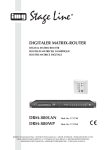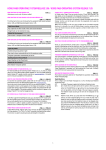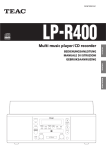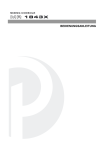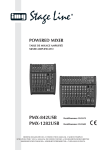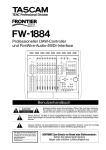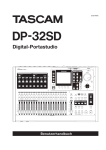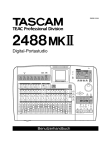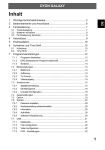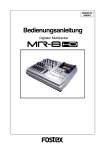Download Anleitung - CONRAD Produktinfo.
Transcript
D01131080A DP-03 Digital-Portastudio Benutzerhandbuch Wichtige Hinweise zu Ihrer Sicherheit Achtung! Gefahr eines Stromschlags. Öffnen Sie nicht das Gehäuse. Es befinden sich keine vom Anwender zu wartenden Teile im Gerät. Lassen Sie das Gerät nur von qualifiziertem Fachpersonal reparieren. Dieses Symbol, ein Blitz in einem ausgefüllten Dreieck, warnt vor nicht isolierten, elektrischen Spannungen im Inneren des Geräts, die zu einem gefährlichen Stromschlag führen können. Dieses Symbol, ein Ausrufezeichen in einem ausgefüllten Dreieck, weist auf wichtige Bedienungs- oder Sicherheitshinweise in dieser Bedienungsanleitung hin. Bitte tragen Sie hier die Modellnummer und die Seriennummern (siehe Geräterückseite) ein, um sie mit Ihren Unterlagen aufzubewahren. Modellnummer ACHTUNG! Zum Schutz vor Brand oder Elektroschock: Seriennummer Setzen Sie dieses Gerät niemals Regen oder erhöhter Luftfeuchtigkeit aus. • Diese Anleitung ist Teil des Geräts. Bewahren Sie sie gut auf und geben Sie das Gerät nur mit dieser Anleitung weiter. • Lesen Sie diese Anleitung, um das Gerät fehlerfrei nutzen zu können und sich vor eventuellen Restgefahren zu schützen. • Beachten Sie alle Warnhinweise. Neben den hier aufgeführten allgemeinen Sicherheitshinweisen sind möglicherweise weitere Warnungen an entsprechenden Stellen dieses Handbuchs aufgeführt. • Lassen Sie Wartungsarbeiten und Reparaturen nur von einem Tascam-Servicecenter ausführen. Bringen Sie das Gerät zu einem Tascam-Servicecenter, wenn es Regen oder Feuchtigkeit ausgesetzt war, wenn Flüssigkeit oder Fremdkörper hinein gelangt sind, wenn es heruntergefallen ist oder nicht normal funktioniert oder wenn das Netzkabel beschädigt ist. Benutzen Sie das Gerät nicht mehr, bis es repariert wurde. Bestimmungsgemäße Verwendung Benutzen Sie das Gerät nur zu dem Zweck und auf die Weise, wie in dieser Anleitung beschrieben. m WARNUNG Schutz vor Sach- und Personenschäden durch Stromschlag, Kurzschluss oder Brand • Öffnen Sie nicht das Gehäuse. • Stellen Sie das Gerät in der Nähe einer gut erreichbaren Steckdose auf. Es muss jederzeit möglich sein, den Netzstecker zu ziehen, um das Gerät vom Stromnetz zu trennen. • Verbinden Sie das Gerät nur dann mit dem Stromnetz, wenn die Angaben auf dem Gerät mit der örtlichen Netzspannung übereinstimmen. Fragen Sie im Zweifelsfall einen Elektrofachmann. • Wenn der mitgelieferte Netzstecker nicht in Ihre Steck dose passt, ziehen Sie einen Elektrofachmann zu Rate. • Verwenden Sie nur den mitgelieferten oder vom Hersteller empfohlene Wechselstromadapter. Verwenden Sie den Wechselstromadapter nicht mit anderen Geräten. • Sorgen Sie dafür, dass das Netzkabel nicht gedehnt, gequetscht oder geknickt werden kann – insbesondere 2 TASCAM DP-03 – Benutzerhandbuch • • • • • am Stecker und am Netzkabelausgang des Geräts – und verlegen Sie es so, dass man nicht darüber stolpern kann. Ziehen Sie den Netzstecker bei Gewitter oder wenn Sie das Gerät längere Zeit nicht benutzen. Wenn das Gerät raucht oder einen ungewöhnlichen Geruch verströmt, trennen Sie es sofort vom Stromnetz und bringen Sie es zu einem Tascam-Servicecenter. Stellen Sie das Gerät immer so auf, dass es nicht nass werden kann. Setzen Sie das Gerät niemals Regen, hoher Luftfeuchte oder anderen Flüssigkeiten aus. Stellen Sie keine mit Flüssigkeit gefüllten Behälter (Vasen, Kaffeetassen usw.) auf das Gerät. Reinigen Sie das Gerät nur mit einem trockenen Tuch. Schutz vor Sach- und Personenschäden durch Überhitzung • Versperren Sie niemals vorhandene Lüftungsöffnungen. • Stellen Sie das Gerät nicht in der Nähe von Hitze abstrahlenden Geräten (Heizlüfter, Öfen, Verstärker usw.) auf. • Stellen Sie dieses Gerät nicht an einem räumlich beengten Ort ohne Luftzirkulation auf. Schutz vor Sach- und Personenschäden durch falsches Zubehör • Verwenden Sie nur Zubehör oder Zubehör- teile, die der Hersteller empfiehlt. • Verwenden Sie nur Wagen, Ständer, Stative, Halter oder Tische, die vom Hersteller empfohlen oder mit dem Gerät verkauft werden. Schutz vor Hörschäden • Denken Sie immer daran: Hohe Lautstärkepegel können schon nach kurzer Zeit Ihr Gehör schädigen. Besonderer Schutz von Kleinkindern • Halten Sie SD-Speicherkarten von kleinen Kindern fern. SD-Karten können beim Verschlucken innere Verletzungen verursachen. Suchen Sie umgehend einen Arzt auf, wenn eine SD-Karte verschluckt wurde. Wichtige Hinweise zu Ihrer Sicherheit Vorsichtsmaßnahmen für Lasergeräte Dieses Gerät ist nach der internationalen Norm IEC 60825-1 als Laser-Produkt der Klasse 1 klassifiziert. Es arbeitet mit einem unsichtbaren Laserstrahl, der im Normalbetrieb ungefährlich ist. Das Gerät verfügt über Sicherheitsvorkehrungen, die das Austreten des Laserstrahls verhindern. Diese Sicherheitsvorkehrungen dürfen nicht beschädigt werden. m WARNUNG • Gehäuse nicht aufschrauben. • Unsichtbare Laserstrahlung der Klasse 3B tritt aus, wenn das Gehäuse geöffnet und die Sicherheitsverriegelung überbrückt ist. Nicht dem Strahl aussetzen! Die zugängliche Laserstrahlung ist gefährlich für das Auge, häufig auch für die Haut. • Ein beschädigtes Gerät darf nicht betrieben und nur in einer Fachwerkstatt repariert werden. Laseroptik Typ: Hersteller: Ausgangsleistung: Wellenlänge: Angewendete Norm: SF-DS29I SANYO Electric Co., Ltd. <49,1 mW an der Objektivlinse 785 nm (typisch) IEC60825-1:2001 Informationen zur elektromagnetischen Verträglichkeit Dieses Gerät wurde auf die Einhaltung der Grenzwerte gemäß der EMV-Richtlinie 2004/108/EG der Europäischen Gemeinschaft hin geprüft. Diese Grenzwerte gewährleisten einen angemessenen Schutz vor schädlichen Störungen im Wohnbereich. Dieses Gerät erzeugt und nutzt Energie im Funkfrequenzbereich und kann solche ausstrahlen. Wenn es nicht in Übereinstimmung mit den Anweisungen der Dokumentation installiert und betrieben wird, kann es Störungen im Rundfunkbetrieb verursachen. Grundsätzlich sind Störungen jedoch bei keiner Installation völlig ausgeschlossen. Sollte dieses Gerät Störungen des Rundfunk- und Fernsehempfangs verursachen, was sich durch Ein- und Ausschalten des Geräts überprüfen lässt, so kann der Benutzer versuchen, die Störungen durch eine oder mehrere der folgenden Maßnahmen zu beseitigen: • Richten Sie die Empfangsantenne neu aus, oder stellen Sie sie an einem anderen Ort auf. • Vergrößern Sie den Abstand zwischen dem Gerät und dem Empfänger. • Schließen Sie das Gerät an eine Steckdose an, die mit einem anderen Stromkreis verbunden ist als die Steckdose des Empfängers. • Wenden Sie sich an Ihren Händler oder einen Fachmann für Rundfunk- und Fernsehtechnik. Angaben zur Umweltverträglichkeit und zur Entsorgung Entsorgung von Altgeräten Wenn ein Symbol einer durchgestrichenen Mülltonne auf einem Produkt, der Verpackung und/oder der begleitenden Dokumentation angebracht ist, unterliegt dieses Produkt den europäischen Richtlinien 2002/96/EC und/oder 2006/66/EC sowie nationalen Gesetzen zur Umsetzung dieser Richtlinien. Richtlinien und Gesetze schreiben vor, dass Elektro- und Elektronik-Altgeräte nicht in den Hausmüll (Restmüll) gelangen dürfen. Um die fachgerechte Entsorgung, Aufbereitung und Wiederverwertung sicherzustellen, sind Sie verpflichtet, Altgeräte über staatlich dafür vorgesehene Stellen zu entsorgen. Durch die ordnungsgemäße Entsorgung solcher Geräte leisten Sie einen Beitrag zur Einsparung wertvoller Rohstoffe und verhindern potenziell schädliche Auswirkungen auf die menschliche Gesundheit und die Umwelt, die durch falsche Abfallentsorgung entstehen können. Die Entsorgung ist für Sie kostenlos. Weitere Informationen zur Wertstoffsammlung und Wiederverwertung von Altgeräten erhalten Sie bei Ihrer Stadtverwaltung, dem für Sie zuständigen Abfallentsorgungsunternehmen oder der Verkaufsstelle, bei der Sie das Produkt erworben haben. Hinweis zum Stromverbrauch Dieses Gerät verbraucht auch dann eine geringe Menge Strom, wenn es mit dem Stromnetz verbunden und ausgeschaltet ist. Warnhinweis Änderungen oder Modifikationen am Gerät, die nicht ausdrücklich von der TEAC Corporation geprüft und genehmigt worden sind, können zum Erlöschen der Betriebserlaubnis führen. TASCAM DP-03 – Benutzerhandbuch 3 Inhaltsverzeichnis Wichtige Hinweise zu Ihrer Sicherheit... 2–3 6 Grundlegende Aufnahmefunktionen.. 42 Ausstattungsmerkmale.........................................6 Auspacken/Lieferumfang......................................6 Was Sie über dieses Handbuch wissen sollten....7 Rechte an geistigem Eigentum.............................7 Ergänzende Sicherheitshinweise zur Aufstellung...8 Das Gerät reinigen................................................8 Hinweise zu CDs...................................................8 Hinweise zu SD-Karten.........................................9 Die Eingangsquellen wählen............................... 42 Phantomspeisung nutzen .................................. 42 Eingangssignale abhören....................................43 Die Übersteuerungs- und Pegelanzeigen ablesen................................................................43 Eingänge zuweisen.............................................44 Die Eingangsklangregelung nutzen ...................44 Die erste Aufnahme ............................................45 Mehrspuraufnahmen...........................................45 Einen Vorgang rückgängig machen ...................46 2Schnelleinstieg............................................. 10 7 Fortgeschrittene Aufnahmefunktionen.. 48 Wiedergeben und Mischen................................. 10 Aufnehmen und Mastern.................................... 13 Eine Audio-CD aus der Stereomischung erstellen ..............................................................21 Das Gerät ordnungsgemäß ausschalten............23 Eine Punch-Aufnahme ausführen.......................48 Zwischenmischungen ........................................49 Im Song navigieren.............................................50 Marken nutzen....................................................50 Wiederholte Wiedergabe....................................52 Auto-Punch-Aufnahmen.....................................54 1Einführung........................................................ 6 3 Die Bedienelemente und ihre Funktionen..................................................... 24 Geräteoberseite.................................................. 24 Geräterückseite...................................................28 Linke Geräteseite................................................29 Rechte Geräteseite.............................................29 Geräteunterseite.................................................30 Die Hauptseite .................................................... 31 Aufbau des Menüs..............................................32 Mit dem Display arbeiten....................................33 4 Vorbereitende Schritte............................. 34 Hinweise zur Stromversorgung und SD-Karte...34 Das Gerät ein- und ausschalten.........................35 Eine SD-Karte formatieren..................................35 Die Betriebsarten des DP-03..............................36 Andere Geräte anschließen................................36 Den Kontrast einstellen.......................................37 5 Mit Songs arbeiten..................................... 38 Partitionen und Songs........................................38 Namen bearbeiten..............................................38 Einen vorhandenen Song laden..........................38 Einen neuen Song erstellen................................39 Einen Song speichern.........................................39 Songinformationen anzeigen..............................39 Songs kopieren...................................................40 Songs löschen.................................................... 41 Einen Song mit Schreibschutz versehen............ 41 4 TASCAM DP-03 – Benutzerhandbuch 8 Spuren bearbeiten...................................... 55 Die Spurbearbeitungsfunktionen im Überblick..55 COPY/PASTE – Überschreibend kopieren ........56 COPY/INSERT – Nichtüberschreibend kopieren .............................................................57 MOVE/PASTE – Überschreibend verschieben ..57 MOVE/INSERT – Nichtüberschreibend verschieben ........................................................57 OPEN – Stille einfügen .......................................58 CUT – Abschnitt entfernen ................................58 SILENCE – Abschnitt leeren ..............................58 CLONE TRACK – Spur duplizieren.....................59 CLEAN OUT – Spur löschen...............................59 9 Abmischen und Mastern.......................... 60 Spuren abmischen..............................................60 Eine Stereomischung erstellen...........................62 Die Stereomischung wiedergeben......................63 Die Stereomischung mastern ............................63 10Verschiedene Funktionen........................ 67 Metronom............................................................67 Stimmfunktion.....................................................67 Das Gerät auf die Werkseinstellungen zurücksetzen.......................................................69 Systeminformationen anzeigen...........................69 Inhaltsverzeichnis 11 Mit SD-Karten arbeiten............................ 70 Die Partitionen der SD-Karte.............................. 70 Eine SD-Karte formatieren.................................. 70 MTR-Partitionen neu formatieren ......................71 Die FAT-Partition neu formatieren.......................71 Die Kapazität der MTR-Partition überprüfen...... 72 Eine SD-Karte initialisieren................................. 72 12Daten mit einem Computer austauschen.................................................. 73 Unterstützte Betriebssysteme............................ 73 Verbindung mit einem Computer herstellen....... 73 Songs sichern und wiederherstellen.................. 75 Spuren importieren und exportieren................... 76 Die Stereomischung exportieren........................ 78 13Mit CDs arbeiten.......................................... 79 Verwendungsmöglichkeiten des CD-Laufwerks..79 CDs einlegen und auswerfen..............................80 Eine Audio-CD wiedergeben.............................. 81 Eine Audio-CD erstellen......................................82 Titel von einer Audio-CD importieren.................84 Songdaten auf CD sichern..................................85 Einen Song von einer Sicherungs-CD wiederherstellen..................................................86 Eine CD-RW löschen..........................................86 Verwendbarkeit verschiedener Medienformate ..87 14Voreinstellungen des MasteringKompressors ............................................... 88 Kompressor-Voreinstellungen ............................88 Parameter der Voreinstellungen .........................88 15Problembehebung...................................... 89 16Displaymeldungen...................................... 90 Allgemeine Meldungen.......................................90 Meldungen im CD-Betrieb .................................92 Meldungen bei Schreib-/Lesefehlern der CD.....93 17Technische Daten....................................... 94 Speichermedien und Dateisysteme....................94 Audioeingänge und -ausgänge...........................94 Weitere Eingänge und Ausgänge........................94 Leistungsdaten Audio.........................................94 Systemanforderungen Computer.......................95 Sonstige Daten....................................................95 Permanentspeicher.............................................95 Maßzeichnung.....................................................96 Blockschaltbild....................................................97 18Häufig genutzte Funktionen................... 98 TASCAM DP-03 – Benutzerhandbuch 5 1 ––Einführung 1 Einführung Vielen Dank, dass Sie sich für das digitale 8-SpurPortastudio DP-03 von Tascam entschieden haben. Bevor Sie das Gerät anschließen und benutzen, empfehlen wir Ihnen, dieses Handbuch aufmerksam durchzulesen. Nur so ist sichergestellt, dass Sie verstehen, wie man das Portastudio einrichtet, andere Geräte anschließt, und wie man auf die vielen nützlichen und praktischen Funktionen zugreift. Bewahren Sie dieses Handbuch gut auf, und geben Sie es immer zusammen mit dem DP-03 weiter, da es zum Gerät gehört. Das Benutzerhandbuch steht Ihnen auch auf der TascamWebsite unter http://www.tascam.de zum Download zur Verfügung. Ausstattungsmerkmale Das DP-03 nutzt SD-Karten für die Mehrspuraufnahme von bis zu zwei Spuren gleichzeitig, während Sie bis zu acht Spuren wiedergeben können. Die eingebauten Mischfunktionen ermöglichen Ihnen, ein Mehrspurprojekt als Stereomischung abzumischen. Diese Stereomischungen können Sie auf CD-R und ähnliche Medien brennen oder via USB auf einen Computer übertragen. Neben den Stereomischungen lassen sich natürlich auch einzelne Spuren auf oder ganze Songs zu Sicherungszwecken auf den Computer kopieren. • Das digitale 8-Spur-Portastudio ist mit einem CD-R/ • • • • • • • • RW-Laufwerk ausgestattet. Als Aufnahmemedien dienen SD-Karten, wobei auch der SDHC-Standard unterstützt wird. Dies erlaubt Ihnen, auch Karten mit großer Speicherkapazität bis 32 GB zu nutzen. Mehrspuraufnahmen von zwei Spuren gleichzeitig, Wiedergabe von acht Spuren gleichzeitig (44,1 kHz, 16 Bit) möglich. Neun 45-mm-Fader: acht Spurfader und ein Summenfader. Separate Hall- und Panoramaeinstellung, Tasten für Spurauswahl bzw. Aufnahmebereitschaft sowie eigener Fader in jeder Spur. Zwei Eingangskanäle über symmetrische 6,3-mm-Klinkenbuchsen, XLR-Buchsen oder eingebaute Mikrofone. Phantomspeisung an den XLR-Buchsen zuschaltbar. Mit den eingebauten Mikrofonen können Sie wahlweise getrennte Monospuren oder eine Stereospur aufzeichnen. Die Klinkenbuchse von Eingangskanal A ist als hochohmiger Gitarreneingang nutzbar. • Hintergrundbeleuchtetes Grafikdisplay mit einer • • • • • • • • • • • • • • • Auflösung von 128 × 64 Bildpunkten. 2-Band-Klangregelung für jeden Eingangskanal und jede Spur separat regelbar. Abmischen in eine eigenständige Stereomischung möglich. Eingebaute Masteringeffekte zur Nachbearbeitung der Stereomischung. Individuelle Einstellung des Halleffekts in jeder Wiedergabespur. Automatische Punch-Aufnahmefunktionen. Erstellen einer Zwischenmischung möglich. Spurbearbeitungsfunktionen wie Kopieren, Verschieben, Auftrennen, Ausschneiden, Stille einfügen, Duplizieren und Spur leeren. Mehrere Arbeitsschritte können mithilfe einer Ereignisliste rückgängig gemacht oder wiederhergestellt werden. Marken setzen und aufsuchen. Eingebaute Stimmfunktion und Metronom. Erstellen Sie Audio-CDs aus gemasterten Stereomischungen. Wiedergabe und Import von Audio-CD-Titeln möglich. Sichern und Wiederherstellen von Songs auf CD-R/ CD-RW. WAV-Dateien und gesicherte Songs auf der FATPartition der SD-Karte können via USB auf einen Computer übertragen werden. Steuerung der Punch-Aufnahme und weiterer Funktionen mittels Fußschalter (RC-3F, separat erhältlich). Auspacken/Lieferumfang Zum Lieferumfang des DP-03 gehören folgende Bestandteile: • DP-03................................................................................1 • Wechselstromadapter Tascam PS-1225L.........................1 • Netzkabel für Wechselstromadapter................................1 • SD-Karte (bereits eingelegt).............................................1 • Garantiekarte....................................................................1 • Benutzerhandbuch (das vorliegende Dokument).............1 Achten Sie beim Öffnen der Verpackung darauf, dass Sie nichts beschädigen. Bewahren Sie das Verpackungsmaterial für einen eventuellen Transport auf. 6 TASCAM DP-03 – Benutzerhandbuch Wenn die Verpackung beschädigt ist, wenden Sie sich umgehend an Ihren Transporteur. Wenn Teile fehlen, wenden Sie sich bitte umgehend an Ihren Tascam-Fachhändler. VORSICHT Verwenden Sie mit dem DP-03 immer einen Wechselstromadapter des Typs Tascam PS-1225L mit dem dazu passenden Netzkabel, da dieser auf das Gerät abgestimmt ist. Nutzen Sie den mitgelieferten Wechselstromadapter und das Netzkabel niemals mit anderen Geräten. Die falsche Verwendung kann zu Fehlfunktionen führen, und es besteht Brand- oder Stromschlaggefahr. 1 – Einführung Was Sie über dieses Handbuch wissen sollten In diesem Handbuch verwenden wir die folgenden Schriftbilder und Schreibweisen: • Für Namen von Bedienelementen wie Tasten und Regler • • • • verwenden wir das folgende Schriftbild: MENU-Taste. Displaymeldungen kennzeichnen wir durch das folgende Schriftbild: MENU Die vier Tasten unter dem Display bezeichnen wir als Funktionstasten (von links nach rechts) F1, F2, F3 und F4. Die oberhalb der Funktionstasten auf dem Display angezeigten Funktionen sind hinter der Tastenbezeichnung in Klammern angegeben (zum Beispiel F4 -Taste (¥), F2-Taste (EXEC)). Die SD-Speicherkarte bezeichnen wir zumeist als „SD-Karte“ oder kurz „Karte“. Besondere Informationen sind wie folgt gekennzeichnet: Tipp Anmerkung Erläuterungen und ergänzende Hinweise zu besonderen Situationen. Wichtig Besonderheiten, die bei Nichtbeachtung zu Funktionsstörungen oder unerwartetem Verhalten des Geräts führen können. VORSICHT Wenn Sie so gekennzeichnete Hinweise nicht beachten, besteht die Gefahr von leichten bis mittelschweren Verletzungen oder Sachschäden oder das Risiko von Datenverlust. m WARNUNG So gekennzeichnete Warnungen sollten Sie sehr ernst nehmen. Andernfalls besteht die Gefahr von schweren oder lebensgefährlichen Verletzungen. Nützliche Hinweise für die Praxis. Rechte an geistigem Eigentum Die folgenden Hinweise werden aus rechtlichen Gründen im Originaltext wiedergegeben. • TASCAM is a trademark of TEAC Corporation, registered in the U.S. and other countries. • SDHC Logo is a trademark of SD-3C, LLC. • Microsoft, Windows, Windows XP, Windows Vista, and Windows 7 are either registered trademarks or trademarks of Microsoft Corporation in the United States and/or other countries. • Apple, Macintosh, iMac, Mac OS and Mac OS X are trademarks of Apple Inc. • Pentium and Intel are trademarks of Intel Corporation in the U.S. and/or other countries. • Other company names, product names and logos in this document are the trademarks or registered trademarks of their respective owners. Sämtliche in diesem Dokument beschriebenen Daten einschließlich aller Informationen dienen lediglich dem Zweck der Veranschaulichung dieser Daten und/oder Informationen und sind nicht als technische Beschreibung dieser Daten und/oder Informationen zu verstehen. TEAC CORPORATION übernimmt keinerlei Gewähr dafür, dass mit einer Verwendung dieser Daten und/ oder Informationen die Nichtverletzung von Rechten am geistigen Eigentum oder von anderen Eigentumsrechten Dritter gegeben ist und lehnt darüber hinaus sämtliche Haftungsansprüche ab, die sich aus dem Eintreten einer solchen Verletzung oder aus der Verwendung dieser Daten und/oder Informationen in irgendeiner Weise ergeben könnten. Dieses Gerät wurde entwickelt, um Ihnen die Vervielfältigung von Werken zu ermöglichen, für die Sie die Nutzungsrechte oder eine entsprechende Erlaubnis des Urhebers oder des Nutzungsberechtigten besitzen. Wenn Sie ein Werk ohne Einwilligung des Urhebers oder des Nutzungsberechtigten vervielfältigen, verbreiten oder öffentlich wiedergeben, verletzen Sie das deutsche Urheberrechtsgesetz sowie verschiedene internationale Schutzabkommen und können mit Freiheitsentzug bis zu fünf Jahren bestraft werden. Wenn Sie nicht sicher sind, über welche Rechte Sie verfügen, fragen Sie einen kompetenten Rechtsberater. TEAC Corporation haftet unter keinen Umständen für die Folgen unberechtigter Kopien mit diesem Recorder. TASCAM DP-03 – Benutzerhandbuch 7 1 – Einführung Ergänzende Sicherheitshinweise zur Aufstellung • Der zulässige Betriebstemperaturbereich für dieses Gerät liegt zwischen 5 °C und 35 °C. VORSICHT • Um klangliche Beeinträchtigungen oder Fehlfunktionen zu vermeiden, nutzen Sie das Gerät nicht an folgenden Orten: • Orte, die starken Erschütterungen ausgesetzt sind oder die instabil sind, • Orte mit direkter Sonneneinstrahlung (z. B. an ein Fenster), • in der Nähe von Heizgeräten oder an anderen Orten, an denen hohe Temperaturen herrschen, • wenn die Temperatur unter dem Gefrierpunkt liegt, • Orte mit schlechter Belüftung oder hoher Luftfeuchte, • Orte mit hoher Staubkonzentration. • Stellen oder legen Sie nichts auf das Gerät, um die Wärmeabfuhr nicht zu behindern. • Installieren Sie das Gerät nicht über einem anderen Wärme abgebenden Gerät (z. B. einem Verstärker). Kondensation vermeiden VORSICHT Wenn Sie das Gerät aus einer kalten Umgebung in eine warme Umgebung bringen, in einem schnell beheizbaren Raum einsetzen oder anderen plötzlichen Temperaturschwankungen aussetzen, besteht die Gefahr, dass sich Kondenswasser bildet. Lassen Sie das Gerät in einem solchen Fall ein bis zwei Stunden stehen, bevor Sie es in Betrieb nehmen. Das Gerät reinigen Verwenden Sie zum Reinigen des Geräts ein trockenes, weiches Tuch. VORSICHT Verwenden Sie zum Reinigen niemals getränkte Reinigungstücher auf chemischer Basis, Reinigungsbenzin, Verdünner, Alkohol oder andere chemische Substanzen, da diese die Oberfläche angreifen können. Hinweise zu CDs Neben kommerziellen Audio-CDs (CD-DA) kann das DP-03 auch CD-Rs und CD-RWs im Audio-CD-Format wiedergeben. Ebenso ist die Wiedergabe von CDs im 8-cmFormat möglich. Vorsichtsmaßnahmen beim Umgang mit CDs • Verwenden Sie nur CDs, CD-Rs und CD-RWs, die eines der folgenden Logos tragen. • Vermeiden Sie, die bespielte (unbeschriftete) Seite zu • • CD-R: • CD-RW: • • Legen Sie CDs immer mit der beschrifteten Seite nach oben in die CD-Lade. Sie können nur diese eine Seite einer CD abspielen. • Um eine CD aus ihrer Box zu nehmen, drücken Sie den Halter in der Mitte herunter, und heben Sie die CD, wie unten gezeigt, vorsichtig heraus. 8 TASCAM DP-03 – Benutzerhandbuch • • berühren. Fingerabdrücke, Fett und andere Substanzen auf der Oberfläche können Aufnahmefehler bewirken. Wenn Sie die Datenseite einer CD reinigen, wischen Sie mit einem weichen, trockenen Tuch von der Mitte zum Rand hin. Verschmutzungen auf CDs können die Klangqualität beeinträchtigen. Halten Sie Ihre CDs also stets sauber. Benutzen Sie niemals Schallplattensprays, Anti-StatikMittel, Benzol, Verdünnung oder andere Chemikalien zur Reinigung einer CD, da sie die empfindliche Oberfläche zerstören können. Die CD könnte dadurch unbrauchbar werden. Kleben Sie keine Aufkleber oder Ähnliches auf CDs. Verwenden Sie keine CDs, auf die Klebeband, Etiketten oder andere Materialien aufgeklebt waren. Verwenden Sie keine CDs, die Klebstoffreste von Aufklebern o. Ä. enthalten. Derartige CDs können im Mechanismus stecken bleiben oder andere Fehlfunktionen hervorrufen. Verwenden Sie niemals im Handel erhältliche CD-Stabilisatoren. Stabilisatoren beschädigen das Laufwerk und haben Fehlfunktionen zur Folge. Verwenden Sie keine gebrochenen CDs. Verwenden Sie nur kreisförmige CDs. Verwenden Sie keine unrunden Werbe-CDs usw. 1 – Einführung • Kopiergeschützte CDs sowie CDs, die nicht dem AudioCD-Standard entsprechen, werden von diesem Gerät möglicherweise nicht korrekt wiedergegeben. Die TEAC Corporation und die ihr angegliederten Unternehmen können nicht garantieren, dass solche CDs in jedem Fall fehlerfrei abspielbar sind. Sollten Sie Probleme mit CDs haben, die nicht dem Standard entsprechen, wenden Sie sich bitte an den Hersteller dieser CDs. Was Sie beim Umgang mit CD-Rs und CD-RWs beachten müssen CD-Rs können nur einmal beschrieben werden und einmal aufgezeichnete Titel lassen sich nicht mehr löschen. Solange die CD jedoch noch nicht abgeschlossen wurde und sofern noch Speicherplatz auf der CD verfügbar ist, kann zusätzliches Material aufgezeichnet werden. Indem Sie eine CD-R nach der Aufnahme abschließen, kann sie auf den meisten CD-Playern wiedergegeben werden. Manche CD-Player sind jedoch möglicherweise nicht in der Lage, CD-Rs wiederzugeben. Eine volle CD-RW können Sie weiter verwenden, indem Sie die darauf enthaltenen Daten löschen. Es ist jedoch nicht möglich, einzelne Songs zu löschen. Auch nach dem Abschließen können CD-RWs nur auf CD-Playern wiedergegeben werden, die das CD-RWFormat ausdrücklich unterstützen. Hinweise zu SD-Karten Für die Aufnahme und Wiedergabe nutzt dieses Gerät SD-Karten. Verwendbar sind SD-Karten und SDHC-Karten mit einer Speicherkapazität von mindestens 512 MB. Eine Liste mit SD-Karten, die mit diesem Gerät getestet wurden, finden Sie auf der Tascam-Website unter www.tascam.com bzw. www.tascam.de. Vorsichtsmaßnahmen beim Umgang mit SD-Karten VORSICHT SD-Karten sind empfindliche Speichermedien. Um eine Beschädigung der Karte oder des Kartenschachts zu vermeiden, beachten Sie bitte die folgenden Vorsichtsmaßnahmen: • Setzen Sie sie keinen extremen Temperaturen aus. • Halten Sie sie von Orten mit extremer Luftfeuchtigkeit fern. • Verhindern Sie den Kontakt der Karte mit Flüssigkeiten. • Stellen oder legen Sie keine Gegenstände darauf, und verbiegen Sie sie nicht. • Setzen Sie die Karte keinen starken Erschütterungen aus. • Entnehmen Sie die Karte nicht, solange das Gerät eingeschaltet ist. Gleiches gilt für das Einlegen der Karte. VORSICHT Halten Sie SD-Speicherkarten von kleinen Kindern fern. SD-Karten können beim Verschlucken innere Verletzungen verursachen. Suchen Sie umgehend einen Arzt auf, wenn eine SD-Karte verschluckt wurde. TASCAM DP-03 – Benutzerhandbuch 9 2 ––Schnelleinstieg 2 Schnelleinstieg Wiedergeben und Mischen In diesem Abschnitt zeigen wir Ihnen, wie Sie den auf der beiliegenden SD-Karte enthaltenen Demosong wiedergeben. Im Auslieferungszustand ist die SD-Karte mit dem Demosong bereits in den Kartenschacht eingelegt. Wir zeigen Ihnen trotzdem, wie Sie zunächst eine SD-Karte einlegen. Vorbereitende Schritte 1 Öffnen Sie die Kartenschachtabdeckung auf der linken Geräteseite, und führen Sie die SD-Karte in den Kartenschacht ein. 5 Verbinden Sie Ihren Kopfhörer mit der PHONES Buchse auf der Rückseite. VORSICHT Achten Sie darauf, dass Sie die Karte richtig herum einführen und wenden Sie dabei keine Gewalt an. Andernfalls könnten der Schacht oder die Karte beschädigt werden. Kopfhörer 6 Drücken Sie die STANDBY/ON-Taste auf der Geräterückseite, um das Gerät einzuschalten. 2 Schließen Sie die Kartenschachtabdeckung. 3 Verbinden Sie den zum Lieferumfang gehörenden Wechselstromadapter PS-1225L mit der DC IN 12V-Buchse auf der Geräterückseite. Steckdose TASCAM PS-1225L Begrüßungsbildschirm Nach dem Startvorgang erscheint auf dem Display die Hauptseite. Gleichspannungsstecker Hauptseite VORSICHT Verwenden Sie niemals einen anderen Adapter als das für das Gerät ausgelegte Modell Tascam PS-P1225L. Die Verwendung eines anderen Adapters kann zu Fehlfunktionen führen, und es besteht Brand- oder Stromschlaggefahr. 4 Auf dem Geräteboden befindet sich eine Kabel führung für das Adapterkabel. Führen Sie das Kabel so durch die Halterung, dass ein versehentliches Trennen der Steckverbindung verhindert wird. 10 TASCAM DP-03 – Benutzerhandbuch VORSICHT • Entnehmen Sie die Karte nicht, solange das Gerät eingeschaltet ist. Gleiches gilt für das Einlegen der Karte. Schalten Sie das Gerät immer erst aus, bevor Sie eine SD-Karte einlegen oder entnehmen. • Wenn Sie eine SD-Karte bei eingeschaltetem Gerät einlegen oder entnehmen, können alle Aufnahmen und Einstellungen, die seit dem letzten Herunterfahren oder Speichern vorgenommen wurden, verlorengehen. Auf diese Weise verlorene Daten lassen sich nicht wiederherstellen. 2 – Schnelleinstieg • Unterbrechen Sie niemals die Stromversorgung des eingeschalteten Geräts, indem Sie beispielsweise das Adapterkabel herausziehen. • Regeln Sie die Lautstärke eines angeschlossenen Kopfhörers oder der Abhöranlage vollständig herunter, bevor Sie das Gerät einschalten. Anmerkung Ausgewählte Elemente erkennen Sie an inverser Darstellung (helle Schrift auf dunklem Grund). Tipp Indem Sie eine Verstärkeranlage oder Aktivmonitore mit den LINE OUT-Buchsen verbinden, können Sie über Lautsprecher abhören. Den Demo-Song wiedergeben Die beiliegende SD-Karte enthält im Auslieferungszustand einen Demosong. Wir werden den Demosong im Folgenden nutzen, um das Abhören und Mischen einer Aufnahme zu demonstrieren. 1 Drücken Sie die HOME-Taste. Die Hauptseite erscheint. 4 Wählen Sie mit dem Rad den Eintrag LOAD, und drücken Sie F4 (¥). Die SONG LOAD-Seite mit einer Liste der auf der Karte enthaltenen Songs erscheint. 5 Wählen Sie mit dem Rad den Titel DEMO_03, und drücken Sie F2 (EXEC). Der Demosong wird geladen und Sie kehren zur SONG-Seite zurück. 2 Vergewissern Sie sich, dass die Hauptseite angezeigt wird, und drücken Sie die MENU-Taste. Die MENU-Seite erscheint. 6 Drücken Sie HOME , um zur Hauptseite zurückzukehren. 3 Wählen Sie mit dem Rad den Menüeintrag SONG, und drücken Sie F4 (¥). Die SONG-Seite erscheint. TASCAM DP-03 – Benutzerhandbuch 11 2 – Schnelleinstieg Tipp • Um schnell an den Anfang des Songs (den so genannten Nullpunkt, daher TO ZERO-Funktion) zurückzukehren, drücken Sie die STOP-Taste ª und die REW-Taste Ô gleichzeitig. • Wenn Sie eine falsche Taste drücken und ungewollt eine Seite aufrufen, können Sie jederzeit mit der HOME-Taste zur Hauptseite zurückkehren. 7 Um den Demosong nun wiederzugeben, drücken Sie die PLAY-Taste Á. Nehmen Sie die gewünschten Pegeleinstellungen mit den Fadern der Spuren 1–8, dem Summenfader (MASTER) und dem PHONES LEVEL-Regler vor. Der MASTER-Fader beeinflusst den Summenpegel der Spuren 1–8. Wir nennen ihn deshalb Summenfader.. Die Standardstellung des Summenfaders ist 0. 8 Mit den Spurfadern 1–8 regeln Sie das Pegelverhältnis der einzelnen Spuren untereinander. 9 Der PHONES LEVEL-Regler schließlich dient dazu, den endgültigen Abhörpegel anzupassen. 10Nutzen Sie die PAN-Regler der Spuren 1–8, um die Position der einzelnen Spuren im Stereobild – das Panorama – anzupassen. 12 TASCAM DP-03 – Benutzerhandbuch 2 – Schnelleinstieg Aufnehmen und Mastern In diesem Abschnitt erfahren Sie, wie Sie eine Mehrspur aufnahme ausführen. Im folgenden Beispiel verwenden wir eine elektrische Gitarre, um einen Rhythmusgitarrenpart auf Spur 1 und einen Leadgitarrenpart auf Spur 2 aufzunehmen. Anschließend nehmen wir mithilfe des eingebauten Mikrofons eine Gesangsstimme auf Spur 3 auf. Als letzten Schritt werden wir die Spuren abmischen und eine Stereomischung aufzeichnen. 3 Wählen Sie mit dem Rad den Menüeintrag CREATE, und drücken Sie F4 (¥). Die SONG CREATE-Seite erscheint. Bei den folgenden Anweisungen gehen wir davon aus, dass Sie wie im vorherigen Abschnitt beschrieben einen Kopfhörer oder Monitorlautsprecher angeschlossen, die SD-Karte eingelegt und das Gerät eingeschaltet haben. Tipp Zur Aufnahme des Gesangs werden wir in diesem Beispiel eines der eingebauten Mikrofone verwenden, aber natürlich könnten Sie genauso über ein separates Mikrofon aufnehmen, das Sie mit einem der rückseitigen Anschlüsse von Eingangskanal A oder B verbinden. Einen neuen Song erstellen 1 Stoppen Sie den Audiotransport und drücken Sie MENU. Der neu zu erstellende Song erhält automatisch den Namen SONG### (die Kreuze stehen hier für eine ebenfalls automatisch vergebene Nummer). 4 Ändern Sie den Namen den Songs bei Bedarf nach Ihren Wünschen ab. (Siehe „Namen bearbeiten“ auf Seite 38.) 5 Drücken Sie F2 (EXEC), um einen neuen Song zu erstellen (der aktuelle Song wird automatisch gespeichert). Die MENU-Seite erscheint. 6 Drücken Sie HOME , um zur Hauptseite zurückzukehren. Eingangsquellen verbinden und zuweisen 1 Verbinden Sie eine E-Gitarre mit der Klinkenbuchse LINE/GUITAR von Kanal A auf der Geräterückseite. 2 Wählen Sie mit dem Rad den Menüeintrag SONG, und drücken Sie F4 (¥). Die SONG-Seite erscheint. Gitarre 2 Schieben Sie den INPUT A-Schalter in die Stellung GUITAR. TASCAM DP-03 – Benutzerhandbuch 13 2 – Schnelleinstieg 2 Drücken Sie die REC-Taste von Spur 1. Das REC-Lämpchen der Spur beginnt zu blinken und das Gerät geht in Aufnahmebereitschaft. Tipp Wenn Sie eine elektroakustische Gitarre mit eingebautem Vorverstärker, eine aktive E-Gitarre oder eine E-Gitarre mit zwischengeschalteten Effektgeräten anschließen, schieben Sie den INPUT A-Schalter in die Stellung MIC/LINE. 3 Schieben Sie den Schalter INPUT B in die Stellung INTERNAL MIC B. Damit nutzen Sie das eingebaute Mikrofon auf der Vorderseite rechts (MIC B) als Eingangsquelle für Kanal B. REC-Lämpchen der Spur 1 3 Passen Sie den Eingangspegel der Gitarre mit dem TRIM-Regler von INPUT A an. 4 Stellen Sie den TRIM-Regler so ein, dass die OL-Übersteuerungsanzeige von INPUT A auch bei den lautesten Passagen der geplanten Aufnahme nicht aufleuchtet. Wählen Sie die Gitarre als Aufnahmequelle für Spur 1 aus In der Voreinstellung ist den Spuren 1, 3, 5 und 7 Kanal A als Aufnahmequelle zugewiesen. Kanal B ist entsprechend den Spuren 2, 4, 6 und 8 zugewiesen. Siehe „Eingänge zuweisen“ auf Seite 44. Im Abschnitt „Eingangsquellen verbinden und zuweisen“ haben wir eine Gitarre als Eingangsquelle für Kanal A ausgewählt und ein eingebautes Mikrofon (MIC B) als Eingangsquelle für Kanal B. Demnach kann die Gitarre auf die Spuren 1, 3, 5 und 7 aufgenommen werden, während mit dem Mikrofon B auf die Spuren 2, 4, 6 und 8 aufgenommen werden kann. Es ist bei diesem Schritt daher nicht erforderlich, die Eingänge neu zuzuweisen. Falls das OL-Lämpchen selbst dann noch aufleuchtet, wenn Sie den TRIM-Regler vollständig zurückgedreht haben, ist das Gitarrensignal selbst zu laut. Verringern Sie in diesem Fall den Ausgangspegel direkt an Ihrer Gitarre. OL-Lämpchen Sobald Sie die Gitarre anschlagen, können Sie den Eingangspegel anhand der Pegelanzeigen von Kanal A ( und Spur 1 ( ) auf dem Display überprüfen. ) Den Eingangspegel anpassen und abhören 1 Drücken Sie HOME , um zur Hauptseite zurückzukehren. 14 TASCAM DP-03 – Benutzerhandbuch Wenn Sie nun den Fader von Spur 1 und den Summenfader hochziehen sowie den PHONES LEVEL-Regler aufdrehen, können Sie die Gitarre über den Kopfhörer abhören. Gleichzeitig bewegen sich auf dem Display die Pegelanzeigen und . 2 – Schnelleinstieg PHONES LEVEL-Regler dient dazu, den endgültigen Abhörpegel anzupassen. Anmerkung • Nutzen Sie den PAN-Regler von Spur 1, um die Stereoposition des Signals beim Abhören zu verändern. • Solange das REC-Lämpchen von Spur 1 nicht leuchtet, können Sie das Eingangssignal nicht abhören. Nutzen Sie den PAN-Regler von Spur 1, um die Stereoposition des Signals beim Abhören zu verändern. Eine Gitarre auf Spur 1 aufnehmen Eine Gitarre auf Spur 2 aufnehmen 1 Halten Sie die RECORD -Taste º gedrückt und drücken Sie gleichzeitig die PLAY-Taste Á. Nun werden wir den Leadgitarrenpart auf Spur 2 aufnehmen, während wir die Rhythmusgitarre von Spur 1 abhören. Die Aufnahme beginnt. 2 Spielen Sie Ihre Gitarre. Das REC-Lämpchen von Spur 1 leuchtet nun stetig. 3 Wenn Sie Ihren Part eingespielt haben, drücken Sie die STOP-Taste ª, um die Aufnahme zu beenden. 4 Drücken Sie die REC-Taste von Spur 1, um die Aufnahmebereitschaft wieder aufzuheben. Tipp Um die Eingangskanäle anderen Spuren zuzuweisen, gehen Sie folgendermaßen vor: 1 Drücken Sie die ASSIGN-Taste. Die INPUT ASSIGN-Seite erscheint. Das REC-Lämpchen erlischt. Auf dieser Seite können Sie den einzelnen Spuren jeweils einen der beiden Eingangskanäle A oder B zuweisen. Ihre Aufnahme wiedergeben 1 Um schnell zur Anfangsposition des Songs zurückzukehren, halten Sie die STOP-Taste ª gedrückt und drücken dann gleichzeitig die REW-Taste Ô. 2 Drücken Sie die PLAY-Taste Á, um Ihre soeben gemachte Aufnahme auf Spur 1 anzuhören. 3 Passen Sie den Wiedergabepegel mit dem Fader von Spur 1 und dem Summenfader an. Der In der Voreinstellung ist den Spuren 1, 3, 5 und 7 Kanal A als Aufnahmequelle zugewiesen. Kanal B ist entsprechend den Spuren 2, 4, 6 und 8 zugewiesen. 2 Drücken Sie die REC-Taste von Spur 2, um dieser den Eingangskanal A als Aufnahmequelle (SOURCE) zuzuweisen. TASCAM DP-03 – Benutzerhandbuch 15 2 – Schnelleinstieg 6 Ziehen Sie den Fader von Spur 2 nach oben, um sowohl das Wiedergabesignal von Spur 1 als auch das Eingangssignal der Gitarre über Kopfhörer abzuhören. 3 Drücken Sie HOME , um zur Hauptseite zurückzukehren. 7 Nehmen Sie die gewünschten Einstellungen für die Abhörpegel und das Panorama mit den Fadern und PAN-Reglern der Spuren 1 und 2, dem Summenfader und dem PHONES LEVEL-Regler vor. 4 Drücken Sie die REC-Taste von Spur 2. Das REC-Lämpchen der Spur beginnt zu blinken und das Gerät geht in Aufnahmebereitschaft. Sobald Sie die Gitarre anschlagen, können Sie den Eingangspegel anhand der Pegelanzeigen von Kanal A und Spur 2 auf dem Display überprüfen. 8 Kehren Sie zum Beginn des Songs zurück. Halten Sie dazu die RECORD -Taste º gedrückt und drücken Sie gleichzeitig die PLAY-Taste Á. Die Aufnahme beginnt. 9 Spielen Sie nun den Leadgitarrenpart ein. Die RECORD -Taste º leuchtet rot auf, und das RECLämpchen von Spur 2 leuchtet stetig. 10Wenn Sie Ihren Part eingespielt haben, drücken Sie die STOP-Taste ª, um die Aufnahme zu beenden. 11Drücken Sie die REC-Taste von Spur 2, um die Aufnahmebereitschaft wieder aufzuheben. Das REC-Lämpchen erlischt. REC-Lämpchen der Spur 2 Einen Gesangspart auf Spur 3 aufnehmen 1 Drücken Sie die ASSIGN-Taste. Die INPUT ASSIGN-Seite erscheint. 5 Springen Sie an den Anfang des Songs und starten Sie die Wiedergabe des Rhythmusgitarrenparts. Spielen Sie dazu nun den Leadgitarrenpart. 16 TASCAM DP-03 – Benutzerhandbuch 2 – Schnelleinstieg REC-Lämpchen der Spur 3 2 Drücken Sie die REC-Taste von Spur 3, um dieser als Aufnahmequelle (SOURCE) Kanal B zuzuweisen. 5 Stellen Sie mithilfe des TRIM-Reglers von INPUT B einen geeigneten Eingangspegel für das Mikrofon ein. Stellen Sie den TRIM-Regler so ein, dass die OL-Übersteuerungsanzeige von INPUT B auch bei den lautesten Passagen der geplanten Aufnahme nicht aufleuchtet. OL-Lämpchen Überprüfen Sie den Eingangspegel des eingebauten Mikrofons MIC B anhand der Pegelanzeige . 3 Drücken Sie HOME , um zur Hauptseite zurückzukehren. Wenn Sie nun den Fader von Spur 3 und den Summenfader hochziehen sowie den PHONES LEVEL-Regler aufdrehen, können Sie das Mikrofonsignal über den Kopfhörer abhören. 4 Drücken Sie die REC-Taste von Spur 3. Das REC-Lämpchen der Spur beginnt zu blinken und das Gerät geht in Aufnahmebereitschaft. Anmerkung Falls das OL-Lämpchen selbst dann noch aufleuchtet, wenn Sie den TRIM-Regler vollständig zurückgedreht haben, ist das TASCAM DP-03 – Benutzerhandbuch 17 2 – Schnelleinstieg Mikrofonsignal selbst zu laut. Vergrößern Sie in diesem Fall den Abstand zum Mikrofon oder singen Sie etwas leiser. VORSICHT Hören Sie immer über Kopfhörer ab, wenn Sie ein Mikrofon verwenden. Beim Abhören über Lautsprecher kann es zu Rückkopplungen kommen. 6 Springen Sie an den Anfang des Songs und starten Sie die Wiedergabe der beiden Gitarrenparts. Singen Sie zur bisherigen Aufnahme. Über Kopfhörer können Sie das Wiedergabesignal der aufgenommenen Gitarren von Spur 1 und 2 sowie Ihre Gesangsstimme abhören. 2 Nutzen Sie die PAN-Regler der Spuren 1–3, um das Panorama der einzelnen Spuren anzupassen. Behalten Sie bei den Pegel- und Panoramaeinstellungen die beiden Pegelanzeigen und auf dem Display im Auge. 7 Nehmen Sie die gewünschten Einstellungen für die Abhörpegel und das Panorama mit den Fadern und PAN-Reglern der Spuren 1 bis 3, dem Summenfader und dem PHONES LEVEL-Regler vor. 3 Setzen Sie den IN-Punkt. Als Stereomischung wird das Material zwischen dem IN-Punkt und dem OUT-Punkt aufgenommen. Starten Sie die Wiedergabe und halten Sie an der Stelle, an der die Stereomischung beginnen soll, die IN-Taste [SET IN] etwas länger gedrückt. Die unten gezeigte Bestätigung SET IN ! erscheint. 8 Kehren Sie zum Beginn des Songs zurück. Halten Sie dazu die RECORD -Taste º gedrückt und drücken Sie gleichzeitig die PLAY-Taste Á. Die Aufnahme beginnt. 9 Singen Sie Ihren Part. Die RECORD -Taste º leuchtet rot auf, und das RECLämpchen von Spur 3 leuchtet stetig. 10Wenn Sie Ihren Part gesungen haben, drücken Sie die STOP-Taste ª, um die Aufnahme zu beenden. 11Drücken Sie die REC-Taste von Spur 3, um die Aufnahmebereitschaft wieder aufzuheben. Das REC-Lämpchen erlischt. Die Spuren abmischen Nach der Aufnahme besteht der nächste Schritt darin, eine Stereomischung zu erstellen. 1 Mit den Spurfadern 1–3 regeln Sie das Pegelver hältnis der einzelnen Spuren untereinander. Mit dem Summenfader passen Sie den Gesamtpegel der Mischung an. 18 TASCAM DP-03 – Benutzerhandbuch Als Beginn der Stereomischung ist nun der Zeitpunkt gewählt, an dem Sie die IN-Taste gedrückt haben. 4 Setzen Sie den OUT-Punkt. Starten Sie die Wiedergabe und halten Sie an der Stelle, an der die Stereomischung enden soll, die OUT-Taste [SET OUT] etwas länger gedrückt. Die unten gezeigte Bestätigung SET OUT ! erscheint. 2 – Schnelleinstieg Die Stereomischung mastern Beim Mastern nehmen Sie letzte Anpassungen an der Stereomischung vor, um das endgültige Klangbild zu optimieren. Als Ende der Stereomischung ist nun der Zeitpunkt gewählt, an dem Sie die OUT-Taste gedrückt haben. Tipp Sie können den IN- und OUT-Punkt mit denselben Tasten auch bei gestoppter Wiedergabe setzen. 5 Drücken Sie die MIXDOWN/MASTERING-Taste. ªª Die Stereomischung abhören 1 Sofern Sie sich noch im Abmischmodus befinden, drücken Sie die MIXDOWN/MASTERING-Taste erneut, um in den Masteringmodus umzuschalten. Auf dem Display erscheint die MASTERING-Seite. Links oben sehen Sie nun das Displayzeichen MASTERING. Das Gerät befindet sich nun im Abmischmodus. Dies erkennen Sie am Displayzeichen MIXDOWN links oben auf der Hauptseite. Anmerkung 6 Halten Sie die RECORD -Taste º gedrückt und drücken Sie gleichzeitig die PLAY-Taste Á. Die Aufzeichnung der Stereomischung beginnt. Sie endet automatisch am OUT-Punkt. Anmerkung • Setzen Sie den IN- und OUT-Punkt so, dass der zeitliche Abstand zwischen den Punkten vier Sekunden beträgt. Wenn der Abstand weniger als vier Sekunden beträgt, erscheint die Meldung Trk Too Short und der Abmischmodus wird nicht aktiviert. • Während der Aufnahme können Sie mithilfe der Fader das Pegelverhältnis der Spuren untereinander und den Summenpegel verändern. • Beim Aufnehmen der Stereomischung können Sie die Klangregelung und den Halleffekt einsetzen. (Siehe „Klangeinstellungen mit den Spur-EQs v ornehmen“ auf Seite 60 und „Den Halleffekt nutzen“ auf Seite 61.) • Nicht benötigte Spuren können Sie stummschalten, damit diese nicht mit der Stereomischung aufgezeichnet werden. (Siehe „Spuren stummschalten“ auf Seite 61.) • Sie können nur dann in den Masteringmodus wechseln, wenn Sie bereits eine Stereomischung erstellt haben. • Vom normalen Mehrspurmodus aus gelangen Sie mit der MIXDOWN/MASTERING-Taste zunächst in den Abmischmodus (MIXDOWN). Drücken Sie die Taste erneut, um zum Masteringmodus zu wechseln. 2 Drücken Sie die PLAY-Taste Á, um die zuvor erstellte Stereomischung wiederzugeben. Anmerkung • Vergewissern Sie sich, dass die Funktionen EQ und COMP deaktiviert sind (OFF). Sobald Sie eine Funktion aktivieren (ON), wird das Klangbild durch die Klangregelung bzw. den Kompressor beeinflusst. (Siehe „Den Mastering-EQ anwenden“ auf Seite 64 und „Mastering-Kompression anwenden“ auf Seite 65.) • Im Masteringmodus sind keine Pegeländerungen mit dem Summenfader möglich. ªª Die Klangregelung nutzen In unserem Beispiel werden wir die Klangregelung auf die Stereomischung anwenden, um die Höhen zu dämpfen und die Tiefen etwas anzuheben. 1 Vergewissern Sie sich, dass Sie sich im Mastering modus befinden, und drücken Sie F1 (EQ), um die MASTERING EQ-Seite aufzurufen. TASCAM DP-03 – Benutzerhandbuch 19 2 – Schnelleinstieg 2 Drücken Sie F3 (LIB), um die Bibliothek aufzurufen. 2 Drehen Sie den EQ HIGH-Regler nach links. Sie sehen, wie sich der Displayregler Hi GAIN ebenfalls nach links bewegt. Wählen Sie die Einstellung –2.0 dB, um die Höhen zu dämpfen. 3 Wählen Sie mit dem Rad den Eintrag POP ROCK 1, und drücken Sie F4 (EXEC). Es erscheint wieder die MASTERING COMP-Seite. 3 Drehen Sie den EQ LOW-Regler nach rechts. Sie sehen, wie sich der Displayregler Lo GAIN ebenfalls nach rechts bewegt. Wählen Sie die Einstellung +6.0 dB, um die Tiefen anzuheben. Tipp 4 Drücken Sie F2 (ON), um die Klangregelung zu aktivieren. Das Displayzeichen OFF in der oberen linken Ecke wechselt auf ON. Mit der Funktionstaste F4 (PARM) gelangen Sie auf eine Seite, auf der Sie die Parameter des Kompressors direkt anpassen können. 4 Drücken Sie F2 (ON), um den Kompressor zu aktivieren. Das Displayzeichen OFF in der oberen linken Ecke wechselt auf ON. 5 Drücken Sie F1 (BACK), um zur MASTERING-Seite zurückzukehren. 6 Drücken Sie die PLAY-Taste Á, um die Stereo mischung mit aktivierter Klangregelung abzuhören. ªª Den Kompressor nutzen Indem Sie die Stereomischung komprimieren, können Sie die akustische Durchsetzungsfähigkeit des Songs insgesamt erhöhen. 1 Vergewissern Sie sich, dass Sie sich im Mastering modus befinden, und drücken Sie F2 (COMP), um die MASTERING COMP-Seite aufzurufen. 5 Drücken Sie F1 (BACK), um zur MASTERING-Seite zurückzukehren. 6 Drücken Sie die PLAY-Taste Á, um die Stereo mischung mit aktivierter Kompression abzuhören. Anmerkung Wenn die Einstellung EQ ebenfalls aktiviert ist, hören Sie auch die Auswirkung der Klangregelung. ªª Die Stereomischung erneut aufzeichnen Erstellen Sie eine neue Stereomischung, indem Sie die bisherige Mischung mit zugeschalteter Klangregelung und Kompression aufzeichnen. 1 Vergewissern Sie sich, dass Sie sich im Mastering modus befinden. Halten Sie die RECORD -Taste º gedrückt und drücken Sie gleichzeitig die PLAYTaste Á. 2 Die ursprüngliche Mischung wird überspielt, während das Portastudio eine neue Stereomischung mit den gewählten Klangregelungs- und Kompres sionseinstellungen aufzeichnet. 20 TASCAM DP-03 – Benutzerhandbuch 2 – Schnelleinstieg ªª Die Stereomischung normalisieren Durch die Normalisierung können Sie den Pegel der Stereomischung auf die maximal mögliche Aussteuerung erhöhen. 1 Vergewissern Sie sich, dass Sie sich im Mastering modus befinden, und drücken Sie F3 (NORM), um die NORMALIZE-Seite aufzurufen. 2 Drücken Sie F4 (EXEC), um die Mischung zu normalisieren. 3 Drücken Sie F1 (BACK), um zur MASTERING-Seite zurückzukehren. Eine Audio-CD aus der Stereomischung erstellen Mit der von Ihnen aufgezeichneten Stereomischung können Sie eine Audio-CD erstellen, die auf einem gewöhnlichen CD-Player wiedergegeben werden kann. 2 Drücken Sie F2 (ø) oder die CD-Auswurftaste auf der rechten Geräteseite. Die CD-Lade wird entriegelt. Ziehen Sie die CD-Lade vollständig heraus. Eine CD einlegen 1 Vergewissern Sie sich, dass Sie sich im Mehrspurmodus (MULTITRACK) befinden, und drücken Sie die CD -Taste. Die CD-Seite erscheint. 3 Fassen Sie die CD am Rand an und legen Sie sie mit der beschrifteten Seite nach oben in die Lade. Die Öffnung kommt dabei auf dem runden Haltemechanis mus in der Mitte der Lade zu liegen. Drücken Sie leicht auf den mittleren Bereich der CD, bis sie einrastet. Wichtig • Auf die CD-Seite können Sie ausschließlich im Mehrspurmodus zugreifen. Wenn sich das Gerät im Abmisch- oder Mastering modus befindet, drücken Sie gegebenenfalls wiederholt die MIXDOWN/MASTERING-Taste, um zum Mehrspurmodus zurückzukehren. Wenn der Zwischenmischungsmodus aktiv ist, drücken Sie die BOUNCE-Taste, um zum Mehrspurmodus zu wechseln. • Die CD-Lade lässt sich nicht öffnen, solange die Hauptseite oder eine Menüseite angezeigt wird. Um die CD-Lade zu entriegeln, muss die CD-Seite oder die CD PLAYER-Seite geöffnet sein. Wichtig Die CD muss hörbar einrasten und nun plan in der CD-Lade liegen. 4 Schieben Sie die Lade vorsichtig wieder hinein, um sie zu schließen. Achten Sie darauf, dass die Lade mit einem Klicken einrastet. TASCAM DP-03 – Benutzerhandbuch 21 2 – Schnelleinstieg Eine CD brennen Wenn Sie eine CD brennen, hängt das weitere Vorgehen davon ab, ob Sie mehrere Stereomischungen oder nur eine einzelne Mischung auswählen. Im folgenden Beispiel werden wir mehrere Stereomischungen auswählen, um eine auf gewöhnlichen CD-Playern abspielbare CD zu erstellen. Näheres zum Brennen von CDs finden Sie im Abschnitt „Eine Audio-CD erstellen“ auf Seite 82. 1 Vergewissern Sie sich, dass Sie sich im Abmisch modus befinden, und drücken Sie die CD -Taste. 7 Drücken Sie F3 (YES), um den Brennvorgang zu starten. Sobald der Vorgang abgeschlossen ist, erscheint eine Abfrage, ob Sie eine weitere CD mit demselben Inhalt brennen möchten. Die CD-Seite erscheint. 2 Wählen Sie mit dem Rad den Eintrag MASTER WRITE, und drücken Sie F4 (¥). Es erscheint eine Liste mit den Songs, für die bereits eine Stereomischung aufgezeichnet wurde. 8 Wenn Sie fortfahren und eine weitere CD brennen wollen, drücken Sie F3 (YES). Drücken Sie andernfalls F4 (NO), um den Vorgang zu beenden. Die CD auswerfen 1 Vergewissern Sie sich, dass Sie sich im Mehrspur modus (MULTITRACK) befinden, und drücken Sie die CD -Taste. Die CD-Seite erscheint. Wichtig 3 Wählen Sie mit dem Rad einen Song, der auf die CD gebrannt werden soll, und drücken Sie F4 (✔), um ihn mit einem Häkchen zu markieren. Um die Markierung wieder zu entfernen, drücken Sie erneut F4 (✔). Die CD-Lade lässt sich nicht öffnen, solange die Hauptseite oder eine Menüseite angezeigt wird. Um die CD-Lade zu entriegeln, muss die CD-Seite oder die CD PLAYER-Seite geöffnet sein. 2 Drücken Sie F2 (ø) oder die CD-Auswurftaste auf der rechten Geräteseite. Die CD-Lade wird entriegelt. Ziehen Sie die CD-Lade vollständig heraus. 3 Ergreifen Sie die CD am Rand und heben Sie sie aus der Lade. VORSICHT 4 Um weitere Songs auszuwählen, wiederholen Sie Schritt 3. 5 Wenn Sie mit der Auswahl der auf die CD zu brennenden Songs zufrieden sind, drücken Sie F2 (NEXT). Die WRITE SONG LIST-Seite erscheint. Auf dieser Seite können Sie die Reihenfolge ändern, in der die Titel auf die CD geschrieben werden. Außerdem haben Sie die Möglichkeit, die Länge der Pause zwischen den Titeln anzupassen. (Näheres zum Ändern der Titelreihenfolge und Pausenlänge finden Sie im Abschnitt „Eine Audio-CD erstellen“ auf Seite 82.) 6 Drücken Sie die F2 (NEXT). Die CD wird eingelesen und es erscheint ein Bestätigungsdialog. 22 TASCAM DP-03 – Benutzerhandbuch Wenden Sie beim Entnehmen der CD keine Gewalt an. Andernfalls könnten das Laufwerk oder die CD beschädigt werden. 2 – Schnelleinstieg Das Gerät ordnungsgemäß ausschalten Um das Portastudio auszuschalten, gehen Sie folgendermaßen vor: 1 Drücken Sie die HOME-Taste. Die Hauptseite erscheint. 2 Halten Sie die STANDBY/ON-Taste auf der Rückseite gedrückt, bis auf dem Display der Schriftzug DIGITAL PORTASTUDIO erscheint. Das Gerät fährt nun herunter, wobei verschiedene Daten zur vorangegangenen Session gespeichert werden. Anschließend schaltet es automatisch ab. VORSICHT Fahren Sie das Portastudio immer in der hier beschriebenen Weise ordnungsgemäß herunter. Wenn Sie die Stromversorgung beispielsweise durch das Herausziehen des Adapterkabels trennen, können alle Aufnahmen und Einstellungen, die seit dem letzten Herunterfahren oder Speichern vorgenommen wurden, verlorengehen. Auf diese Weise verlorene Daten lassen sich nicht wiederherstellen. TASCAM DP-03 – Benutzerhandbuch 23 33 ––Die und ihre Funktionen DieBedienelemente Bedienelemente und ihre Funktionen Geräteoberseite 1 TRIM-Regler mit OL-Lämpchen (INPUT A) Mit diesem Regler passen Sie den Eingangspegel von Eingangskanal A an. (Siehe „Die erste Aufnahme“ auf Seite 45.) Sollte der Pegel am Eingang zu hoch sein (das Signal übersteuert), leuchtet das OL-Lämpchen auf. 2 INPUT A-Schalter Mit diesem Schalter wählen Sie die Eingangquelle für Kanal A aus: die rückseitige Klinkenbuchse LINE/ GUITAR A , die XLR-Buchse MIC A oder das eingebaute Mikrofon MIC A. Schieben Sie ihn in die Stellung GUITAR, wenn Sie eine elektrische Gitarre oder einen elektrischen Bass angeschlossen haben. Schieben Sie ihn in die Stellung MIC/LINE, wenn Sie eine Quelle mit Mikrofon- oder Linepegel angeschlossen haben. Schieben Sie ihn in die Stellung INTERNAL MIC A, wenn Sie das eingebaute Mikrofon A nutzen wollen. 3 PHANTOM-Taste mit Lämpchen Mit dieser Taste rufen Sie die PHANTOM-Seite auf, wo Sie die Phantomspeisung des Mikrofoneingangs einoder ausschalten können. Bei aktivierter Phantomspeisung leuchtet das Lämpchen. 24 TASCAM DP-03 – Benutzerhandbuch VORSICHT • Senken Sie mithilfe des Summenfaders den Ausgangspegel des Geräts vollständig ab, bevor Sie die Phantomspeisung ein- oder ausschalten. Je nach Art des verwendeten Mikrofons kann es andernfalls zu einem lauten Schaltgeräusch kommen, das Ihr Gehör oder Ihre Geräte schädigt. • Um Schäden vorzubeugen: Mikrofonstecker immer nur bei ausgeschalteter Phantomspeisung einstecken oder herausziehen. • Schalten Sie die Phantomspeisung nur ein, wenn Sie ein Kondensatormikrofon verwenden, das auch Phantomspeisung benötigt. • Versuchen Sie nicht, ein unsymmetrisches dynamisches Mikrofon mit Phantomspeisung zu versorgen. • Ebenso können manche Bändchenmikrofone irreparabel beschädigt werden, wenn Sie versuchen, sie mit Phantom speisung zu versorgen. Schalten Sie bei einem angeschlossenen Bändchenmikrofon die Phantomspeisung im Zweifelsfall nicht an. 4ASSIGN-Taste Mit dieser Taste rufen Sie die INPUT ASSIGNSeite auf. Hier können Sie einer Spur einen der Eingangskanäle A oder B zuzuweisen. Indem Sie einer Spur einen Eingangskanal zuweisen, wird dieser zur 3 – Die Bedienelemente und ihre Funktionen Aufnahmequelle dieser Spur. (Siehe „Eingänge zuweisen“ auf Seite 44.) 5 TRIM-Regler mit OL-Lämpchen (INPUT B) Mit diesem Regler passen Sie den Eingangspegel von Eingangskanal B an. (Siehe „Die erste Aufnahme“ auf Seite 45.) Sollte der Pegel am Eingang zu hoch sein (das Signal übersteuert), leuchtet das OL-Lämpchen auf. 6 INPUT B-Schalter Mit diesem Schalter wählen Sie die Eingangquelle für Kanal B aus: die rückseitige Klinkenbuchse LINE B bzw. die XLR-Buchse MIC B oder das eingebaute Mikrofon MIC B. Schieben Sie ihn in die Stellung MIC/LINE, wenn Sie eine Quelle mit Mikrofon- oder Linepegel angeschlossen haben. Schieben Sie ihn in die Stellung INTERNAL MIC B, wenn Sie das eingebaute Mikrofon B nutzen wollen. 7BOUNCE-Taste Mit dieser Taste schalten Sie zwischen dem Mehrspurund dem Zwischenmischungsmodus um. 8MIXDOWN/MASTERING-Taste Durch wiederholtes Drücken dieser Taste schalten Sie zwischen den Betriebsarten Mehrspurmodus (MULTITRACK), Abmischmodus (MIXDOWN) und Masteringmodus (MASTERING) um. • Drücken Sie die Taste im Mehrspurmodus, um in den Abmischmodus zu wechseln. • Drücken Sie die Taste im Abmischmodus, um in den Masteringmodus zu wechseln, sofern eine Stereomischung vorhanden ist. Andernfalls kehren Sie zum Mehrspurmodus zurück. • Drücken Sie die Taste im Masteringmodus, um zurück zum Mehrspurmodus zu wechseln. Der Wechsel der Betriebsart wird durch eine Displaymeldung angezeigt. 9REVERB-Taste Mit dieser Taste rufen Sie die REVERB SETTINGSeite auf, wo Sie die Parameter des Halleffekts konfigurieren können. (Siehe „Den Halleffekt nutzen“ auf Seite 61.) 0 PHONES LEVEL-Regler Mit diesem Regler stellen Sie den Pegel des Kopfhörerausgangs ein. qEQ-Taste Mit dieser Taste rufen Sie die EQ SETTING-Seite auf, wo Sie die Parameter der Spurklangregelung konfigurieren können. (Siehe „Klangeinstellungen mit den Spur-EQs vornehmen“ auf Seite 60.) Auf der EQ SETTING-Seite haben Sie mit F1 (INPUT) Zugriff auf die INPUT EQ-Seite, wo Sie die Parameter der Eingangsklangregelung anpassen können. (Siehe „Die Eingangsklangregelung nutzen“ auf Seite 44.) w EQ HIGH-/EQ LOW-Regler Mit dem EQ HIGH-Regler kontrollieren Sie die Verstärkung/Absenkung der Höhen auf den verschiedenen Seiten der Klangregelung (EQ SETTING, INPUT EQ und MASTERING EQ). Mit dem EQ LOW-Regler kontrollieren Sie die Verstärkung/Absenkung der Tiefen auf den verschiedenen Seiten der Klangregelung (EQ SETTING, INPUT EQ und MASTERING EQ). eDisplay Zeigt verschiedene Informationen zum Betrieb an. rFunktionstasten Die Funktionsweise dieser Tasten ändert sich entsprechend der gerade auf dem Display angezeigten Seite. Die aktuelle Funktion sehen Sie immer am unteren Rand des Displays, oberhalb der jeweiligen Taste. Zur besseren Unterscheidung bezeichnen wir die Funktionstasten in diesem Handbuch mit F1, F2, F3 und F4 (von links nach rechts). t REVERB-Regler (Spuren 1–8) Mit diesen Reglern bestimmen Sie den Signalanteil des jeweiligen Wiedergabe- bzw. Eingangssignals, der an den Halleffekt geleitet wird. y PAN-Regler (Spuren 1–8) Mit diesen Reglern bestimmen Sie die Position des jeweiligen Wiedergabe- bzw. Eingangssignals im Stereopanorama. (Siehe „Panoramaeinstellungen vornehmen“ auf Seite 60.) u REC-Tasten mit Lämpchen (Spuren 1–8) Mit diesen Tasten versetzen Sie die jeweils zugehörige Spur in Aufnahmebereitschaft. Um die Aufnahmequelle einer Spur über Kopfhörer oder Ihre Abhöranlage abhören zu können, müssen Sie die REC-Taste dieser Spur drücken. Das REC-Lämpchen aufnahmebereit geschalteter Spuren blinkt, solange der Audiotransport gestoppt ist. Während der Aufnahme leuchtet es stetig. Auf der INPUT ASSIGN-Seite schalten Sie mit diesen Tasten zwischen den Eingangszuweisungen der Spuren um. Auf der TRACK MUTE-Seite dienen die Tasten dazu, die zugehörigen Spuren stummzuschalten bzw. die Stummschaltung aufzuheben. Auf der TRACK EQ-Seite wählen Sie mit diesen Tasten die gewünschten Spuren aus. i Spurfader (Spuren 1–8) Mit den Spurfadern regeln Sie den Abhörpegel des Wiedergabe- bzw. Eingangssignals der einzelnen Spuren. (Siehe „Pegelanpassungen vornehmen“ auf Seite 60.) oCD-Taste Mit dieser Taste rufen Sie die CD MENU-Seite auf. p MENU-Taste Mit dieser Taste rufen Sie die MENU-Seite auf. a HOME-Taste Mit dieser Taste rufen Sie die Hauptseite auf. Auf der Hauptseite selbst dient die Taste bei gestopptem Audiotransport dazu, zwischen den Stellen der TASCAM DP-03 – Benutzerhandbuch 25 3 – Die Bedienelemente und ihre Funktionen Laufzeitanzeige zu wechseln. (Siehe „Eine Position direkt aufsuchen“ auf Seite 50.) sDatenrad Mit dem Datenrad (wir bezeichnen es kurz als „Rad“) ändern Sie die Werte verschiedener Einstellungen in den Menüs oder wählen Menüeinträge aus. dMETRONOME-Taste Mit dieser Taste rufen Sie die METRONOME-Seite auf. (Siehe „Metronom“ auf Seite 67.) fTUNER-Taste Mit dieser Taste rufen Sie die TUNER-Seite auf. (Siehe „Stimmfunktion“ auf Seite 67.) zRECORD-Taste º (beleuchtet) Halten Sie diese Taste gedrückt und drücken Sie gleichzeitig die PLAY-Taste Á, um die Aufnahme zu starten. Während der Aufnahme leuchtet die Taste. Wenn Sie die Taste während der Wiedergabe drücken, setzt die Aufnahme auf den aufnahmebereiten Spuren, erkennbar an den blinkenden REC-Lämpchen, ein (Punch-in-Funktion). (Siehe „Eine Punch-Aufnahme ausführen“ auf Seite 48.) x Tasten für verschiedene Audiotransportfunktionen g MIC A Dieses eingebaute Mikrofon mit Kugelcharakteristik kann als Eingangsquelle für Kanal A dienen (Schalter INPUT A in Stellung INTERNAL MIC A). Wenn Sie die Stimmfunktion nutzen, dient das Mikrofon dazu, das zu stimmende Instrument abzunehmen. h Summenfader (MASTER) Mit diesem Fader regeln Sie den Pegel der Stereosumme an den LINE OUT-Buchsen und dem Kopfhörerausgang. Beim Erstellen von Zwischenmischungen oder beim Abmischen dient er zum Anpassen des Aufnahmepegels. jMUTE-Taste Mit dieser Taste rufen Sie die TRACK MUTE-Seite zum Stummschalten von Spuren auf. (Siehe „Spuren stummschalten“ auf Seite 61.) kSTOP-Taste ª Mit dieser Taste stoppen Sie die Wiedergabe, die Aufnahme und den Suchlauf. Halten Sie die Taste gedrückt und drücken Sie dann gleichzeitig die REW-Taste Ô (TO ZERO) oder die F FWD-Taste (TO LAST REC), um an den Anfang des Songs zu springen bzw. an die Position, an der Sie die letzte Aufnahme gestartet haben. Näheres hierzu siehe „Im Song navigieren“ auf Seite 50. l PLAY-Taste Á (beleuchtet) Mit dieser Taste starten Sie die Wiedergabe. Indem Sie gleichzeitig die RECORD-Taste º gedrückt halten, starten Sie die Aufnahme. Drücken Sie die Taste während der Aufnahme, um die Aufnahme zu beenden und in die normale Wiedergabe überzugehen (Punch-out-Funktion). Während der Wiedergabe oder Aufnahme leuchtet die Taste. ; MIC B Dieses eingebaute Mikrofon mit Kugelcharakteristik kann als Eingangsquelle für Kanal B dienen (Schalter INPUT B in Stellung INTERNAL MIC B). Für die Stimmfunktion ist dieses Mikrofon nicht nutzbar. 26 TASCAM DP-03 – Benutzerhandbuch cREPEAT-Taste Schaltet die wiederholte Wiedergabe ein oder aus. (Siehe „Wiederholte Wiedergabe“ auf Seite 52.) v LOCATE LIST-Taste [LOCATE SET] Durch einen kurzen Druck auf diese Taste rufen Sie die LOCATE LIST-Seite auf. Falls der aktuelle Song keine Marken enthält, gelangen Sie damit auf die I/O SETTING-Seite. Halten Sie diese Taste etwas länger gedrückt, um an der aktuellen Position eine Marke zu setzen. b AUTO PUNCH-Taste Mit dieser Taste schalten Sie die Auto-Punch-Funktion ein bzw. aus. Wenn die Auto-Punch-Funktion aktiviert ist, erscheint das Displayzeichen . (Siehe „Die Auto-PunchAufnahme ausführen“ auf Seite 54.) n UNDO/REDO-Taste [HISTORY] mit Lämpchen Macht den letzten Arbeitsschritt rückgängig (einfaches Undo) oder stellt ihn wieder her. (Siehe „Einen Vorgang rückgängig machen“ auf Seite 46.) Nach einem einfachen oder mehrfachen Undo leuchtet das UNDO/REDO-Lämpchen auf, um anzuzeigen, dass ein Arbeitsschritt rückgängig gemacht wurde. Halten Sie die Taste etwas länger gedrückt, um die HISTORY-Seite aufzurufen. Sie listet die letzten Aufnahme- und Arbeitsschritte auf und ermöglicht Ihnen, mehrere Vorgänge rückgängig zu machen (mehrfaches Undo). mREW-Taste Ô (TO ZERO) Bei gestopptem Audiotransport starten Sie mit dieser Taste den schnellen Suchlauf rückwärts. Drücken Sie die Taste wiederholt, um die Suchgeschwindigkeit 3 – Die Bedienelemente und ihre Funktionen schrittweise von 10-facher auf 50-fache, 100-fache und 1000-fache Geschwindigkeit zu erhöhen. Sie können die Taste auch während der Wiedergabe gedrückt halten, um das Audiomaterial rückwärts zu durchsuchen. Halten Sie die STOP-Taste ª gedrückt und drücken Sie dann diese Taste, um an den Anfang des Songs zu springen (den Nullpunkt, 00:00:00:00). Näheres hierzu siehe „Im Song navigieren“ auf Seite 50. , F FWD-Taste � (TO LAST REC) Bei gestopptem Audiotransport starten Sie mit dieser Taste den schnellen Suchlauf vorwärts. Drücken Sie die Taste wiederholt, um die Suchgeschwindigkeit schrittweise von 10-facher auf 50-fache, 100-fache und 1000-fache Geschwindigkeit zu erhöhen. Sie können die Taste auch während der Wiedergabe gedrückt halten, um das Audiomaterial vorwärts zu durchsuchen. Halten Sie die STOP-Taste ª gedrückt und drücken Sie dann diese Taste, um zu der Position zu springen, an der Sie die letzte Aufnahme gestartet haben. Näheres hierzu siehe „Im Song navigieren“ auf Seite 50. . IN-Taste [SET IN] Mit dieser Taste springen Sie zum IN-Punkt. Halten Sie die Taste etwas länger gedrückt, um die aktuelle Wiedergabeposition als IN-Punkt zu übernehmen. / OUT-Punkt [SET OUT] Mit dieser Taste springen Sie zum OUT-Punkt. Halten Sie die Taste etwas länger gedrückt, um die aktuelle Wiedergabeposition als OUT-Punkt zu übernehmen. ! TO-Taste [SET TO] Mit dieser Taste springen Sie zum TO-Punkt. Halten Sie die Taste etwas länger gedrückt, um die aktuelle Wiedergabeposition als TO-Punkt zu übernehmen. TASCAM DP-03 – Benutzerhandbuch 27 3 – Die Bedienelemente und ihre Funktionen Geräterückseite @STANDBY/ON-Taste Mit dieser Taste schalten Sie das Portastudio ein. Halten Sie die Taste etwas länger gedrückt, um das Gerät herunterzufahren und auszuschalten. (Siehe „Das Gerät ein- und ausschalten“ auf Seite 35.) # DC IN 12V-Buchse Schließen Sie hier den mitgelieferten Wechselstrom adapter PS-1225L an. VORSICHT Verwenden Sie niemals einen anderen Adapter als das für das Gerät ausgelegte Modell Tascam PS-P1225L. Die Verwendung eines anderen Adapters kann zu Fehlfunktionen führen, und es besteht Brand- oder Stromschlaggefahr. $ PHONES -Miniklinkenbuchse Verbinden Sie Ihren Kopfhörer mit dieser Buchse. Nutzen Sie den PHONES LEVEL-Regler auf der Geräteoberseite, um den Pegel des Kopfhörersignals einzustellen. % LINE OUT-Buchsen (Cinch, unsymmetrisch) Über das Buchsenpaar dieses Line-Ausgangs können Sie das Gerät mit einer Abhöranlage (Aktivmonitore oder Verstärkerbox) verbinden. ^ Eingangsbuchse Kanal B (XLR, symmetrisch) Diese Buchse dient als Eingang, wenn sich der INPUT B -Schalter auf der Geräteoberseite in der Position MIC/ LINE befindet. Die XLR-Buchse kann sowohl als Mikrofon- als auch als Lineeingang genutzt werden. Über diese Buchse kann ein entsprechendes Konden satormikrofon auch mit Phantomspeisung versorgt werden. (1 = Masse, 2 = heiß (+), 3 = kalt (–)) VORSICHT Vergewissern Sie sich, dass die Phantomspeisung ausgeschaltet ist, bevor Sie eine Linequelle an diese Buchse anschließen. Andernfalls kann das angeschlossene Gerät beschädigt werden. Wichtig Versorgen Sie die XLR- und die Klinkenbuchse eines Eingangs nicht gleichzeitig mit Signal. 28 TASCAM DP-03 – Benutzerhandbuch & Eingangsbuchse Kanal B (Klinke, symmetrisch) Diese Buchse dient als Eingang, wenn sich der INPUT B -Schalter auf der Geräteoberseite in der Position MIC/ LINE befindet. Sie können diesen Eingang mit Linepegel oder Mikro fonpegel (beide symmetrisch oder unsymmetrisch) versorgen. * Eingangsbuchse Kanal A (Klinke, symmetrisch) Diese Buchse dient als Eingang, wenn sich der INPUT A-Schalter auf der Geräteoberseite in der Position MIC/ LINE oder GUITAR befindet. Sie können diesen Eingang mit Gitarren-/Linepegel oder Mikrofonpegel (beide symmetrisch oder unsymmetrisch) versorgen. ( Eingangsbuchse Kanal A (XLR, symmetrisch) Diese Buchse dient als Eingang, wenn sich der INPUT A-Schalter auf der Geräteoberseite in der Position MIC/ LINE befindet. Die XLR-Buchse kann sowohl als Mikrofon- als auch als Lineeingang genutzt werden. Über diese Buchse kann ein entsprechendes Konden satormikrofon auch mit Phantomspeisung versorgt werden. (1 = Masse, 2 = heiß (+), 3 = kalt (–)) VORSICHT Vergewissern Sie sich, dass die Phantomspeisung ausgeschaltet ist, bevor Sie eine Linequelle an diese Buchse anschließen. Andernfalls kann das angeschlossene Gerät beschädigt werden. Wichtig Versorgen Sie die XLR- und die Klinkenbuchse eines Eingangs nicht gleichzeitig mit Signal. )REMOTE-Anschluss (2,5-mm-Mikroklinkenbuchse) Hier können Sie den separat erhältlichen Fußschalter Tascam RC-3F anschließen, um eine Reihe von Funktionen, etwa die Punch-Aufnahme, freihändig zu bedienen. 3 – Die Bedienelemente und ihre Funktionen Linke Geräteseite Q Befestigungsbuchse für eine Kensington-Diebstahlsicherung W Abdeckung des Kartenschachts und der USB-Schnittstelle EUSB-Schnittstelle Verwenden Sie ein USB-Kabel (USB-2.0-kompatibel) mit Mini-B-Stecker, um das Portastudio mit einem Computer zu verbinden. Dies ermöglicht Ihnen, Daten mit dem Computer auszutauschen, Dateien zu importieren oder zu exportieren sowie Songdateien zu sichern. (Siehe hierzu „Verbindung mit einem Computer herstellen“ auf Seite 73.) Ein USB-Kabel gehört nicht zum Lieferumfang. Sofern Sie kein passendes zur Hand haben, müssen Sie es gegebenenfalls käuflich erwerben. RSD-Kartenschacht Dieser Kartenschacht enthält die SD-Speicherkarte. Rechte Geräteseite TCD-Lade Drücken Sie von der CD-Seite aus F2 (ø), um die Lade zum Einlegen oder Entnehmen einer CD zu öffnen. Um sie zu schließen, schieben Sie sie hinein, bis sie mit einem Klicken einrastet. YZugriffslämpchen Leuchtet auf, wenn auf die CD zugegriffen wird. UAuswurftaste Mit dieser Taste entriegeln oder schließen Sie die CD-Lade, wenn auf dem Display die CD-Seite angezeigt wird. I Notauswurftaste (versenkt) Sollte sich die CD-Lade nicht mehr öffnen lassen, betätigen Sie die hinter der Öffnung befindliche Notauswurftaste mit einem spitzen Gegenstand. Die Lade kann dadurch manuell geöffnet werden. VORSICHT Betätigen Sie die Notauswurftaste nur dann, wenn tatsächlich eine Störung aufgetreten ist. Schalten Sie das Gerät vorher aus und ziehen Sie das Adapterkabel heraus. TASCAM DP-03 – Benutzerhandbuch 29 3 – Die Bedienelemente und ihre Funktionen Geräteunterseite OKabelsicherung Führen Sie das Kabel des Wechselstromadapters durch diese Sicherung, um ein versehentliches Herausrutschen des Steckverbinders zu verhindern. PMasseanschluss In bestimmten Konfigurationen können Brumm schleifen auftreten, die sich beim Abhören störend bemerkbar machen. Nutzen Sie in einem solchen Fall den Masseanschluss, um das Gerät zu erden. (Der hierfür benötigte Draht gehört nicht zum Lieferumfang.) Wenden Sie sich im Zweifelsfall an einen Elektrofachmann. 30 TASCAM DP-03 – Benutzerhandbuch 3 – Die Bedienelemente und ihre Funktionen Die Hauptseite Wenn die Eingangsklangregelung aktiviert ist, werden A und B umrandet dargestellt ( ). 0 Pegelanzeigen der Spuren 1–8 mit Status anzeige für Stummschaltung und Spur-EQ Zeigen während der Aufnahme die Eingangspegel der Spuren an. Während der Wiedergabe zeigen sie den jeweiligen Wiedergabepegel an. Stummgeschaltete Spuren erkennen Sie an den nicht mehr dunkel hinterlegten Spurnummern. bedeutet beispielsweise, dass die Spuren 3 und 4 stummgeschaltet sind. 1Betriebsart Die aktuelle Betriebsart des DP-03. • Mehrspurmodus (MULTITRACK) • Zwischenmischungsmodus (BOUNCE) • Abmischmodus (MIXDOWN) • Masteringmodus (MASTERING) Nicht stummgeschaltete Spuren, deren Spur-EQ aktiv ist, sind an einer umrandeten Spurnummer erkennbar ( ). q Pegelanzeige der Stereosumme (L, R) Zeigt den Ausgangspegel der LINE OUT-Buchsen an. 2 Nummer der aktuellen Marke Hinter dem Flaggensymbol erscheint hier die Nummer der aktuellen Marke (001–999). 3 Schreibschutzanzeige der SD-Karte Das Schloss-Symbol weist darauf hin, dass der Schreibschutz der SD-Karte aktiviert ist. 4SD-Kartenanzeige Wenn eine SD-Karte eingelegt ist, erscheint das Symbol . Ist keine Karte eingelegt, erscheint . 5Audiotransportstatus Während der Wiedergabe erscheint das Symbol Á. Wenn der Audiotransport gestoppt ist, erscheint ª. Während der Aufnahme erscheint das Symbol –. Während dem schnellen Rücklauf erscheint Ô. Während dem schnellen Rücklauf erscheint �. 6 Anzeige für wiederholte Wiedergabe und Auto-Punch-Funktion Wenn die wiederholte Wiedergabe aktiv ist, erscheint das Symbol . Wenn die Auto-Punch-Aufnahme aktiv ist, erscheint das Displayzeichen . 7Laufzeitanzeige Zeigt die seit dem Beginn des Songs verstrichene Spielzeit an. 8Cursor Markiert die editierbare Zeiteinheit der Laufzeitanzeige. Drehen Sie das Rad, um die markierte Zeiteinheit zu ändern. Durch wiederholtes Drücken der HOME-Taste versetzen Sie den Cursor von rechts nach links (Frames, Sekunden, Minuten, Stunden). Wenn der Stundenwert erreicht ist, springt der Cursor zum Frameswert zurück. 9 Pegelanzeigen für die Eingangskanäle A und B mit EQ-Statusanzeige Zeigen die Pegel an den Eingangskanälen A ( und B ( ). ) TASCAM DP-03 – Benutzerhandbuch 31 3 – Die Bedienelemente und ihre Funktionen Aufbau des Menüs Mit der MENU-Taste greifen Sie auf das Menü zu. Es enthält die folgenden Einträge: Menüeintrag INFORMATION SONG CARD TRACK EDIT DATA BACKUP IMPORT/ EXPORT PREFERENCE Funktion Dateiinformationen, Informationen zur SD-Karte sowie Systeminformationen anzeigen. Ermöglicht das Laden, Speichern und Erstellen neuer Songs. Funktionen, die die SD-Karte betreffen (Formatierung usw.). Zugriff auf Spurbearbeitungsfunktionen. Songs sichern und wiederherstellen. Spuren oder Stereomischungen importieren und exportieren. Einstellungen zur wiederholten Wiedergabe, Displaydarstellung und Funktion des Fußschalters. Die folgenden Tasten ermöglichen Ihnen den direkten Zugriff auf häufig genutzte Funktionen: siehe Seite PHANTOM 69 ASSIGN 38 ff. BOUNCE 70 ff. MIXDOWN/ MASTERING 55 REVERB 75 EQ 76 ff. 37, 48, 53, 69 Mit der CD-Taste greifen Sie auf die CD-Seite zu. Sie enthält die folgenden Einträge: Menüeintrag Funktion Eine CD wiedergeben. MASTER WRITE Eine Audio-CD aus Stereomischungen erstellen. CD-DA Titel von einer Audio-CD IMPORT importieren. CD BACKUP Songs auf CD-R/RW sichern. CD RESTORE Auf CD-R/RW gesicherte Songs wiederherstellen. FINALIZE Eine nicht abgeschlossene CD-R/RW finalisieren. ERASE Eine beschriebene CD-RW löschen. CD PLAYER 32 TASCAM DP-03 – Benutzerhandbuch Taste MUTE TUNER METRONOME LOCATE LIST [LOCATE SET] siehe Seite 81 82 ff. 84 85 86 84 41, 86 UNDO/REDO [HISTORY] Funktion Dient zum Ein- oder Ausschalten der Phantomspeisung. Einer Spur Eingangskanal A oder B als Quelle zuweisen. Ermöglicht das Erstellen von Zwischenmischungen. Stereomischungen aufzeichnen und nachbearbeiten (mastern). Einstellungen für den Halleffekt vornehmen. Einstellungen für die Spur- und Eingangsklangregelung (EQ) vornehmen. Spuren stummschalten. Zugriff auf die Stimmfunktion. Zugriff auf das eingebaute Metronom. Marken und IN-/OUT-/ TO-Punkte setzen und aufsuchen. Halten Sie diese Taste gedrückt, um die Ereignisliste anzuzeigen, mit der Sie Arbeitsschritte rückgängig machen können. siehe Seite 42 44 49 62 ff. 61 44, 60 61 67 67 50 ff. 46 ff. 3 – Die Bedienelemente und ihre Funktionen Mit dem Display arbeiten Um auf das Display und die verschiedenen Menüseiten zuzugreifen, nutzen Sie die MENU-Taste und die verschiedenen Schnellzugriffstasten. Nachfolgend erfahren Sie, wie Sie die auf dem Display angezeigten Funktionen nutzen. Die Beispiele dienen dazu, Ihnen die grundlegende Verfahrensweise zu demonstrieren. Die tatsächliche Funktionsweise der Funktionstasten hängt jedoch immer von der gerade angezeigten Seite ab. Sie wird am unteren Rand des Displays, oberhalb der jeweiligen Taste angezeigt. Markieren Sie den gewünschten Eintrag mit dem Rad. Im oben stehenden Beispiel wählen Sie auf der MENU-Seite den Eintrag SONG aus, indem Sie F4 (¥) drücken. F1 F2 F3 Wert, indem Sie das Rad drehen. Um die Auswahl markierung zu versetzen, nutzen Sie hier die mit § bzw. ¶ gekennzeichneten Funktionstasten. Im vorstehenden Beispiel der COPY PASTE-Seite können Sie mit dem Rad die Einstellung SOURCE TRK (die Nummer der zu kopierenden Spur) ändern. Mit den Funktionstasten F3 (§) und F4 (¶) bewegen Sie die Auswahlmarkierung nach oben bzw. unten. Um in diesem Beispiel den markierten Abschnitt zu kopieren, würden Sie F2 (EXEC) drücken. Um die Auswahlmarkierung nach links oder rechts zu bewegen, nutzen Sie gegebenenfalls die Suchlauftasten REW Ô und F FWD �. Seiten, auf denen die Tasten REW Ô und F FWD � zum Versetzen der Auswahlmarkierung dienen, enthalten einen entsprechenden Hinweis. F4 Oberhalb der Taste F1 sehen Sie in unserem Beispiel das Wort BACK, was bedeutet, dass die Taste F1 auf dieser Seite dazu dient, zur vorherigen Seite zurückzukehren. Im vorliegenden Handbuch kennzeichnen wir dies mit der Schreibweise Funktionstaste F1 (BACK). In derselben Weise sind den Tasten F2 , F3 und F4 hier die Befehle EXEC, INS und DEL zugewiesen (was diese bewirken, erfahren Sie später). Drücken Sie HOME , um zur Hauptseite zurückzukehren. Wenn ein Eintrag ein Untermenü enthält, so ist dieser rechts mit einem Pfeilsymbol (¥) gekennzeichnet. Um das entsprechende Untermenü aufzurufen, drücken Sie F4 (¥). Um von einem Untermenü zur vorherigen Seite zurückzukehren, drücken Sie F1 (BACK). Um einen bestimmten Menübefehl oder eine Funktion auszuführen, drücken Sie die mit EXEC gekennzeichnete Funktionstaste. Im vorstehenden Beispiel der SONG LOAD-Seite bewirken Sie durch das Drücken der Taste F2 (EXEC), dass der markierte Song geladen wird. Wenn sich die Auswahlmarkierung auf einer Einstellung befindet, ändern Sie den zugehörigen TASCAM DP-03 – Benutzerhandbuch 33 4 ––Vorbereitende Schritte 4 Vorbereitende Schritte Hinweise zur Stromversorgung und SD-Karte Eine SD-Karte einlegen SD-Karten vor Überschreiben schützen 1 Öffnen Sie die SD-Kartenschachtabdeckung auf der linken Geräteseite. 2 Führen Sie die Karte wie aus der nachstehenden Abbildung zu ersehen in den Kartenschacht ein, bis sie mit einem Klicken einrastet. SD-Karten verfügen über einen Schreibschutzschalter. Ungeschützt Geschützt Wenn Sie den Schalter in die Position „LOCK“ schieben, ist kein Aufnehmen oder Bearbeiten der Daten auf der Karte möglich. Um auf die Karte aufzunehmen, Daten zu löschen oder anderweitig zu bearbeiten, müssen Sie den Schreibschutz aufheben (Schalter nicht in LOCK-Position). 3 Schließen Sie die Kartenschachtabdeckung. Anmerkung Im Auslieferungszustand ist die mitgelieferte SD-Karte bereits eingelegt. Sie können diese Karte sofort für die Aufnahme und Wiedergabe nutzen. Sie müssen sie nicht neu einlegen. Die Stromversorgung herstellen 1 Verbinden Sie das Adapterkabel des Wechselstrom adapters PS-1225L wie auf der Abbildung gezeigt mit der DC IN 12V-Buchse. Die Karte entnehmen Drücken Sie leicht auf die Karte, worauf diese entriegelt wird und entnommen werden kann. Steckdose TASCAM PS-1225L Gleichspannungsstecker Auf der Geräteunterseite befindet sich eine Kabelführung, mit der Sie das Adapterkabel fixieren können. VORSICHT Schalten Sie das Gerät immer erst aus, bevor Sie die SD-Karte entnehmen. Wenn Sie die Karte bei eingeschaltetem Gerät entnehmen, gehen sämtliche Aufnahmen und Einstellungen seit dem letzten Ausschalten bzw. Speichern verloren. Auf diese Weise verlorene Daten lassen sich nicht wiederherstellen. 2 Führen Sie das Kabel so durch die Halterung, dass ein versehentliches Trennen der Steckverbindung verhindert wird. Anmerkung Für die Aufnahme und Wiedergabe nutzt dieses Gerät SD-Karten. Verwendbar sind SD-Karten und SDHC-Karten mit einer Speicher kapazität von mindestens 512 MB. Eine Liste mit SD-Karten, die mit diesem Gerät getestet wurden, finden Sie auf der TascamWebsite unter www.tascam.com bzw. www.tascam.de. 34 TASCAM DP-03 – Benutzerhandbuch VORSICHT • Verwenden Sie nur den Wechselstromadapter PS-1225L von Tascam mit dem dazugehörigen Netzanschlusskabel. Die Verwendung eines anderen Adapters kann zu Fehlfunktionen führen, und es besteht Brand- oder Stromschlaggefahr. • Das Gerät muss über den Adapter mit Strom versorgt werden. Eine Stromversorgung über USB ist nicht möglich. 4 – Vorbereitende Schritte Das Gerät ein- und ausschalten VORSICHT • Senken Sie vor dem Ein- oder Ausschalten des Geräts den Pegel angeschlossener Lautsprecher oder Verstärker ab. Wenn Sie einen Kopfhörer verwenden, nehmen Sie diesen ab, bevor Sie das Gerät ein- oder ausschalten. Sie vermeiden so mögliche Hörschäden oder eine Beschädigung Ihrer Lautsprecher durch Schaltgeräusche. • Unterbrechen Sie niemals die Stromversorgung, indem Sie beispielsweise bei eingeschaltetem Gerät das Netzkabel ziehen. Das Gerät einschalten Drücken Sie die STANDBY/ON-Taste auf der Geräterückseite. Während des Startvorgangs erscheint auf dem Display der unten gezeigte Begrüßungsbildschirm, gefolgt von der Hauptseite. Begrüßungsbildschirm Andernfalls gehen alle Aufnahmen und Einstellungen, die seit dem letzten Herunterfahren oder Speichern vorgenommen wurden, verloren. Auf diese Weise verlorene Daten lassen sich nicht wiederherstellen. • Beachten Sie, dass die Ereignisliste des aktuellen Songs nicht gespeichert wird, wenn Sie das Gerät ausschalten. Wenn Sie es wieder einschalten, befindet sich der Song zwar wieder im letzten Bearbeitungszustand, jedoch können die vor dem Ausschalten durchgeführten Arbeitsschritte nun nicht mehr rückgängig gemacht bzw. wiederhergestellt werden. Das Gerät ordnungsgemäß ausschalten Bevor Sie das Gerät ausschalten, sind folgende Schritte erforderlich: • Stoppen Sie den Audiotransport. (Während der Aufnahme, Wiedergabe, des Suchlaufs usw. ist ein Ausschalten nicht möglich.) • Kehren Sie zur Hauptseite zurück. • Falls das Gerät mit einem Computer verbunden ist, nehmen Sie zunächst auf dem Computer die erforderlichen Schritte vor, um die USB-Verbindung zu trennen. Ziehen Sie anschließend das USB-Kabel heraus. Halten Sie nach diesen vorbereitenden Schritten die STANDBY/ON-Taste auf der Geräterückseite so lange gedrückt, bis die folgende Displayanzeige erscheint: Hauptseite Nach dem Einschalten befindet sich das DP-03 grundsätzlich im Mehrspurmodus, unabhängig von der zuletzt genutzten Betriebsart. Während des Herunterfahrens speichert das Gerät verschiedene Daten Ihrer Session. Anschließend schaltet es automatisch ab. Eine SD-Karte formatieren Bevor Sie eine neue SD-Karte im DP-03 verwenden können, muss sie formatiert werden. Da die mitgelieferte Karte bereits formatiert ist, entfällt hier dieser Vorgang. Wenn Sie sie dennoch formatieren, wird der darauf enthaltene Demosong gelöscht. Die von diesem Gerät formatierten SD-Karten sind in eine FAT-Partition und eine MTR-Partition unterteilt. Näheres zu Partitionen erfahren Sie im Kapitel „11 – Mit SD-Karten arbeiten“ auf Seite 70. VORSICHT Wenn Sie eine Karte formatieren, werden sämtliche darauf gespeicherten Daten unwiderruflich gelöscht. 1 Wenn Sie eine neue SD-Karte zum ersten Mal in das Gerät einlegen, erscheint auf dem Display die Aufforderung, die Karte zu formatieren (Ungültige Karte gefunden – Diese Karte formatieren – Sind Sie sicher?). Der oben gezeigte Dialog erscheint ebenfalls, wenn Sie eine von einem anderen Gerät formatierte Karte einlegen. 2 Drücken Sie F3 (YES), um zu bestätigen. Sobald die Formatierung abgeschlossen ist, erscheint die Hauptseite. Um die Formatierung nicht durchzuführen, drücken Sie stattdessen die Taste F4 (NO). TASCAM DP-03 – Benutzerhandbuch 35 4 – Vorbereitende Schritte Die Betriebsarten des DP-03 Das DP-03 verfügt über vier verschiedene Betriebsarten. Mehrspurmodus (MULTITRACK) In dieser Betriebsart funktioniert das Portastudio wie ein Mehrspurrecorder. Zwischenmischungsmodus (BOUNCE) In dieser Betriebsart können Sie Zwischenmischungen erstellen (so genannte „Ping-Pong-Aufnahmen“). (Siehe „Zwischenmischungen“ auf Seite 49.) Abmischmodus (MIXDOWN) In dieser Betriebsart mischen Sie die Spuren Ihres Projekts ab und nehmen sie als Stereomischung auf. (Siehe „Spuren abmischen“ auf Seite 60 und „Eine Stereomischung erstellen“ auf Seite 62.) Masteringmodus (MASTERING) In dieser Betriebsart können Sie die von Ihnen erstellten Stereomischungen wiedergeben und ihnen den letzten klanglichen Schliff geben, was auch als Mastern bezeichnet wird. (Siehe „Die Stereomischung wiedergeben“ auf Seite 63 und „Die Stereomischung mastern“ auf Seite 63.) Nach dem Einschalten befindet sich das Portastudio grundsätzlich im Mehrspurmodus. Beachten Sie, dass Ihnen in den anderen Betriebsarten viele der üblichen Funktionen des Mehrspurmodus nicht zur Verfügung stehen. Sofern nicht etwas anderes vermerkt ist, gehen wir in diesem Handbuch davon aus, dass sich das Portastudio im Mehrspurmodus befindet. Andere Geräte anschließen In diesem Abschnitt geben wir Ihnen einige Beispiele dafür, mit welchen Geräten Sie das Portastudio verbinden können. ªª Vorsichtsmaßnahmen beim Herstellen von Kabelverbindungen Geräterückseite Steckdose TASCAM PS-1225L VORSICHT • Schalten Sie dieses und alle anderen zu verbindenden Geräte aus, bevor Sie Kabelverbindungen herstellen. • Schließen Sie alle Geräte an denselben Stromkreislauf an. Wenn Sie eine Steckdosenleiste oder Ähnliches verwenden, achten Sie darauf, dass das Netzkabel über eine hohe Stromkapazität verfügt, um Spannungsschwankungen zu minimieren. Gleichspannungsstecker Kopfhörer Fußschalter TASCAM RC-3F (optional) Aktivlautsprecher oder Verstärker und Lautsprecher Gitarre/Bass mit INPUT A verbinden Mikrofone mit MIC A und B verbinden Drumcomputer Keyboards und andere LineQuellen: INPUT A und B 36 TASCAM DP-03 – Benutzerhandbuch 4 – Vorbereitende Schritte VORSICHT • Versorgen Sie die XLR- und die Klinkenbuchse desselben Eingangs nicht gleichzeitig mit Signal. • Schalten Sie die Phantomspeisung nicht ein, wenn Sie ein unsymmetrisches dynamisches Mikrofon angeschlossen haben. Das Mikrofon kann dadurch irreparabel beschädigt werden. • Um Schäden vorzubeugen: Mikrofonstecker immer nur bei ausgeschalteter Phantomspeisung einstecken oder herausziehen. Andernfalls kann es ebenfalls zu einem lauten Geräusch mit den oben beschriebenen Folgen kommen. • Senken Sie mithilfe des PHONES LEVEL-Reglers und des Summenfaders den Ausgangspegel des Geräts vollständig ab, bevor Sie die Phantomspeisung ein- oder ausschalten. Je nach Art des verwendeten Mikrofons kann es andernfalls zu einem lauten Schaltgeräusch kommen, das Ihr Gehör oder Ihre Geräte schädigt. Linke Geräteseite Computer USB Anmerkung Während das Gerät via USB mit einem Computer verbunden ist, stehen die Aufnahmefunktionen nicht zur Verfügung. Den Kontrast einstellen Sie können den Kontrast der Displaydarstellung anpassen. Durch die richtige Kontrasteinstellung lässt sich die Lesbarkeit des Displays erhöhen. Der Kontrast des Displays hängt auch vom Betrachtungswinkel ab. Nehmen Sie die Anpassung daher am besten in der Position vor, in der Sie das Portastudio später verwenden werden. Um den Kontrast einzustellen, gehen Sie folgendermaßen vor: 1 Stoppen Sie den Audiotransport und drücken Sie MENU. Die MENU-Seite erscheint. 2 Wählen Sie mit dem Rad den Eintrag PREFERENCE, und drücken Sie F4 (¥). Die PREFERENCE-Seite erscheint. 3 Markieren Sie mit den Tasten F3 (§) und F4 (¶) die Einstellung Contrast, und ändern Sie den Wert mit dem Rad. Der Einstellbereich beträgt 1–10. Die Voreinstellung ist 5. Niedrigere Werte senken den Kontrast, höhere Werte erhöhen ihn. 4 Nachdem Sie die Einstellung vorgenommen haben, drücken Sie HOME , um zur Hauptseite zurückzukehren. TASCAM DP-03 – Benutzerhandbuch 37 5 ––Mit arbeiten 5 MitSongs Songs arbeiten Das DP-03 verwaltet Aufnahmedaten als Einheiten, die wir als Songs bezeichnen. Normalerweise sollte jedes Ihrer Projekte (also z. B. Musikstücke) einen eigenen Song erhalten. Der erste Arbeitsschritt besteht für gewöhnlich darin, den Song, mit dem Sie arbeiten wollen, zu laden (indem Sie entweder einen vorhandenen auswählen oder einen neuen erstellen). Ein Song kann neben den Audiodaten der Mehrspuraufnahme (Spuren 1–8) auch eine bereits erstellte Stereomischung enthalten. Nach einer kurzen Erläuterung zur Aufteilung der SD-Karte in Partitionen befasst sich dieses Kapitel mit den grundlegenden Schritten zum Laden und Erstellen von Songs sowie den verschiedenen Möglichkeiten, Songs zu verwalten. Partitionen und Songs Das DP-03 speichert Songs auf einer SD-Karte. Die von diesem Gerät formatierten SD-Karten sind in Partitionen unterteilt. Dabei dient die MTR-Partitionen zum Aufzeichnen der Songdaten, während der für Computer lesbare Bereich als FAT-Partition formatiert wird. Einzelheiten zu Partitionen finden Sie im Kapitel „11 – Mit SD-Karten arbeiten“ auf Seite 70. Namen bearbeiten Auf den folgenden Seiten haben Sie die Möglichkeit, Namen zu bearbeiten: • Beim Erstellen, Speichern oder Bearbeiten eines Songnamens (CREATE, SAVE und NAME EDIT) • Beim Exportieren einer WAV-Datei (NAME EDIT und EXPORT MASTER) • Beim Sichern eines Songs (SONG BACKUP) Die NAME EDIT-Seite beim Erstellen eines Songs Gehen Sie folgendermaßen vor, um Namen zu bearbeiten: 1 Bewegen Sie den Unterstrich-Cursor mit den Suchlauftasten REW Ô und F FWD (�). Der Cursor markiert das Zeichen, das bearbeitet werden kann. 2 Drehen Sie das Rad, um das Zeichen an der Cursorposition zu ändern. Zur Verfügung stehen die Groß- und Kleinbuchstaben des englischen Alphabets, Ziffern und gebräuchliche Symbole. Um beim Bearbeiten eines Songnamens an der Cursorposition eine Leerstelle einzugeben, drücken Sie F3 (INS). Beim Bearbeiten eines Dateinamens wird an der Leerstelle ein „A“ eingefügt. Um das Zeichen an der Cursorposition zu löschen, drücken Sie F4 (DEL). 3 Wenn Sie mit dem Bearbeiten des Namens fertig sind, drücken Sie F2 (EXEC), um den neuen Namen zu speichern. Einen vorhandenen Song laden Um einen Song zu laden, gehen Sie wie folgt vor: 1 Stoppen Sie den Audiotransport und drücken Sie MENU. Die MENU-Seite erscheint. 2 Wählen Sie mit dem Rad den Menüeintrag SONG, und drücken Sie F4 (¥). Die SONG-Seite erscheint. 3 Wählen Sie den Eintrag LOAD, und drücken Sie F4 (¥). Die SONG LOAD-Seite mit einer Liste der auf der aktuellen Partition enthaltenen Songs erscheint. Der aktuell geladene Song ist mit einem Sternchen (*) gekennzeichnet. Schreibgeschützte Songs erkennen Sie an einem SchlossSymbol ( ) vor dem Songnamen. 38 TASCAM DP-03 – Benutzerhandbuch 4 Wählen Sie mit dem Rad den Song, den Sie laden wollen, und drücken Sie F2 (EXEC). Der aktuelle Song wird gespeichert, und der ausgewählte Song wird geladen. 5 Drücken Sie HOME , um zur Hauptseite zurückzukehren. 5 – Mit Songs arbeiten Einen neuen Song erstellen Um einen neuen Song zu erstellen, gehen Sie wie folgt vor: 1 Stoppen Sie den Audiotransport und drücken Sie MENU. Die MENU-Seite erscheint. 2 Wählen Sie mit dem Rad den Menüeintrag SONG, und drücken Sie F4 (¥). Der neue Song wird automatisch nach dem Schema SONG#### benannt, wobei #### für eine automatisch vergebene Nummer steht. Im oben gezeigten Beispiel lautet der Name SONG0020. 4 Ändern Sie den Namen den Songs bei Bedarf nach Ihren Wünschen ab. Siehe hierzu „Namen bearbeiten“ auf Seite 38. Die SONG-Seite erscheint. 3 Wählen Sie den Eintrag CREATE, und drücken Sie F4 (¥). Die SONG CREATE-Seite erscheint. Tipp Sie können den Songnamen auch später noch mithilfe des Eintrags NAME EDIT auf der SONG-Seite bearbeiten. Außerdem haben Sie die Möglichkeit, den Songnamen beim Speichern zu bearbeiten. 5 Drücken Sie F2 (EXEC), um den aktuell geladenen Song zu speichern und den neuen Song zu erstellen. 6 Drücken Sie HOME , um zur Hauptseite zurückzukehren. Einen Song speichern Das DP-03 speichert den aktuellen Song automatisch, wenn Sie das Gerät ausschalten oder einen anderen Song laden. Sie können einen Song aber auch jederzeit von Hand speichern. Gehen Sie dazu folgendermaßen vor: 1 Stoppen Sie den Audiotransport und drücken Sie MENU. Die MENU-Seite erscheint. 2 Wählen Sie mit dem Rad den Menüeintrag SONG, und drücken Sie F4 (¥). Die SONG-Seite erscheint. 3 Wählen Sie den Menüeintrag SAVE, und drücken Sie F4 (¥). Die SONG SAVE-Seite erscheint. 4 Ändern Sie falls gewünscht den Namen des Songs, und drücken Sie dann F2 (EXEC). (Siehe „Namen bearbeiten“ auf Seite.) Um zu speichern, ohne den Namen zu ändern, drücken Sie gleich F2 (EXEC). 5 Drücken Sie HOME , um zur Hauptseite zurückzukehren. Songinformationen anzeigen Sie können den Namen, die Partition und die verbleibende Aufnahmezeit des aktuell geladenen Songs überprüfen. 1 Drücken Sie die MENU-Taste. Die MENU-Seite erscheint. 2 Wählen Sie mit dem Rad den Eintrag INFORMATION, und drücken Sie F4 (¥). Anmerkung Die INFORMATION-Seite enthält drei Registerkarten: SONG (1/3), CARD (2/3) und F/W (3/3). Mit den Tasten F3 (PREV) und F4 (NEXT) schalten Sie zwischen den Registerkarten um (siehe „Systeminformationen anzeigen“ auf Seite 69). Dies öffnet die Registerkarte SONG (1/3) der INFORMATION-Seite, auf der Sie den Namen und die verbleibende Aufnahmezeit des aktuellen Songs ablesen können. TASCAM DP-03 – Benutzerhandbuch 39 5 – Mit Songs arbeiten Songs kopieren Sie können Kopien von einem oder mehreren Songs erstellen. So können Sie eine Kopie eines Songs auf derselben Partition anlegen, zum Beispiel dann, wenn Sie eine bestimmte Mischung speichern wollen. 8 Drücken Sie F4 (EXEC), um die Datei(en) zu kopieren und zur SONG-Seite zurückzukehren. 1 Stoppen Sie den Audiotransport und drücken Sie MENU. 9 Drücken Sie HOME , um zur Hauptseite zurückzukehren. Die MENU-Seite erscheint. 2 Wählen Sie mit dem Rad den Menüeintrag SONG, und drücken Sie F4 (¥). Die SONG-Seite erscheint. 3 Wählen Sie den Eintrag COPY, und drücken Sie F4 (¥). Die SONG COPY-Seite mit einer Liste von Songs erscheint. 4 Wählen Sie mit dem Rad den zu kopierenden Song, und drücken Sie F4 (¶). Der Song ist nun zum Kopieren ausgewählt und mit einem Häkchen markiert. Um das Häkchen wieder zu entfernen und den Song abzuwählen, drücken Sie erneut F4 (¶). 5 Um mehrere Songs zu kopieren, wiederholen Sie Schritt 4. 6 Nachdem Sie auf diese Weise alle zu kopierenden Songs markiert haben, drücken Sie F2 (NEXT). 7 Auf der nun erscheinenden Seite wählen Sie die MTR-Partition, die als Kopierziel dienen soll. Auf dem Display sehen Sie außerdem den auf der ausgewählten Partition verfügbaren Speicherplatz und die Größe des zu kopierenden Songs. Falls die Größe des Songs den verfügbaren Speicherplatz übersteigt, kann der Vorgang nicht durchgeführt werden und die Meldung No Disk Space (Speicherplatz unzureichend) erscheint. Anmerkung Da mit diesem Gerät formatierte SD-Karten nur eine beschreibbare Partition aufweisen, steht normalerweise auch nur eine Zielpartition zur Wahl. Das DP-03 ist jedoch in der Lage, SD-Karten zu verwenden, die mit einem anderen Recorder der DP-Serie formatiert wurden und mehrere Partitionen enthalten. In diesem Fall stehen auch mehrere Partitionen als Kopierziel zur Wahl. 40 TASCAM DP-03 – Benutzerhandbuch Um den Kopiervorgang nicht durchzuführen, drücken Sie stattdessen F1 (BACK). 5 – Mit Songs arbeiten Songs löschen Es ist möglich, einen Song oder auch mehrere Songs auf einmal zu löschen. Wenn der Speicherplatz auf der Karte knapp wird, kann es zweckmäßig sein, nicht mehr benötigte Songs zu löschen. 1 Stoppen Sie den Audiotransport und drücken Sie MENU. Um das Häkchen wieder zu entfernen und den Song abzuwählen, drücken Sie erneut F4 (¶). 5 Um mehrere Songs zu löschen, wiederholen Sie Schritt 4. 6 Nachdem Sie auf diese Weise alle zu löschenden Songs markiert haben, drücken Sie F2 (EXEC). Die MENU-Seite erscheint. Es erscheint ein Bestätigungsdialog. 2 Wählen Sie mit dem Rad den Menüeintrag SONG, und drücken Sie F4 (¥). Die SONG-Seite erscheint. 3 Wählen Sie den Eintrag ERASE, und drücken Sie F4 (¥). Die SONG ERASE-Seite mit einer Liste von Songs erscheint. 7 Drücken Sie F3 (YES), um zu bestätigen. Nachdem die Songs gelöscht wurden, erscheint wieder die SONG-Seite. Um die Songs nicht zu löschen, drücken Sie F4 (NO). 4 Wählen Sie mit dem Rad den zu löschenden Song, und drücken Sie F4 (¶). Der Song wird mit einem Häkchen markiert. 8 Drücken Sie HOME , um zur Hauptseite zurückzukehren. Anmerkung Jede MTR-Partition muss mindestens einen Song enthalten. Wenn Sie alle Songs einer Partition löschen, wird daher automatisch ein neuer, leerer Song erstellt. Einen Song mit Schreibschutz versehen Wenn Sie einen Song mit Schreibschutz versehen, ist es nicht mehr möglich, ihn zu bearbeiten, eine Aufnahme hinzuzufügen oder ihn zu löschen. 1 Laden Sie den Song, der mit Schreibschutz versehen werden soll. 2 Stoppen Sie den Audiotransport und drücken Sie MENU. Die MENU-Seite erscheint. 3 Wählen Sie mit dem Rad den Menüeintrag SONG, und drücken Sie F4 (¥). Die SONG-Seite erscheint. 4 Wählen Sie den Eintrag PROTECT, und drücken Sie F4 (¥). 6 Drücken Sie HOME , um zur Hauptseite zurückzukehren. Anmerkung • In den Listen für das Kopieren und Löschen von Songs oder ähnliche Funktionen erkennen Sie schreibgeschützte Songs an einem Schloss-Symbol ( ). • Wenn Sie versuchen, einen nicht erlaubten Vorgang (Bearbeiten, Aufnehmen, Löschen) auf einen schreibgeschützten Song anzuwenden, erscheint die Meldung Song Protected und der Vorgang wird abgebrochen. • Um den Schreibschutz eines Songs aufzuheben, gehen Sie wie oben beschrieben vor, wählen in Schritt 4 unter PROTECT jedoch die Einstellung OFF. Die SONG PROTECT-Seite erscheint, wo Sie den Schreibschutz ein- oder ausschalten können (ON bzw. OFF). 5 Wählen Sie mit dem Rad unter PROTECT die Einstellung ON, und drücken Sie F2 (EXEC). Nachdem der Schreibschutz aktiviert wurde, erscheint wieder die SONG-Seite. TASCAM DP-03 – Benutzerhandbuch 41 6 ––Grundlegende Aufnahmefunktionen 6 Grundlegende Aufnahmefunktionen Die Eingangsquellen wählen Das DP-03 ist mit zwei Eingangskanälen ausgestattet (A und B), die Sie jeweils beliebigen Spuren zuweisen können. Die beiden Schalter INPUT A und B ermöglichen Ihnen, als Eingangsquelle für die Kanäle entweder die eingebauten frontseitigen Mikrofone (MIC A und B) oder eine Klangquelle auszuwählen, die Sie mit den rückseitigen Anschlüssen der Eingangskanäle A und B verbunden haben. Außer Mikrofon- und Linequellen können Sie an der Klinkenbuchse von Kanal A auch eine Gitarre anschließen. Schieben Sie in diesem Fall den INPUT A-Schalter in die Stellung GUITAR. Anmerkung Nutzen Sie jeweils immer nur einen Anschluss eines Eingangs kanals, also entweder die Klinkenbuchse oder den XLR-Anschluss. GUITAR MIC/LINE INTERNAL MIC A/B INPUT A Wählen Sie diese Schalterstellung, wenn Sie eine Gitarre oder einen Bass mit der Klinkenbuchse von Kanal A verbunden haben. Klangquelle verbunden mit dem XLR-Eingang oder der Klinkenbuchse von Kanal A Eingebautes Mikrofon ( MIC A ) INPUT B — Klangquelle verbunden mit dem XLR-Eingang oder der Klinkenbuchse von Kanal B Eingebautes Mikrofon ( MIC B ) Tipp Wenn Sie eine elektroakustische Gitarre mit eingebautem Vorver stärker, eine aktive E-Gitarre oder eine E-Gitarre mit zwischengeschalteten Effektgeräten anschließen, schieben Sie den INPUT A-Schalter in die Stellung MIC/LINE. Phantomspeisung nutzen Wenn Sie ein Kondensatormikrofon verwenden, das Phantomspeisung benötigt, gehen Sie wie im Folgenden beschrieben vor, um die Phantomspeisung zu aktivieren. Wenn die Phantomspeisung aktiviert ist, werden stets beide XLR-Buchsen (Eingangskanäle A und B) versorgt. VORSICHT • Ziehen Sie den Summenfader nach unten, bevor Sie die Phantomspeisung ein- oder ausschalten. Je nach Art des verwendeten Mikrofons kann es andernfalls zu einem lauten Schaltgeräusch kommen, das Ihr Gehör oder Ihre Geräte schädigt. • Um Schäden vorzubeugen: Mikrofonstecker immer nur bei ausgeschalteter Phantomspeisung einstecken oder herausziehen. Andernfalls kann es ebenfalls zu einem lauten Geräusch mit den oben beschriebenen Folgen kommen. • Schalten Sie die Phantomspeisung nur ein, wenn Sie ein Kondensatormikrofon verwenden, das auch Phantomspeisung benötigt. • Versuchen Sie nicht, ein unsymmetrisches dynamisches Mikrofon mit Phantomspeisung zu versorgen. Das Mikrofon kann dadurch irreparabel beschädigt werden. • Ebenso können manche Bändchenmikrofone irreparabel beschädigt werden, wenn Sie versuchen, sie mit Phantomspeisung zu versorgen. Schalten Sie bei einem angeschlossenen Bändchenmikrofon die Phantomspeisung im Zweifelsfall nicht an. 1 Stoppen Sie den Audiotransport und drücken Sie die PHANTOM-Taste. Die PHANTOM-Seite erscheint. 42 TASCAM DP-03 – Benutzerhandbuch 2 Drücken Sie F4 (ON), um die Phantomspeisung einzuschalten. Das Lämpchen oberhalb der PHANTOM-Taste leuchtet auf. Anschließend erscheint wieder die Hauptseite. Um die Phantomspeisung auszuschalten, drücken Sie F1 (OFF). Jedes Mal, wenn Sie die Phantomspeisung ein- oder ausschalten, erscheint die folgende Meldung: Solange die Meldung angezeigt wird, sind keine anderen Bedienschritte möglich. Warten Sie, bis die Meldung verschwindet und wieder die Hauptseite erscheint. 6 – Grundlegende Aufnahmefunktionen Eingangssignale abhören Um ein Eingangssignal abzuhören, drücken Sie die REC -Taste der Spur, auf die das Signal aufgezeichnet werden soll. Das REC-Lämpchen der Spur beginnt daraufhin zu blinken. Anmerkung Während der Wiedergabe wird das Wiedergabesignal mit dem Eingangssignal gemischt und am PHONES- und LINE OUT-Ausgang ausgegeben und kann über Kopfhörer oder eine Abhöranlage abgehört werden. Die Übersteuerungs- und Pegelanzeigen ablesen Zum Überwachen der Audiopegel nutzen Sie die OL-Lämpchen oberhalb der TRIM-Regler von Kanal A und B sowie die grafischen Pegelanzeigen auf dem Display. Mithilfe der Pegelanzeigen können Sie nicht nur die Signalpegel kontrollieren, sondern auch überprüfen, ob an den Eingängen des DP-03 überhaupt Signal anliegt. Wenn Sie zum Beispiel sehen, dass sich die Pegelanzeigen der Eingänge A und B bewegen, wissen Sie, dass das Portastudio ein Signal empfängt – auch, wenn Sie über Ihre Abhöranlage selbst nichts hören. Wenn wie in der unten stehenden Abbildung ein kleiner Balken (–) über einer Pegelanzeige erscheint, so bedeutet dies, dass der Pegel zu hoch ist (der Balken verbleibt eine Weile auf dem Display, bevor er wieder verschwindet). Ein zu hoher Eingangspegel führt zu Übersteuerungen und äußert sich in einem verzerrten Klang. Senken Sie den Pegel, bis kein Balken mehr erscheint. Wenn ein OL-Lämpchen aufleuchtet, ist entweder der Pegel der Eingangsquelle zu hoch oder der TRIM-Regler des Eingangs zu weit aufgedreht. Falls das OL-Lämpchen selbst dann noch aufleuchtet, wenn Sie den TRIM-Regler vollständig zurückgedreht haben, ist das Eingangssignal selbst zu laut. Senken Sie den Pegel direkt an der Klangquelle. REC-Lämpchen nicht leuchtend blinkt (Aufnahme bereitschaft) blinkt (Aufnahme bereitschaft) leuchtet (Aufnahme läuft) Status des Audiotransports Wiedergabe Wiedergabe gestoppt Aufnahme Angezeigter Pegel Wiedergabepegel der Spur Wiedergabepegel der Spur Eingangspegel der Spur Eingangspegel der Spur Anmerkung Der Wiedergabepegel einer Spur entspricht dem Pegel des bereits aufgenommenen Signals. Der Ausschlag dieser Pegelanzeige kann daher nicht mehr beeinflusst werden. Zeigt die Pegelanzeige jedoch den Eingangspegel einer Spur an, so können Sie diesen mit den TRIM-Reglern der Eingangskanäle A und B beeinflussen (entsprechend ändert sich auch der Ausschlag der Pegelanzeige). Summenpegelanzeigen L und R Diese Pegelanzeigen zeigen den Ausgangspegel der Stereosumme an. Den Ausgangspegel können Sie mit dem Summenfader anpassen. Übersteuerungsanzeigen Eingangspegelanzeigen A und B Die beiden Pegelanzeigen und ganz links auf dem Display zeigen die Eingangspegel der Eingänge A und B an. Passen Sie die Eingangspegel mithilfe der TRIM-Regler von INPUT A und INPUT B und der Pegelregelung der Quellen an. Spurpegelanzeigen 1–8 Diese Pegelanzeigen zeigen entweder den Wiedergabepegel oder den Eingangspegel der jeweiligen Spur an. Welcher Pegel angezeigt wird, hängt von den folgenden Bedingungen ab: TASCAM DP-03 – Benutzerhandbuch 43 6 – Grundlegende Aufnahmefunktionen Eingänge zuweisen Wenn wir vom Zuweisen der Eingänge sprechen, so ist damit gemeint, dass Sie jeder Spur einen der beiden Eingangskanäle A oder B als Aufnahmequelle zuordnen. Das DP-03 kann auf zwei Spuren gleichzeitig aufnehmen. Sie haben auch die Möglichkeit, ein Eingangssignal auf zwei Spuren aufzunehmen (in diesem Fall steht der andere Eingangskanal nicht zur Verfügung). Es ist jedoch nicht möglich, beide Eingangskanäle einer Spur zuzuweisen. 1 Stoppen Sie den Audiotransport und drücken Sie ASSIGN. Die INPUT ASSIGN-Seite erscheint. In der Voreinstellung ist den Spuren 1, 3, 5 und 7 Kanal A als Aufnahmequelle zugewiesen, während den Spuren 2, 4, 6 und 8 Kanal B zugewiesen ist. 2 Nutzen Sie die REC-Tasten, um den Spuren jeweils Eingangskanal A oder B zuzuweisen. Durch wiederholtes Drücken der REC-Taste einer Spur schalten Sie zwischen Kanal A und B um. 3 Drücken Sie HOME , um zur Hauptseite zurückzukehren. Die Eingangsklangregelung nutzen Die Eingänge A und B verfügen jeweils über einen eigenen 2-Band-EQ für die Klangregelung des Eingangssignals. Um einen Eingangs-EQ einzustellen, nutzen Sie die INPUT EQ-Seite. Hi 1 Drücken Sie die EQ -Taste. Die EQ SETTING-Seite erscheint. Lo GAIN Verstärkung/Dämpfung der Höhen Einstellbereich: ±12 dB (Voreinstellung: 0,0 dB) Verstärkung/Dämpfung der Tiefen Einstellbereich: ±12 dB (Voreinstellung: 0,0 dB) FREQ Mittenfrequenz der Höhen Einstellbereich: 1,7–18 kHz (Voreinstellung: 5 kHz) Mittenfrequenz der Tiefen Einstellbereich: 32 Hz – 1,6 kHz (Voreinstellung: 350 Hz) Drücken Sie F2 , um zwischen den Einstellungen für Kanal A und B umzuschalten. Verwenden Sie den EQ HIGH-Regler, um den Wert für die Höhen (Hi) anzupassen. Mit dem EQ LOWRegler passen Sie den Wert für die Tiefen (Lo) an. Verwenden Sie die Tasten F3 (§) und F4 (¶), um zwischen der Mittenfrequenz der Höhen und Tiefen umzuschalten. Ändern Sie den Wert mit dem Rad. Um zur vorherigen EQ SETTING-Seite zurückzukehren, drücken Sie F1 (TRACK). 3 Nachdem Sie die Einstellung vorgenommen haben, drücken Sie HOME , um zur Hauptseite zurückzukehren. Hier sehen Sie zunächst die Einstellungsseite für den SpurEQ von Spur 1 (TR1). 2 Drücken Sie F1 (INPUT). Die INPUT EQ-Seite erscheint. Hier können Sie nun die EQ-Einstellungen für Eingangskanal A (IN A) vornehmen. Anmerkung Wenn der EQ eines Eingangskanals aktiv ist, wird das entsprechende Symbol auf der Hauptseite wie auf der Abbildung unten umrandet dargestellt. Eingangs-EQ ist aktiviert Die Klangregelung ist mit den folgenden Parametern konfigurierbar: 44 TASCAM DP-03 – Benutzerhandbuch 6 – Grundlegende Aufnahmefunktionen Die erste Aufnahme Bevor Sie wie nachfolgend beschrieben mit Ihrer ersten Aufnahme beginnen, sollten Sie sich noch einmal vergewissern, dass Ihre Abhöranlage (oder ein Kopfhörer) angeschlossen und die Signalquelle mit dem DP-03 verbunden ist und Sie den entsprechenden Eingangskanal einer Spur als Aufnahmequelle zugewiesen haben. 1 Drücken Sie die REC-Taste der Spur, auf die Sie aufnehmen möchten. Das REC-Lämpchen beginnt rot zu blinken und zeigt damit an, dass die Spur aufnahmebereit ist. Sie können auf zwei Spuren zugleich aufnehmen. Wenn Sie bereits zwei Spuren aufnahmebereit geschaltet haben (die REC -Lämpchen blinken) und dann die REC -Taste einer weiteren Spur drücken, wird die Aufnahmebereitschaft der zuerst aktivierten Spur wieder aufgehoben und ihr RECLämpchen erlischt. Angenommen, Sie drücken hintereinander die REC-Tasten der Spuren 1, 2 und 3, so wird sich Spur 1 nicht mehr in Aufnahmebereitschaft befinden, da Sie die Taste hier zuerst gedrückt hatten. Stattdessen sind nun die Spuren 2 und 3 aufnahmebereit. 2 Drehen Sie den TRIM-Regler von Kanal A oder B, um den Eingangspegel des jeweiligen Eingangs einzustellen. Achten Sie auf die Pegelanzeigen A und B auf dem Display und die OL-Lämpchen links oberhalb der TRIM-Regler, während Sie den optimalen Pegel finden. Vergewissern Sie sich auch mithilfe des Kopfhörers oder Ihrer Abhöranlage, dass das Signal nicht übersteuert. Anmerkung • Die Aufnahmepegelanzeige der aufnahmebereiten Spur zeigt Ihnen den Pegel des Signals, nachdem es die Klangregelung des Eingangs-EQs passiert hat. Wenn Sie den Eingangs-EQ nutzen, sollten Sie also immer auch die Spurpegelanzeige der aufnahmebereiten Spur(en) im Auge behalten. • Falls das Eingangssignal zu laut ist, leuchtet das OL-Lämpchen auf. • Sollte das OL-Lämpchen auch dann noch aufleuchten, wenn Sie den TRIM-Regler des betreffenden Eingangs zurückdrehen, müssen Sie den Pegel direkt an der Signalquelle senken. 3 Halten Sie die RECORD -Taste – gedrückt und drücken Sie gleichzeitig die PLAY-Taste Á. Die Aufnahme beginnt. Die RECORD -Taste leuchtet rot auf, und das REC-Lämpchen der aufnahmebereiten Spur leuchtet nun stetig. 4 Um die Aufnahme zu beenden, drücken Sie die STOP-Taste ª. Die Aufnahme überprüfen 1 Um Ihre Aufnahme ganz oder abschnittweise zu überprüfen, können Sie die gewünschte Stelle mit der REW-Taste Ô aufsuchen. 2 Drücken Sie die PLAY-Taste Á, um die soeben aufgezeichnete Spur wiederzugeben. Tipp Nutzen Sie die Funktion TO LAST REC, um zu der Position zurückzukehren, an der Sie die letzte Aufnahme gestartet haben. Mit der Funktion TO ZERO kehren Sie schnell an den Anfang des Songs zurück. Näheres zu den Möglichkeiten, eine Aufnahme vorwärts oder rückwärts zu durchsuchen, finden Sie im Abschnitt „Im Song navigieren“ auf Seite 50. 3 Passen Sie den Wiedergabepegel mit den Spurfadern und dem Summenfader an. Den endgültigen Abhörpegel können Sie mit dem PHONES LEVELRegler oder dem Pegelregler Ihrer Abhöranlage einstellen. Mit den PAN-Reglern bestimmen Sie das Panorama der Spuren im Stereobild. Anmerkung Mit dem PAN-Regler und den Spurfadern beeinflussen Sie nur das Abhörsignal einer aufnahmebereiten Spur bzw. das bereits aufgenommene Wiedergabesignal. Auf die Aufnahme selbst wirken sich die Einstellungen dieser Regler nicht aus. Sollte die Aufnahme nicht Ihren Vorstellungen entsprechen, wiederholen Sie die oben beschriebenen Schritte. Mehrspuraufnahmen Sie können zusätzliches Audiomaterial auf weitere Spuren aufnehmen, während Sie die bereits aufgenommenen Spuren wiedergeben. Spuren für die Aufnahme auswählen 1 Drücken Sie die REC-Tasten der bereits aufgezeichneten Spuren, um die Aufnahmebereitschaft für diese Spuren aufzuheben. Die entsprechenden REC-Lämpchen leuchten nicht mehr. 2 Drücken Sie die REC-Tasten der Spuren, auf die Sie im nun folgenden Durchgang aufnehmen wollen. Diese sind nun aufnahmebereit (REC-Lämpchen blinken). Panorama- und Pegeleinstellungen vornehmen Nehmen Sie mit den Fadern und PAN-Reglern der bereits aufgenommenen Spuren die gewünschten Pegel- und Panoramaeinstellungen für das Abhören während der Aufnahme vor. Eingänge auswählen und zuweisen Folgen Sie den Anweisungen weiter oben in diesem Kapitel, um den Spuren die gewünschten Eingangskanäle zuzuweisen. TASCAM DP-03 – Benutzerhandbuch 45 6 – Grundlegende Aufnahmefunktionen Eingangspegel anpassen 1 Wenn Sie alle Einstellungen vorgenommen haben, drücken Sie die PLAY-Taste Á, um die Wiedergabe zu starten. Wie bei der späteren Aufnahme können Sie nun das Wieder gabesignal bereits aufgezeichneter Spuren gleichzeitig mit den aufzunehmenden Eingangsquellen abhören. Dies gibt Ihnen die Möglichkeit, die Abhörpegel zu überprüfen und eine „Probeeinspielung“ vorzunehmen. 2 Achten Sie darauf, dass die gewählten Eingangs quellen nicht übersteuern, und passen Sie gegebenenfalls die Eingangspegel mithilfe der TRIMRegler an. 3 Stellen Sie anschließend mit den Fadern ein zum Abhören geeignetes Mischverhältnis zwischen Wiedergabe- und Eingangssignalen ein. Weitere Spuren aufnehmen Halten Sie die RECORD -Taste – gedrückt und drücken Sie gleichzeitig die PLAY-Taste Á. Es werden nun die neuen Spuren aufgezeichnet, während Sie das Wiedergabesignal der vorhandenen Spuren abhören können. Einen Vorgang rückgängig machen Sie haben die Möglichkeit, einen ungewollten Arbeitsschritt oder eine misslungene Aufnahme rückgängig zu machen. Rückgängig gemacht werden können viele übliche Vorgänge, darunter auch Bearbeitungs- und Aufnahmeschritte. Das DP-03 bietet Ihnen zwei Möglichkeiten, Vorgänge rückgängig zu machen. Während für das Rückgängig machen eines einzelnen Arbeitsschritts ein einfacher Tastendruck genügt, ermöglicht Ihnen das mehrfache Rückgängigmachen, zu einem ganz bestimmten zurückliegenden Schritt zurückzukehren und alle danach erfolgten Arbeitsschritte rückgängig zu machen. Anmerkung Das UNDO/REDO-Lämpchen leuchtet auf, nachdem Sie einen oder mehrere Arbeitsschritte rückgängig gemacht haben. Den letzten Vorgang rückgängig machen (einfaches Undo) Um zu dem Zustand vor dem letzten Arbeitsschritt zurückzukehren, drücken Sie die UNDO/ REDO -Taste. Dies ist immer dann möglich, wenn das zugehörige Lämpchen leuchtet. Der letzte Vorgang wird wiederhergestellt und das Lämpchen erlischt. Anmerkung Wenn Sie mit der (unten beschriebenen) mehrfachen UndoFunktion zu einem früheren Zustand zurückkehren und anschließend die einfache Undo-Funktion nutzen, gehen Sie einen weiteren Arbeitsschritt zurück. Wenn Sie sich nun anders entscheiden und die UNDO/ REDO -Taste erneut drücken, wird dieser einzelne Arbeitsschritt wiederhergestellt und das Gerät befindet sich wieder in dem Zustand nach dem vorangegangenen mehrfachen Undo. In diesem Fall sind die durch das mehrfache Undo rückgängig gemachten Schritte weiterhin gespeichert und das UNDO/REDO -Lämpchen leuchtet weiter. Mehrere Vorgänge auf einmal rückgängig machen (mehrfaches Undo) 1 Halten Sie die UNDO/REDO -Taste etwas länger gedrückt, bis die HISTORY-Seite erscheint. Danach leuchtet das UNDO/REDO -Lämpchen auf, um anzuzeigen, dass nun ein Arbeitsschritt wiederhergestellt werden kann (Redo, siehe unten). UNDO/REDOLämpchen Einen rückgängig gemachten Vorgang wiederherstellen (Redo) Um das Gerät wieder in den Zustand nach dem letzten Arbeitsschritt zu versetzen, drücken Sie die UNDO/REDO -Taste. 46 TASCAM DP-03 – Benutzerhandbuch Diese Seite zeigt den Verlauf der letzten Arbeitsschritte in Listenform. Jeder Arbeitsschritt dieser Liste gilt als Ereignis. Die Ereignisliste beginnt unten mit dem Ereignis 0 (–START UP–) und setzt sich fort bis zum letzten Ereignis am oberen Ende der Liste, das mit einem Sternchen (*) markiert ist. Alle Ereignisse dieser Liste, die auf ein ausgewähltes Ereignis folgen, können in einem Arbeitsgang rückgängig gemacht werden. Diesen Vorgang bezeichnen wir als „mehrfaches Undo“, da Sie auf diese Weise mehrere Schritte rückgängig machen und zu einem früheren Zustand zurückkehren können. 2 Markieren Sie mit dem Rad das Ereignis, zu dem Sie zurückkehren wollen (alle Ereignisse nach dem markierten werden rückgängig gemacht). 3 Drücken Sie F2 (EXEC), um das mehrfache Undo auszuführen. 6 – Grundlegende Aufnahmefunktionen Der Song wird in den Zustand zurückversetzt, in dem er sich unmittelbar nach dem Ausführen des ausgewählten Ereignisses befand. Das UNDO/REDO -Lämpchen leuchtet auf. Die Ereignisliste wird durch diesen Vorgang zunächst noch nicht gelöscht. Sie kehren lediglich zum gewählten früheren Zustand zurück. Auf der HISTORY-Seite erscheint neben dem letzten Ereignis ein Sternchen. Wenn Sie mehrere Arbeitsschritte rückgängig gemacht haben und anschließend einen Bearbeitungsvorgang (wie Kopieren, Ausschneiden usw.) ausführen oder eine neue Spur aufzeichnen, werden aller wiederherstellbaren Ereignisse gelöscht und die neue Aktion wird zum aktuellsten Eintrag in der Liste. Anmerkung • Die UNDO/REDO-Taste ist nicht nutzbar, während die HISTORY-Seite geöffnet ist. Das einfache Undo/Redo steht dann nicht zur Verfügung. • Wenn Sie nach dem mehrfachen Rückgängigmachen ein Ereignis markieren, das neuer als das wiederhergestellte Ereignis ist (gekennzeichnet mit einem Sternchen) und anschließend F2(EXEC) drücken, wird dieser Schritt mit allen seitdem ausgeführten Arbeitsschritten wiederhergestellt. VORSICHT • Beim Speichern eines Songs können maximal 500 Schritte der Ereignisliste zusammen mit den Songdaten gespeichert werden. Falls die Ereignisliste über 500 Ereignisse enthält, werden die ältesten gelöscht, sobald Sie speichern. Gelöschte Ereignisse lassen sich nicht wiederherstellen. • Sobald Sie das Portastudio aus- und wieder einschalten, steht die Undo-Funktion nicht mehr zur Verfügung. Der letzte Arbeitsschritt kann also nach dem Aus- und Wiedereinschalten nicht mehr rückgängig gemacht werden. Die Ereignisliste löschen Wenn Sie das Portastudio ausschalten, wird die Ereignis liste des aktuell geladenen Songs gelöscht. 1 Halten Sie die UNDO/REDO -Taste etwas länger gedrückt, bis die HISTORY-Seite erscheint. 2 Drücken Sie F4 (CLEAR). Ein Dialogfenster fordert Sie auf, den Vorgang zu bestätigen. 3 Drücken Sie F3 (YES), um zu bestätigen. Es erscheint ein weiterer Bestätigungsdialog. 4 Drücken Sie F3 (YES), um die Ereignisliste zu löschen und Speicherplatz freizugeben. Sobald der Vorgang abgeschlossen ist, erscheint wieder die Hauptseite. Wenn Sie die Ereignisliste doch nicht löschen wollen, drücken Sie stattdessen F4 (NO). Tipp • Wenn Sie unmittelbar nach dem Löschen der Ereignisliste die HISTORY-Seite aufrufen, enthält sie nur das Ereignis „0“ (–START UP–), woraus Sie ersehen können, dass die Ereignisliste gelöscht wurde. • Wenn die Ereignisliste über das Ausschalten hinaus erhalten bleiben soll, müssen Sie den Song mit einem Schreibschutz versehen, bevor Sie das Portastudio ausschalten (siehe „Einen Song mit Schreibschutz versehen“ auf Seite 41). Nach dem erneuten Einschalten wird der zuletzt bearbeitete Song in dem Zustand geladen, in dem er sich beim Ausschalten befand. Die Ereignisliste wird beim Einschalten jedoch nicht wiederhergestellt. Es ist also nicht möglich, frühere Arbeitsschritte rückgängig zu machen oder wiederherzustellen. VORSICHT Das Löschen der Ereignisliste geschieht unwiderruflich. Löschen Sie sie daher nur, wenn Sie sich ganz sicher sind. Anmerkung Die Ereignislisten nicht geladener Songs werden durch das Ausschalten nicht gelöscht. Sie können die Ereignisliste des aktuell geladenen Songs auch löschen, ohne das Gerät auszuschalten. Das kann etwa erforderlich sein, wenn der Arbeitsspeicher voll ist. Gehen Sie dazu wie folgt vor: TASCAM DP-03 – Benutzerhandbuch 47 7 ––Fortgeschrittene Aufnahmefunktionen 7 Fortgeschrittene Aufnahmefunktionen Eine Punch-Aufnahme ausführen Bei einer Punch-Aufnahme wird ein bestimmter Abschnitt einer bereits aufgenommenen Spur ersetzt. Hierzu starten Sie die Wiedergabe, und sobald der zu ersetzende Abschnitt erreicht ist, schalten Sie auf Aufnahme um (Punch in). Am Ende des Abschnitts schalten Sie zurück auf Wiedergabe oder stoppen die Aufnahme (Punch out). 1 Entscheiden Sie, welcher Abschnitt der Spur ersetzt werden soll, und wählen Sie einen Startzeitpunkt, an dem die Neuaufnahme sich möglichst gut in die vorhandene Aufnahme einfügt. 2 Versetzen Sie die Spur, in der Sie den Abschnitt ersetzen wollen, mithilfe der REC-Taste in Aufnahmebereitschaft (REC-Lämpchen blinkt). 3 Starten Sie die Wiedergabe an einer Position, die vor dem zu ersetzenden Abschnitt liegt. 4 Sobald der Abschnitt erreicht ist, drücken Sie die RECORD -Taste –, um mit der Aufnahme zu beginnen (Punch in). Spielen oder singen Sie den gewünschten Part. 5 Wenn Sie fertig sind und den alten Abschnitt ersetzt haben, drücken Sie die PLAY-Taste Á, um zur normalen Wiedergabe überzugehen (Punch out). Alternativ können Sie auch die STOP-Taste ª drücken, um die Punch-Aufnahme zu beenden. Anmerkung Wenn Sie über eines der eingebauten Mikrofone aufnehmen, kann es passieren, dass das beim Drücken der Tasten entstehende Geräusch mit aufgezeichnet wird. Um dies zu vermeiden, können Sie zum Starten und Stoppen der Aufnahme einen Fußschalter verwenden oder die Auto-Punch-Funktion nutzen. (Siehe „Die Auto-Punch-Aufnahme ausführen“ auf Seite 54.) Fußschalter TASCAM RC-3F (optional) Anmerkung Betätigen Sie das Pedal des Fußschalters, dem Sie die PunchFunktion zugewiesen haben. Standardmäßig ist die PunchFunktion dem mittleren Pedal zugewiesen (Foot SW C). (Siehe nächster Abschnitt.) Den Fußschalter konfigurieren Die Funktionsweise des Fußschalters stellen Sie auf der PREFERENCE-Seite ein. 1 Stoppen Sie den Audiotransport und drücken Sie MENU. Die MENU-Seite erscheint. 2 Wählen Sie mit dem Rad den Eintrag PREFERENCE, und drücken Sie F4 (¥). Die PREFERENCE-Seite erscheint. 3 Wählen Sie mit den Tasten F3 (§) und F4 (¶) den Eintrag FootSW L. Tipp Mit der Undo-Funktion können Sie bei Bedarf leicht zum vorherigen Zustand der Aufnahme zurückkehren (siehe „Den letzten Vorgang rückgängig machen (einfaches Undo)“ auf Seite 46). Punch-Aufnahmen per Fußschalter steuern Indem Sie einen Fußschalter mit dem rückseitigen REMOTE-Anschluss verbinden, können Sie eine PunchAufnahme auch freihändig durchführen. Betätigen Sie dazu in Schritt 4 und in Schritt 5 anstelle der RECORD -Taste und der PLAY-Taste jeweils den Fußschalter. 4 Wählen Sie nun mit dem Rad die Funktion, die dem linken Pedal des Fußschalters zugewiesen werden soll. 5 Weisen Sie in derselben Weise dem mittleren Pedal (FootSW C) und dem rechten Pedal (FootSW R) die gewünschte Funktion zu. 6 Nachdem Sie die gewünschten Zuweisungen vorgenommen haben, drücken Sie HOME , um zur Hauptseite zurückzukehren. Einstellung Funktion PLAY Entspricht der PLAY-Taste Á auf dem Gerät REC Entspricht der RECORD -Taste – auf dem Gerät STOP Entspricht der STOP-Taste ª auf dem Gerät F FWD Entspricht der F FWD -Taste � auf dem Gerät REW Entspricht der REW-Taste Ô auf dem Gerät Startet und stoppt die Punch-Aufnahme Startet die Wiedergabe bzw. stoppt den Audiotransport Position des letzten Wiedergabestarts aufsuchen PUNCH PLY/STP CUE Voreinstellungen: L: CUE, C: PUNCH, R: PLY/STP 48 TASCAM DP-03 – Benutzerhandbuch 7 – Fortgeschrittene Aufnahmefunktionen Zwischenmischungen Auf dem Display erscheint die Meldung Bounce !, das Gerät schaltet in den Zwischenmischungsmodus und es erscheint wieder die Hauptseite. Das DP-03 ermöglicht Ihnen, die bereits aufgenommenen Spuren 1–8 auf eine oder zwei Spuren zusammenzumischen. Bei einem herkömmlichen Mehrspurrecorder kann eine solche Zwischenmischung nur auf freie Spuren erfolgen. Es ist also nicht möglich, auf eine Spur aufzunehmen, die gleichzeitig Bestandteil der Mischung ist. So könnten Sie zwar eine Zwischenmischung der Spuren 1–7 auf Spur 8 erstellen, nicht jedoch eine Zwischenmischung der Spuren 1–8 auf Spur 1. Diese Beschränkung gibt es auf dem DP-03 nicht. Sie können die Spuren 1–8 als StereoZwischenmischung auf die Spuren 1 und 2 zusammenmischen oder auch als Mono-Zwischenmischung auf Spur 1. Anmerkung Für diesen Vorgang erstellt das Gerät eine interne Mischung, die anschließend auf die ausgewählten Spuren überspielt wird. TRACK 1 TRACK 2 TRACK 3 TRACK 4 TRACK 5 TRACK 6 TRACK 7 TRACK 8 Drum L Drum R Perc. L Perc. R Bass Piano L Piano R SE Zwischenmischung der Spuren 1-8 auf die Spuren 1-2 Rhythm, Bass, Piano, SE TRACK 3 TRACK 4 TRACK 5 Perc. L Perc. R Bass (kann über- (kann über- (kann überschrieben schrieben schrieben werden) werden) werden) TRACK 1 & 2 TRACK 3 TRACK 4 TRACK 5 TRACK 6 Rhythm, Bass, Piano, SE Guitar L Guitar R Lead Guitar Lead Vocal TRACK 1 & 2 TRACK 6 TRACK 7 Piano L Piano R (kann über- (kann überschrieben schrieben werden) werden) TRACK 8 SE (kann überschrieben werden) 2 Versetzen Sie die Zielspuren der Zwischenmischung in Aufnahmebereitschaft, indem Sie die zugehörigen REC -Tasten drücken (die REC -Lämpchen blinken). Für eine Stereo-Zwischenmischung drücken Sie die RECTasten zweier beliebiger Spuren. Für eine Mono-Zwischen mischung drücken Sie die REC-Taste einer beliebigen einzelnen Spur. 3 Nehmen Sie mithilfe der Fader und PAN-Regler der Quellspuren die gewünschten Mischeinstellungen vor. Bei einer Stereo-Zwischenmischung entspricht die Spur mit der niedrigeren Nummer dem linken Kanal (L). Wenn Sie eine Mono-Zwischenmischung erstellen, drehen Sie die PAN-Regler aller Quellspuren ganz nach links. 4 Mit dem Summenfader passen Sie den Gesamtpegel der Mischung an. 5 Kehren Sie zum Anfang des Songs zurück. 6 Halten Sie die RECORD -Taste – gedrückt, und drücken Sie gleichzeitig die PLAY-Taste Á, um mit dem Aufzeichnen der Zwischenmischung zu beginnen. Neue Aufnahme möglich auf Spuren 3-8 TRACK 7 TRACK 8 Chorus L Chorus R Das ursprüngliche Quellmaterial der Zielspuren wird durch die Zwischenmischung überschrieben. (In der vorstehenden Abbildung werden die Schlagzeugparts durch die Stereomischung überschrieben.) Sollten Sie einen Fehler machen, können Sie die Undo-Funktion nutzen, um den letzten Schritt rückgängig zu machen und zum vorherigen Zustand zurückzukehren (siehe „Den letzten Vorgang rückgängig machen (einfaches Undo)“ auf Seite 46). Eine Zwischenmischung erstellen 1 Vergewissern Sie sich, dass Sie sich im Mehrspurmodus (MULTITRACK) befinden, und drücken Sie die BOUNCE-Taste. Das Ergebnis überprüfen 1 Schalten Sie die Quellspuren der Zwischenmischung stumm (siehe „Spuren stummschalten“ auf Seite 61), und starten Sie die Wiedergabe am Anfang des Songs. Falls Ihnen das Ergebnis nicht zusagt, weil zum Beispiel das Lautstärkeverhältnis zwischen den Instrumenten unbefriedigend ausfällt oder die Panoramaeinstellungen nicht stimmen, machen Sie den Vorgang mit der Undo-Funktion rückgängig (siehe „Den letzten Vorgang rückgängig machen (einfaches Undo)“ auf Seite 46). 2 Wenn Sie mit dem Ergebnis zufrieden sind, drücken Sie die BOUNCE-Taste, um in den Mehrspurmodus zurückzukehren. Nach Fertigstellung der Zwischenmischung können Sie nun auf den ursprünglichen Spuren neues Material aufnehmen. Tipp Wenn Sie glauben, dass Sie die ursprünglichen Spuren zu einem späteren Zeitpunkt noch einmal benötigen werden, können Sie die Spurdaten auf einem Computer sichern oder den Song vor dem Erstellen der Zwischenmischung kopieren (siehe „Songs sichern“ auf Seite 75, „Songdaten auf CD sichern“ auf Seite 85 und „Verbindung mit einem Computer herstellen“ auf Seite 73). TASCAM DP-03 – Benutzerhandbuch 49 7 – Fortgeschrittene Aufnahmefunktionen Im Song navigieren Eine Position direkt aufsuchen Die aktuelle Wiedergabeposition erkennen Sie anhand der Laufzeitanzeige im oberen Bereich des Displays, und zwar im Format Stunden:Minuten:Sekunden:Frames (eine Sekunde enthält 30 Frames). Um eine bestimmte Position anzusteuern, können Sie diese exakt eingeben. 1 Bewegen Sie auf der Hauptseite den UnterstrichCursor mithilfe der HOME-Taste zur gewünschten Zeitstelle. In der folgenden Abbildung wurde der Sekundenwert markiert. 2 Drehen Sie das Rad, um die Zeitstelle über dem Cursor zu ändern. Sobald Sie den höchsten oder niedrigsten Wert der jeweiligen Zeitstelle überschreiten, erfolgt automatisch ein Übertrag auf die nächstgrößere bzw. -kleinere Einheit. Wenn Sie zum Beispiel mit dem Rad den Sekundenwert über 59 hinaus erhöhen, springt er zurück auf 0, während sich gleichzeitig der Minutenwert um eins erhöht. Die Zeitanzeige beginnt zu blinken, sobald Sie das Rad drehen. Das Blinken endet, sobald der Audiotransport die gewählte Zeitposition ansteuert. 3 Gehen Sie bei Bedarf mit der HOME-Taste zu einer anderen Zeitstelle, und ändern Sie den Wert wiederum mit dem Rad. 4 Nachdem Sie auf diese Weise die gewünschte Zeitstelle eingegeben haben, drücken Sie die PLAYTaste Á, um die Wiedergabe an dieser Stelle zu starten. Marken nutzen Das DP-03 kann bis zu 999 Marken je Song speichern. Nutzen Sie Marken, um beliebige Positionen in einem Song zu markieren: den Beginn von Strophen, Einsatzpunkte für Gesangsstimmen usw. Marken setzen Marken aufsuchen 1 Drücken Sie kurz auf die LOCATE LIST-Taste. Es erscheint eine Liste mit den Marken des aktuellen Songs in chronologischer Folge. Halten Sie die LOCATE LIST-Taste [LOCATE SET] etwas länger gedrückt, um an der aktuellen Position eine neue Marke zu setzen. Dies ist sowohl während der Aufnahme und Wiedergabe als auch bei gestopptem Audiotransport möglich. Auf der Hauptseite wird die Nummer der Marke neben dem Flaggensymbol angezeigt. Die angezeigte Nummer bezieht sich auf die Marke an oder unmittelbar vor der aktuellen Wiedergabeposition. Im nachstehenden Beispiel kennzeichnet die Nummer 001 die erste Marke des aktuellen Songs. Anmerkung Marken werden in der Reihenfolge nummeriert, in der Sie sie setzen, nicht anhand ihrer Position im Song. Die Marke 005 kann sich deshalb in einem Song vor der Marke 001 befinden. 50 TASCAM DP-03 – Benutzerhandbuch 2 Wählen Sie mit dem Rad die gewünschte Marke aus und drücken Sie F4 (JUMP), um zu dieser Marke zu springen. Drücken Sie F1 (EXIT), LOCATE LIST oder HOME , um zur Hauptseite zurückzukehren. Anmerkung Falls der aktuelle Song keine Marken enthält, erscheint die Liste nicht. Stattdessen wird kurz die Meldung No Locate Mark (Keine Marken vorhanden) angezeigt und Sie gelangen auf die I/O SETTING-Seite. 7 – Fortgeschrittene Aufnahmefunktionen Marken löschen Sie können Marken jederzeit löschen, sofern der Audiotransport gestoppt ist. 1 Drücken Sie die LOCATE LIST-Taste. Die Liste der im aktuellen Song enthaltenen Marken erscheint. 2 Wählen Sie mit dem Rad die gewünschte Marke aus, und drücken Sie F2 (EDIT). Die Marke kann nun bearbeitet werden. 3 Drücken Sie F2 (DEL), um die Marke zu löschen und zur Liste zurückzukehren. Drücken Sie F1 (EXIT), LOCATE LIST oder HOME , um zur Hauptseite zurückzukehren. Anmerkung • Die Marken erscheinen in chronologischer Folge, nicht in der Reihenfolge ihrer Nummern. • Sie können diesen Schritt nicht rückgängig machen. Führen Sie ihn daher mit Bedacht aus. Marken bearbeiten Wenn Sie eine Marke an der falschen Stelle gesetzt haben, können Sie ihre genaue Zeitposition bearbeiten. Tipp Sie können diese Funktion auch nutzen, um eine Feinabstimmung der Markenposition vorzunehmen. 1 Drücken Sie die LOCATE LIST-Taste. Die Liste der im aktuellen Song enthaltenen Marken erscheint. Anmerkung Die Marken erscheinen in chronologischer Folge, nicht in der Reihenfolge ihrer Nummern. 3 Mit den Funktionstasten F3 (˙) und F4 (¥) bewegen Sie den Cursor zur gewünschten Zeitstelle. 4 Drehen Sie das Rad, um die Stelle über dem Cursor zu ändern. Sobald Sie den höchsten oder niedrigsten Wert der jeweiligen Stelle überschreiten, erfolgt automatisch ein Übertrag auf die nächstgrößere bzw. -kleinere Einheit. Wenn Sie zum Beispiel mit dem Rad den Sekundenwert über 59 hinaus erhöhen, springt er zurück auf 0, während sich gleichzeitig der Minutenwert um eins erhöht. Anmerkung Es ist nicht möglich, eine Position hinter der nächsten oder vor der vorhergehenden Marke in der Liste einzugeben. 5 Wenn Sie fertig sind, drücken Sie F1 (EXIT), um die Änderungen zu übernehmen und zur LOCATE LIST-Seite zurückzukehren. Zum Beginn des Songs oder zur letzten Aufnahmeposition zurückkehren Mit einfachen Tastenkombinationen können Sie schnell zum Anfang eines Songs springen oder auch zu der Position, an der Sie die letzte Aufnahme gestartet haben. An den Anfang des Songs springen Halten Sie die STOP-Taste ª gedrückt und drücken Sie gleichzeitig die REW-Taste Ô (TO ZERO : Zurück auf Null.) Zum Startpunkt der letzten Aufnahme springen Halten Sie die STOP-Taste ª gedrückt und drücken Sie gleichzeitig die F FWD -Taste � (TO LAST REC : Zurück zur letzten Aufnahme.) Diese Funktion ist nützlich, wenn Sie dieselbe Passage erneut aufnehmen möchten. Den Song mit erhöhter Geschwindigkeit durchsuchen Um den schnellen Suchlauf rückwärts oder vorwärts zu starten, drücken Sie bei gestopptem Audiotransport die REW-Taste Ô bzw. die F FWD Taste �. 2 Wählen Sie mit dem Rad die gewünschte Marke aus, und drücken Sie F2 (EDIT). Die Marke kann nun bearbeitet werden. Mit jedem weiteren Drücken dieser Tasten erhöht sich die Suchgeschwindigkeit von 10-facher auf 50-fache, 100-fache bis 1000-fache Geschwindigkeit. Sie können die Tasten auch während der Wiedergabe gedrückt halten, um das Audiomaterial vorwärts oder rückwärts zu durchsuchen. Bei dieser Anwendungsweise ist die Suchgeschwindigkeit auf die zehnfache Wiedergabegeschwindigkeit fixiert. TASCAM DP-03 – Benutzerhandbuch 51 7 – Fortgeschrittene Aufnahmefunktionen Wiederholte Wiedergabe Nutzen Sie die wiederholte Wiedergabe, um einen bestimmten Abschnitt beliebig oft hintereinander wiederzugeben. Der zu wiederholende Abschnitt wird dabei durch den IN- und den OUT-Punkt bestimmt. IN-Punkt, OUT-Punkt, TO-Punkt nutzen Der IN- und der OUT-Punkt können nicht nur dazu verwendet werden, einen zu wiederholenden Abschnitt zu markieren, sondern sie dienen auch zur Auswahl eines zu bearbeitenden Abschnitts sowie als Start- und Endpunkt einer Auto-Punch-Aufnahme. Darüber hinaus verwenden Sie diese Punkte, um den Anfang und das Ende einer Stereomischung festzulegen. Sie können die Punkte während der Aufnahme, Wiedergabe oder bei gestopptem Audiotransport setzen. Anmerkung In den folgenden Situationen ist das Setzen oder Bearbeiten von IN-, OUT- und TO-Punkten nicht möglich: • Während der wiederholten Wiedergabe • Bei aktivierter Auto-Punch-Aufnahme • Im Abmisch- oder Masteringmodus • Auf der LOCATE LIST- oder der I/O SETTING-Seite IN-, OUT- oder TO-Punkt setzen Unabhängig vom aktuellen Betriebszustand des Audiotransports (Aufnahme, Wiedergabe oder gestoppt) können Sie diese Punkte jederzeit an der gewünschten Position setzen. Halten Sie dazu die entsprechende Taste IN [SET IN] , OUT [SET OUT] oder TO [SET TO] etwas länger gedrückt. 2 Drücken Sie F3 (POINT). Die I/O SETTING-Seite erscheint. Anmerkung Falls der aktuelle Song keine Marken enthält, erscheint die Liste nicht. Stattdessen wird kurz die Meldung No Locate Mark (Keine Marken vorhanden) angezeigt und Sie gelangen direkt auf die I/O SETTING-Seite. 3 Wählen Sie mit dem Rad den gewünschten Punkt aus, und drücken Sie F4 (JUMP), um ihn anzusteuern. Den IN-, OUT- oder TO-Punkt bearbeiten 1 Drücken Sie die LOCATE LIST-Taste [LOCATE SET] . Die Liste der im aktuellen Song enthaltenen Marken erscheint. 2 Drücken Sie F3 (POINT). 3 Die I/O SETTING-Seite erscheint. Der jeweilige Punkt wird in dem Moment gesetzt, in dem Sie die Taste herunterdrücken. Die genaue Zeitposition erscheint anschließend in einem Meldungsfenster mit der Bestätigung SET IN !, SET OUT ! bzw. SET TO ! Anmerkung Bestätigungsmeldung für das Setzen des IN-Punkts Den IN-, OUT- oder TO-Punkt aufsuchen Sowohl bei gestopptem Audiotransport als auch während der Wiedergabe können Sie jederzeit kurz die IN-, OUToder TO-Taste drücken, um den entsprechenden Punkt aufzusuchen. Falls der aktuelle Song keine Marken enthält, erscheint die Liste nicht. Stattdessen wird kurz die Meldung No Locate Mark (Keine Marken vorhanden) angezeigt und Sie gelangen direkt auf die I/O SETTING-Seite. 4 Wählen Sie mit dem Rad den gewünschten Punkt aus, und drücken Sie F2 (EDIT). Die Zeitposition des Punkts kann nun bearbeitet werden. Sie können die gewünschte Position aber auch mithilfe der I/O SETTING-Seite aufsuchen. 1 Drücken Sie die LOCATE LIST-Taste. Die Liste der im aktuellen Song enthaltenen Marken erscheint. 52 TASCAM DP-03 – Benutzerhandbuch 5 Mit den Funktionstasten F3 (˙) und F4 (¥) bewegen Sie den Cursor auf die gewünschte Stelle. 6 Drehen Sie das Rad, um die markierte Zeitstelle zu ändern. 7 – Fortgeschrittene Aufnahmefunktionen Sobald Sie den höchsten oder niedrigsten Wert einer Stelle überschreiten, erfolgt automatisch ein Übertrag auf die nächstgrößere bzw. -kleinere Einheit. Wenn Sie zum Beispiel mit dem Rad den Sekundenwert über 59 hinaus erhöhen, springt er zurück auf 00, während sich gleichzeitig der Minutenwert um eins erhöht. 7 Wenn Sie fertig sind, drücken Sie F1 (EXIT), um die neue Zeitposition zu übernehmen und zur I/O SETTING-Seite zurückzukehren. 8 Um den Punkt sofort anzusteuern, drücken Sie F4 (JUMP). Um zur Hauptseite zurückzukehren, ohne den Punkt aufzusuchen, drücken Sie F1 (EXIT) oder die HOME-Taste. Wiederholte Wiedergabe 1 Legen Sie wie in den vorhergehenden Abschnitten beschrieben den Anfangs- und Endpunkt des zu wiederholenden Abschnitts mithilfe des IN- und OUT-Punkts fest, und kehren Sie anschließend zur Hauptseite zurück. 2 Drücken Sie REPEAT, um die wiederholte Wiedergabe zu starten. Auf dem Display erscheint das Symbol für die wiederholte Wiedergabe. Das Intervall zwischen Wiederholungen festlegen Für das Intervall ist eine Dauer von 1,0 bis 9,9 Sekunden wählbar. 1 Stoppen Sie den Audiotransport und drücken Sie MENU. Die MENU-Seite erscheint. 2 Wählen Sie mit dem Rad den Eintrag PREFERENCE, und drücken Sie F4 (¥). Die PREFERENCE-Seite erscheint. 3 Markieren Sie mit den Tasten F3 (§) und F4 (¶) den Wert Repeat Int. 4 Wählen Sie mit dem Rad das gewünschte Intervall zwischen 1,0 und 9,9 Sekunden in Schritten von 0,1 Sekunden. Die Standardeinstellung ist 1.0sec. 5 Wenn Sie fertig sind, drücken Sie HOME , um zur Hauptseite zurückzukehren. Displayzeichen für wiederholte Wiedergabe Die Wiedergabe beginnt am IN-Punkt. Sobald der OUTPunkt erreicht ist, pausiert die Wiedergabe für die Dauer des gewählten Wiederholungsintervalls (siehe weiter unten) und setzt dann erneut am IN-Punkt ein. Der Abschnitt zwischen dem IN- und OUT-Punkt wird nun fortlaufend wiederholt. 3 Um die wiederholte Wiedergabe zu beenden, drücken Sie erneut die REPEAT-Taste. Das Symbol für die wiederholte Wiedergabe verschwindet. Im folgenden Abschnitt erfahren Sie, wie Sie das Wiederholungsintervall festlegen. Mit diesem bestimmen Sie die Dauer der Zeitspanne, die zwischen den einzelnen Wiederholungen liegt. TASCAM DP-03 – Benutzerhandbuch 53 7 – Fortgeschrittene Aufnahmefunktionen Auto-Punch-Aufnahmen Der Auto-Punch-Aufnahmemodus beinhaltet eine Probefunktion. Dabei können Sie das Audiomaterial zwischen dem IN- und dem OUT-Punkt wie bei der eigentlichen Aufnahme abhören, ohne jedoch tatsächlich schon etwas aufzuzeichnen. Um den Auto-Punch-Aufnahmemodus aufzurufen, setzen Sie zunächst den IN- und den OUT-Punkt und drücken dann die AUTOPUNCH-Taste. Auto-PunchAnzeige Die Aufnahme proben 1 Stoppen Sie den Audiotransport und drücken Sie MENU. Die MENU-Seite erscheint. 2 Drücken Sie die REC-Tasten der Spuren, auf denen Sie die Auto-Punch-Aufnahme später ausführen möchten. 3 Setzen Sie den IN- und den OUT-Punkt, und drücken Sie dann die AUTOPUNCH-Taste, um den Auto-Punch-Aufnahmemodus aufzurufen. 4 Drücken Sie die PLAY-Taste Á. Die Wiedergabe setzt nun zwei Sekunden vor dem IN-Punkt ein, wobei Sie das Wiedergabe- und das Eingangssignal der aufnahmebereiten Spur(en) abhören können. Ab dem IN-Punkt ist dann für diese Spuren nur noch das Eingangssignal zu hören. Zwischen dem IN- und dem OUTPunkt blinkt die RECORD -Taste –. Sobald die Wiedergabe den OUT-Punkt erreicht, hören Sie wieder das vorhandene Material mit ab. Die RECORD-Taste hört zu blinken auf. Eine Sekunde hinter dem OUT-Punkt stoppt die Wiedergabe automatisch. Sie können die Probeaufnahme so oft wiederholen, bis Sie zufrieden sind. 54 TASCAM DP-03 – Benutzerhandbuch Die Auto-Punch-Aufnahme ausführen Wenn Sie bereit sind, führen Sie nun die eigentliche AutoPunch-Aufnahme aus. Halten Sie im Auto-Punch-Aufnahmemodus die RECORD -Taste gedrückt und drücken Sie gleichzeitig die PLAY-Taste. Wie bei der Probeaufnahme setzt die Wiedergabe zwei Sekunden vor dem IN-Punkt ein. Zwischen dem IN- und dem OUT-Punkt schaltet das Gerät auf Aufnahme und die RECORD -Taste beginnt zu leuchten. Eine Sekunde hinter dem OUT-Punkt stoppt der Audiotransport, der Auto-Punch-Aufnahmemodus wird beendet und das Gerät kehrt zur Position zwei Sekunden vor dem IN-Punkt zurück. Anmerkung • Wenn die wiederholte Wiedergabe aktiv ist, lässt sich der AutoPunch-Aufnahmemodus nicht aufrufen. Gleiches gilt, wenn keine REC-Taste gedrückt ist. • Auch Auto-Punch-Aufnahmen können rückgängig gemacht werden. 8 – Spuren bearbeiten 8 – Spuren bearbeiten Das komplizierte Bearbeiten (Schneiden) von herkömmlichen Bandaufnahmen gehört mit diesem Gerät der Vergangenheit an. Mit dem DP-03 editieren Sie Spuren einfach und präzise. Während sich bei einem Kassettengerät ein Fehler nicht mehr rückgängig machen ließ, sind die Bearbeitungsfunktionen des DP-03 nicht-destruktiv, das heißt, die ursprünglichen Daten werden beim Bearbeiten nicht verändert. Um einen Fehler zu korrigieren, können Sie also einfach die Undo-Funktion nutzen (siehe „Den letzten Vorgang rückgängig machen (einfaches Undo)“ auf Seite 46). Die Spurbearbeitungsfunktionen im Überblick Das Portastudio verfügt über die folgenden Spurbearbeitungsfunktionen: • • • • • • • • • COPY/PASTE – Überschreibend kopieren COPY/INSERT – Nichtüberschreibend kopieren MOVE/PASTE – Überschreibend verschieben MOVE/INSERT – Nichtüberschreibend verschieben OPEN – Stille einfügen CUT – Abschnitt entfernen SILENCE – Abschnitt leeren CLONE TRACK – Spur duplizieren CLEAN OUT – Spur löschen Bearbeitungspunkte Für die Spurbearbeitungsfunktionen COPY/PASTE, COPY/INSERT, MOVE/PASTE und MOVE/INSERT benötigen Sie einen IN- und einen OUT-Punkt. Bei diesen Funktionen ist auch die aktuelle Wiedergabeposition von Bedeutung, der so genannte TO-Punkt. Die Funktionen SILENCE, CUT und OPEN verwenden nur den IN- und OUT-Punkt. Dabei handelt es sich um dieselben Punkte, die Sie auch für die wiederholte Wiedergabe festlegen. Wie Sie diese Punkte festlegen, erfahren Sie im Abschnitt „IN-Punkt, OUT-Punkt, TO-Punkt nutzen“ auf Seite 52. IN-Punkt Der IN-Punkt markiert den Beginn des zum Bearbeiten ausgewählten Abschnitts auf der Quellspur. Der IN-Punkt wird an der Position gesetzt, an der Sie die IN-Taste [SET IN] herunterdrücken (wie Sie wissen, müssen Sie die Taste etwas länger gedrückt halten, um einen Punkt zu setzen). OUT-Punkt Der OUT-Punkt markiert das Ende des zum Bearbeiten ausgewählten Abschnitts. Der OUT-Punkt wird an der Position gesetzt, an der Sie die OUT-Taste [SET OUT] herunterdrücken. TO-Punkt Der TO-Punkt bezeichnet beim Kopieren und Verschieben (COPY bzw. MOVE) die Position, an der das Material auf der Zielspur eingefügt werden soll. Der TO-Punkt wird an der Position gesetzt, an der Sie die TO -Taste [SET TO] herunterdrücken. Den IN-, OUT- und TO-Punkt können Sie während der folgenden Bearbeitungsschritte noch verändern. So nutzen Sie die Bearbeitungsfunktionen 1 Vergewissern Sie sich, dass der Audiotransport gestoppt ist und die Hauptseite angezeigt wird. 2 Drücken Sie MENU. Die MENU-Seite erscheint. 3 Wählen Sie mit dem Rad den Eintrag TRACK EDIT, und drücken Sie F4 (¥). Die TRACK EDIT-Seite erscheint. 4 Wählen Sie die gewünschte Bearbeitungsfunktion, und drücken Sie F4 (¥). Die zu dieser Funktion gehörende Seite erscheint. 5 Wählen Sie nun den zu ändernden Parameter aus, und ändern Sie ihn mit dem Rad. Dort, wo mehrere Parameter verfügbar sind, schalten Sie mit F3 (§) und F4 (¶) zwischen den Feldern um. 6 Um die Funktion auszuführen, drücken Sie F2 (EXEC). Um die Funktion stattdessen abzubrechen und zur TRACK EDIT-Seite zurückzukehren, drücken Sie F1 (BACK). Die Parameter der Bearbeitungsfunktionen Die zu bearbeitende Spur wird wie folgt bezeichnet: • • • • • SOURCE TRK OPEN TRK CUT TRK SILENCE TRK CLEAN OUT TRK Die verfügbaren Optionen hängen von der gewählten Bearbeitungsfunktion ab. • • • • • 1 bis 8: Einzelspuren 1/2, 3/4, 5/6, 7/8: Spurpaare 1–8: alle Spuren MST: Stereomischung ALL: alle Spuren oder Stereomischung TASCAM DP-03 – Benutzerhandbuch 55 8 – Spuren bearbeiten Auswahl der Kopierquelle: SOURCE TRK Auswahl der zu löschenden Spur: CLEAN OUT TRK IN/OUT/TO Mit diesen Punkten bestimmen Sie den zu bearbeitenden Bereich. 1 Um zwischen dem IN-, OUT- und TO-Punkt umzuschalten, verwenden Sie die Tasten F3 § und F4 ¶. 2 Bewegen Sie dann den Cursor mit der REW-Taste Ô und der F FWD -Taste �, und ändern Sie den markierten Zeitwert mit dem Rad. Bearbeiten des TO-Punkts DESTINATION TRK Dies bezeichnet die Spur, die bei den Funktionen COPY und MOVE als Ziel dienen soll. Die hier verfügbaren Optionen hängen von der bereits vorgenommenen Einstellung SOURCE TRK ab. • Wenn Sie unter SOURCE TRK eine einzelne Spur gewählt haben, können Sie unter DESTINATION TRK ebenfalls nur eine einzelne Spur von 1 bis 8 wählen. • Wenn Sie unter SOURCE TRK ein Spurpaar gewählt haben (z. B. 1/2), sind unter DESTINATION TRK die Optionen 1/2, 3/4, 5/6 und 7/8 verfügbar. • Wenn Sie unter SOURCE TRK alle Spuren gewählt haben (1–8), ist unter DESTINATION TRK nur die Option 1–8 (ebenfalls alle Spuren) verfügbar. Der Parameter kann in diesem Fall also nicht geändert werden. Bearbeiten des IN-Punkts COPY TIMES Dieser Parameter legt fest, wie oft der kopierte Abschnitt eingefügt werden soll. Wählen Sie eine Zahl zwischen 1 und 99. Bearbeiten des OUT-Punkts COPY/PASTE – Überschreibend kopieren IN OUT TO IN OUT TO Sie können das kopierte Audiomaterial in einem Arbeitsgang mehrfach einfügen. Das heißt, Sie können das Material der Zielspur hinter dem TO-Punkt mit einer von Ihnen festgelegten Zahl von Wiederholungen des kopierten Audiomaterials überschreiben. Die Funktion verwendet die folgenden Parameter: • • • • Mit dieser Funktion kopieren Sie das Audiomaterial zwischen dem IN- und OUT-Punkt der Quellspur und fügen es überschreibend am TO-Punkt der Zielspur ein. Der Inhalt der Quellspur wird durch den Vorgang nicht verändert. Vorhandenes Audiomaterial auf der Zielspur wird überschrieben. Die Länge der Zielspur bleibt daher unverändert. 56 TASCAM DP-03 – Benutzerhandbuch SOURCE TRK (1 bis 8, 1/2, 3/4, 5/6, 7/8, 1–8) IN/OUT/TO DESTINATION TRK COPY TIMES 8 – Spuren bearbeiten COPY/INSERT – Nichtüberschreibend kopieren IN OUT TO IN OUT TO Vorhandenes Audiomaterial auf der Zielspur wird nicht überschrieben. Das Audiomaterial, das sich auf der Zielspur hinter dem TO-Punkt befindet, wird um die Dauer des eingefügten Materials nach hinten verschoben. Im Ergebnis nimmt die Länge des Audiomaterials auf dieser Spur zu. Sie können das kopierte Audiomaterial in einem Arbeitsgang mehrfach einfügen. Das heißt, Sie können das kopierte Material mit einer von Ihnen festgelegten Zahl von Wiederholungen hinter dem TO-Punkt in die Zielspur einfügen. Die Funktion verwendet die folgenden Parameter: Mit dieser Funktion kopieren Sie das Audiomaterial zwischen dem IN- und OUT-Punkt der Quellspur und fügen es am TO-Punkt der Zielspur ein. Der Inhalt der Quellspur wird durch den Vorgang nicht verändert. • • • • SOURCE TRK (1 bis 8, 1/2, 3/4, 5/6, 7/8, 1–8) IN/OUT/TO DESTINATION TRK COPY TIMES MOVE/PASTE – Überschreibend verschieben IN OUT TO IN OUT TO Mit dieser Funktion schneiden Sie das Audiomaterial zwischen dem IN- und OUT-Punkt der Quellspur aus und fügen es überschreibend am TO-Punkt der Zielspur ein. Durch diese Funktion entsteht Stille zwischen dem IN- und OUT-Punkt der Quellspur. Vorhandenes Audiomaterial auf der Zielspur wird überschrieben. Die Länge der Zielspur bleibt daher unverändert. Die Funktion verwendet die folgenden Parameter: • • • SOURCE TRK (1 bis 8, 1/2, 3/4, 5/6, 7/8, 1–8) IN/OUT/TO DESTINATION TRK MOVE/INSERT – Nichtüberschreibend verschieben IN OUT TO IN OUT TO Mit dieser Funktion schneiden Sie das Audiomaterial zwischen dem IN- und OUT-Punkt der Quellspur aus und fügen es am TO-Punkt der Zielspur ein. Durch diese Funktion entsteht Stille zwischen dem IN- und OUT-Punkt der Quellspur. Vorhandenes Audiomaterial auf der Zielspur wird nicht überschrieben. Im Ergebnis nimmt daher die Länge des Audiomaterials auf dieser Spur zu. Die Funktion verwendet die folgenden Parameter: • • • SOURCE TRK (1 bis 8, 1/2, 3/4, 5/6, 7/8, 1–8) IN/OUT/TO DESTINATION TRK TASCAM DP-03 – Benutzerhandbuch 57 8 – Spuren bearbeiten OPEN – Stille einfügen IN OUT IN OUT Diese Funktion entspricht dem Aufnehmen von Stille zwischen dem IN-Punkt und OUT-Punkt der gewählten Spur(en). Der Vorgang teilt das Audiomaterial am IN-Punkt und verschiebt das nachfolgende Material bis zum OUT-Punkt. Im Ergebnis nimmt die Länge des Audiomaterials auf dieser Spur zu. Die Funktion verwendet die folgenden Parameter: • • OPEN TRK (1 bis 8, 1/2, 3/4, 5/6, 7/8, 1–8, ALL) IN/OUT CUT – Abschnitt entfernen IN OUT IN Mit dieser Funktion entfernen Sie das Audiomaterial zwischen dem IN- und OUT-Punkt der ausgewählten Spur(en). Das nachfolgende Material wird nach vorne an den IN-Punkt verschoben. Im Ergebnis verkürzt sich daher die Länge des Audiomaterials auf dieser Spur. Die Funktion verwendet die folgenden Parameter: • • SILENCE – Abschnitt leeren IN OUT IN OUT Mit dieser Funktion ersetzen Sie das Audiomaterial zwischen dem IN- und OUT-Punkt der ausgewählten Spur(en) mit Stille. Die Länge der Spur ändert sich durch diesen Vorgang nicht. Die Funktion verwendet die folgenden Parameter: • • SILENCE TRK (1 bis 8, 1/2, 3/4, 5/6, 7/8, 1–8) IN/OUT Tipp Nutzen Sie diese Funktion, um beispielsweise kurze Störgeräusche zu entfernen. 58 TASCAM DP-03 – Benutzerhandbuch CUT TRK (1 bis 8, 1/2, 3/4, 5/6, 7/8, 1–8, ALL) IN/OUT 8 – Spuren bearbeiten CLONE TRACK – Spur duplizieren Spuren oder Spurpaaren erstellen. Da hier die gesamte Spur kopiert wird, haben der IN-, OUT- und TO-Punkt keine Bedeutung. Die Funktion verwendet die folgenden Parameter: • • SOURCE TRK (1 bis 8, 1/2, 3/4, 5/6, 7/8, 1–8, MST) DESTINATION TRK Anmerkung Mit dieser Funktion können Sie Duplikate einzelner Spuren, Spurpaare oder Stereomischungen auf anderen Wenn Sie unter SOURCE TRK und DESTINATION TRK dieselbe Spur auswählen und F2 (EXEC) drücken, erscheint die Meldung Same Track und der Vorgang wird abgebrochen. CLEAN OUT – Spur löschen Mit dieser Funktion löschen Sie die ausgewählte Spur vollständig. Da hierbei die gesamte Spur gelöscht wird, haben der IN-, OUT- und TO-Punkt keine Bedeutung. Die Funktion verwendet den folgenden Parameter: • CLEAN OUT TRK (1 bis 8, 1/2, 3/4, 5/6, 7/8, 1–8) TASCAM DP-03 – Benutzerhandbuch 59 9 ––Abmischen und und Mastern 9 Abmischen Mastern Spuren abmischen Als Abmischen bezeichnen wir den Vorgang, bei dem Sie die Pegel- und Panoramaeinstellungen der einzelnen aufgezeichneten Spuren aufeinander abstimmen und die Spuren zu einer ausgewogenen Stereomischung zusammenfassen. 2 Drücken Sie die REC-Taste der Spur, die Sie bearbeiten wollen. 3 Nehmen Sie die gewünschten Einstellungen für den Spur-EQ vor. Der Spur-EQ verfügt über die folgenden Parameter: Pegelanpassungen vornehmen Mit den Spurfadern 1–8 regeln Sie das Pegelverhältnis der einzelnen Spuren untereinander. Mit dem Summenfader passen Sie anschließend den Gesamtpegel der Mischung an. Behalten Sie die Pegelanzeigen L und R rechts auf dem Display im Auge, um die geeigneten Pegeleinstellungen zu finden. Wenn der Pegel zu hoch ist, kommt es zu Verzerrungen. Anmerkung Die Pegelanzeigen der Spuren geben die Signalpegel des bereits aufgenommenen Audiomaterials wieder. Aus diesem Grund wirken sich Pegeländerungen mithilfe der Spurfader nicht auf die Pegelanzeigen aus. Tipp Die Pegeleinstellungen können sich durchaus auch während eines Songs ändern. So könnten Sie zum Beispiel während eines Gitarrensolos allmählich die Lautstärke anheben. Panoramaeinstellungen vornehmen Nutzen Sie die PAN-Regler, um die Position der einzelnen Spuren im Stereobild anzupassen. Klangeinstellungen mit den Spur-EQs vornehmen Jede Spur verfügt über einen eigenen 2-Band-EQ für die Klangregelung. Die Einstellungen des EQs nehmen Sie auf der EQ SETTING-Seite vor. 1 Drücken Sie die EQ -Taste. Die EQ SETTING-Seite erscheint. 60 TASCAM DP-03 – Benutzerhandbuch Hi Lo GAIN FREQ Verstärkung/Dämpfung der Höhen Einstellbereich: ±12 dB (Voreinstellung: 0,0 dB) Verstärkung/Dämpfung der Tiefen Einstellbereich: ±12 dB (Voreinstellung: 0,0 dB) Mittenfrequenz der Höhen Einstellbereich: 1,7–18 kHz (Voreinstellung: 5 kHz) Mittenfrequenz der Tiefen Einstellbereich: 32 Hz – 1,6 kHz (Voreinstellung: 350 Hz) Verwenden Sie den EQ HIGH-Regler, um den Wert für die Höhen (Hi) anzupassen. Mit dem EQ LOW-Regler passen Sie den Wert für die Tiefen (Lo) an. Verwenden Sie die Tasten F3 (§) und F4 (¶), um zwischen der Mittenfrequenz der Höhen und Tiefen umzuschalten. Ändern Sie den Wert mit dem Rad. Drücken Sie F1 (INPUT), um den Eingangs-EQ der Eingänge einzustellen. (Siehe „Die Eingangsklangregelung nutzen“ auf Seite 44.) 4 Nachdem Sie die Einstellung vorgenommen haben, drücken Sie HOME , um zur Hauptseite zurückzukehren. Anmerkung Wenn der EQ einer Spur aktiv ist, wird die zugehörige Spurnummer auf der Hauptseite wie auf der Abbildung unten umrandet dargestellt. Spur-EQs sind aktiviert In diesem Beispiel ist der EQ in allen Spuren aktiviert. 9 – Abmischen und Mastern Den Halleffekt nutzen Das Portastudio bietet Ihnen sechs verschiedene Halleffekte. Mit den REVERB-Reglern bestimmen Sie den Signalanteil, der jeweils von den Spuren auf den Halleffekt geleitet wird. Die einzelnen Hallarten haben die folgenden Standardeinstellungen: Voreinstellungen TYPE (Hallart) Hall 1 Hall 2 Anmerkung Room Halleffekt und EQ einer Spur lassen sich auch gleichzeitig nutzen. Der Hall folgt im Signalweg hinter dem Spur-EQ. 1 Drücken Sie die REVERB -Taste. Die REVERB SETTING-Seite erscheint. Studio Plate 1 Plate 2 TIME LEVEL 1,8 2,2 1,4 0,6 1,4 1,8 80 80 10 20 60 60 Wenn die gewählte Einstellung der Standardeinstellung der jeweiligen Hallart entspricht, erscheint unterhalb des Parameters das Kürzel INI. Spuren stummschalten 1 Drücken Sie die MUTE-Taste. Die TRACK MUTE-Seite erscheint. Der Halleffekt verfügt über die folgenden Parameter: Parameter TYPE Art des Halleffekts TIME Länge des Nachhalls Lautstärke des Halleffekts LEVEL Einstellmöglichkeiten Hall 1, Hall 2, Room, Studio, Plate 1, Plate 2 (Voreinstellung: Hall 1) 0,2 (0,8 bei den Plate-Varianten) bis 3,2 s 0–100 2 Markieren Sie die gewünschte Einstellung mit den Tasten F3 ˙ und F4 ¥, und ändern Sie den Wert mit dem Rad. 2 Verwenden Sie die REC-Tasten, um Spuren stummzuschalten oder die Stummschaltung wieder aufzuheben. Stummgeschaltete Spuren erkennen Sie an den nicht mehr dunkel hinterlegten Spurnummern. Das Returnsignal des Halleffekts wird in die Stereosumme zurückgeführt. 3 Nachdem Sie die gewünschten Halleinstellungen vorgenommen haben, drücken Sie HOME , um zur Hauptseite zurückzukehren. 4 Verwenden Sie die REVERB -Regler der einzelnen Spuren, um den Signalanteil einzustellen, der jeweils auf den Halleffekt geleitet wird. Im oben stehenden Beispiel sind die Spuren 2, 3, 4 und 7 stummgeschaltet. 3 Drücken Sie anschließend HOME , um zur Hauptseite zurückzukehren. Anmerkung Stummgeschaltete Spuren sind auch auf der Hauptseite am fehlenden dunklen Hintergrund der Nummern erkennbar: Spuren 2, 3, 4 und 7 sind stummgeschaltet TASCAM DP-03 – Benutzerhandbuch 61 9 – Abmischen und Mastern Eine Stereomischung erstellen Wenn Sie mit Ihrer Mischung zufrieden sind, ermöglicht Ihnen das DP-03, die abgemischten Spuren intern als Stereomischung aufzunehmen. Die auf diese Weise aufgezeichnete Stereomischung speichert das DP-03 als Teil des Songs ab. Mit dem DP-03 können Sie von der Stereomischung eine Audio-CD herstellen oder diese in eine WAV-Datei konvertieren, um sie auf einen Computer zu übertragen. (Siehe „Die Stereomischung exportieren“ auf Seite 78.). Sie können die Stereomischung aber auch auf einen externen Stereorecorder überspielen. Anmerkung Je Song können Sie jeweils nur eine Stereomischung erstellen. Den Start- und Endpunkt festlegen Bevor Sie eine Stereomischung aufzeichnen, müssen Sie deren Start- und Endpunkt festlegen. Aufgenommen wird das Material zwischen dem IN-Punkt und dem OUT-Punkt. In der Regel werden Sie daher den Anfang des Songs als IN-Punkt und das Ende des Songs als OUT-Punkt übernehmen. Um den IN-Punkt und damit den Startpunkt der Stereomischung festzulegen, halten Sie an der gewünschten Position die IN-Taste [SET IN] etwas länger gedrückt. Um den OUT-Punkt und damit den Endpunkt festzulegen, halten Sie an der gewünschten Position die OUT-Taste [SET OUT] etwas länger gedrückt. Wie Sie die Positionen des IN- und des OUT-Punkts anpassen können, erfahren Sie im Abschnitt „IN-Punkt, OUTPunkt, TO-Punkt nutzen“ auf Seite 52. Die Stereomischung aufzeichnen Nachdem Sie den IN- und den OUT-Punkt gesetzt haben, können Sie nun darangehen, die Stereomischung aufzuzeichnen. 1 Vergewissern Sie sich, dass Sie sich im Mehrspurmodus (MULTITRACK) befinden, und drücken Sie dann die MIXDOWN/MASTERINGTaste. In dieser Betriebsart hören Sie die abgemischten Spuren über Kopfhörer oder Ihre Monitorlautsprecher so, wie sie als Stereomischung aufgezeichnet werden. Anmerkung • Den Abmischmodus erkennen Sie am Schriftzug MIXDOWN oben links auf dem Display. • Der Abmischmodus kann nicht aufgerufen werden, wenn der Abstand zwischen dem IN- und dem OUT-Punkt weniger als vier Sekunden beträgt. In diesem Fall erscheint die Meldung Trk Too Short. • Im Abmischmodus ist es nicht mehr möglich, die Position des IN-, OUT- oder TO-Punkts zu ändern. • Ebenso sind im Abmischmodus einige Wiedergabefunktionen und andere Merkmale nicht verfügbar. Wenn Sie versuchen, eine solche Funktion aufzurufen, erscheint auf dem Display die Meldung In Mixdown Mode. 2 Halten Sie die RECORD -Taste gedrückt und drücken Sie gleichzeitig die PLAY-Taste, um mit dem Aufzeichnen der Stereomischung zu beginnen. Die RECORD -Taste leuchtet auf. Die Aufzeichnung beginnt unabhängig von der aktuellen Wiedergabeposition in jedem Fall am IN-Punkt. Nehmen Sie bei Bedarf mit den Spurfadern und den PAN-Reglern während der Aufzeichnung weitere Anpassungen vor. Diese Mischbewegungen wirken sich direkt auf die Stereomischung aus. Sobald das Gerät den OUT-Punkt erreicht, endet die Aufzeichnung automatisch. 3 Wenn Sie die Aufzeichnung der Stereomischung wiederholen möchten, halten Sie einfach wiederum die RECORD -Taste gedrückt und drücken gleichzeitig die PLAY-Taste. Es wird eine neue Stereomischung aufgezeichnet, und die zuvor aufgenommene wird ersetzt. Nach der Aufzeichnung können Sie die Stereomischung wiedergeben, um das Resultat zu überprüfen. (Siehe „Die Stereomischung wiedergeben“ auf Seite 63.) Tipp Auch die Aufzeichnung einer Stereomischung kann rückgängig gemacht werden. Das bedeutet, dass Sie durchaus mehrmals hintereinander eine Stereomischung aufnehmen und dann mithilfe der Undo-Funktion zu einer früheren Version zurückkehren können. Auf dem Display erscheint die Meldung Mixdown ! und das Gerät schaltet in den Abmischmodus. Den Abmischmodus verlassen Drücken Sie zweimal die MIXDOWN/MASTERING-Taste, um zurück in den Mehrspurmodus zu wechseln. 62 TASCAM DP-03 – Benutzerhandbuch 9 – Abmischen und Mastern Die Stereomischung wiedergeben Um die neu aufgenommene Stereomischung wiederzugeben, gehen Sie folgendermaßen vor: Im Masteringmodus haben die Transporttasten die folgenden Funktionen: 1 Vergewissern Sie sich, dass Sie sich noch im Abmischmodus (MIXDOWN) befinden, und drücken Sie dann die MIXDOWN/MASTERING-Taste. • Drücken Sie die PLAY-Taste Á, um die Stereomischung Auf dem Display erscheint die Meldung Mastering !, das Gerät schaltet in den Masteringmodus und es erscheint wieder die Hauptseite. Anmerkung • Den Masteringmodus erkennen Sie am Schriftzug MASTERING oben links auf dem Display. • Vom normalen Mehrspurmodus aus gelangen Sie mit der MIXDOWN/MASTERING-Taste zunächst in den Abmischmodus (MIXDOWN). Drücken Sie die gegebenenfalls Taste erneut, um zum Masteringmodus zu wechseln. • Sie können nur dann in den Masteringmodus wechseln, wenn Sie bereits eine Stereomischung aufgezeichnet haben. 2 Drücken Sie die PLAY-Taste Á, um die Stereomischung wiederzugeben. Anmerkung Vergewissern Sie sich, dass die Funktionen EQ und COMP deaktiviert sind (OFF). Sobald eine Funktion aktiviert ist (ON), wird das Klangbild durch die Klangregelung bzw. den Kompressor beeinflusst. (Siehe „Den Mastering-EQ anwenden“ auf Seite 64 und „Mastering-Kompression anwenden“ auf Seite 65.) von der aktuellen Position bis zum Ende wiederzugeben. • Nutzen Sie die Suchlauftasten REW Ô und F FWD �, um die Stereomischung in der gleichen Weise wie im Mehrspurmodus rückwärts bzw. vorwärts zu durchsuchen. • Um die Wiedergabe zu beenden, drücken Sie die STOPTaste ª. • Die normalen Aufnahmefunktionen stehen nicht zur Verfügung. • Marken sowie die wiederholte Wiedergabe sind nicht nutzbar. Da die Stereomischung außer am Kopfhörerausgang auch an den LINE OUT-Buchsen ausgegeben wird, haben Sie die Möglichkeit, sie auf einen externen Masterrecorder überspielen. Falls Sie mit der fertigen Stereomischung nicht zufrieden sind, können Sie die Abmischung erneut aufzeichnen. Anmerkung Um sich die Stereomischung eines auf der Karte gespeicherten Songs anzuhören, laden Sie den Song, schalten in den Masteringmodus und starten die Wiedergabe mit der PLAY-Taste Á. Tipp Mithilfe der CLONE TRACK-Funktion können Sie die Stereomischung auch auf ein Spurpaar der Spuren 1–8 kopieren (siehe „CLONE TRACK – Spur duplizieren“ auf Seite 59). Die Stereomischung mastern Das DP-03 stellt Ihnen spezielle Werkzeuge zum Mastern der Stereomischung zur Verfügung. Nutzen Sie MultibandKompression, Klangregelung und Normalisierung, um Ihre Mischung unter klanglichen und dynamischen Gesichtspunkten zu optimieren. Der Masteringmodus dient dazu, der Stereomischung den letzten Schliff zu verleihen. Grundsätzliche Vorgehensweise beim Mastern Gehen Sie wie folgt vor, um eine Stereomischung zu mastern: 1 Rufen Sie den Masteringmodus auf. Sofern Sie sich noch im Abmischmodus (MIXDOWN) befinden, drücken Sie die MIXDOWN/ MASTERING -Taste. Auf dem Display erscheint die Meldung Mastering ! und das Gerät schaltet in den Masteringmodus. Anmerkung • Vom normalen Mehrspurmodus aus gelangen Sie mit der MIXDOWN/MASTERING-Taste zunächst in den Abmischmodus (MIXDOWN). Drücken Sie die gegebenenfalls Taste erneut, um zum Masteringmodus zu wechseln. • Sie können nur dann in den Masteringmodus wechseln, wenn Sie bereits eine Stereomischung aufgezeichnet haben. 2 Nutzen Sie die Masteringwerkzeuge, um den Sound Ihres Songs zu optimieren. Drücken Sie F1 (EQ), F2 (COMP) oder F3 (NORM), um die gewünschte Seite aufzurufen. Der Reihe nach sind dies die Seiten für den Mastering-EQ (MASTERING EQ), den Mastering-Kompressor (MASTERING COMP) und die Normalisierung (NORMALIZE). Eine Bibliothek bietet Ihnen verschiedene TASCAM DP-03 – Benutzerhandbuch 63 9 – Abmischen und Mastern Voreinstellungen für den Kompressor, wobei Sie auch zwischen einem Einband- oder Multiband-Kompressor wählen können. Der Multiband-Kompressor ermöglicht separate Einstellungen für die Tiefen, Mitten und Höhen. Für jedes Frequenzband gibt es eine eigene Seite. (Näheres hierzu siehe „Mastering-Kompression anwenden“, „Den Mastering-EQ anwenden“ und „Normalisieren“ weiter unten.) Experimentieren Sie mit den Einstellungen und nutzen Sie die Transporttasten PLAY, STOP, REW und F FWD, um die Mischung mit den gewählten klanglichen Effekten abzuhören. 3 Zeichnen Sie die Stereomischung zusammen mit den Masteringeffekten auf. Halten Sie die RECORD -Taste gedrückt und drücken gleichzeitig die PLAY-Taste, um die Aufzeichnung zu starten. Während der Aufnahme leuchten die PLAY-Taste und die RECORD -Taste. Die Aufnahme beginnt stets an der Position 00:00:00:00, unabhängig von der aktuellen Wiedergabeposition. Durch das Aufzeichnen im Masteringmodus wird die bisherige Stereomischung überschrieben. Anmerkung Wenn Sie die Aufnahme während des Vorgangs abbrechen, wird eine Stereomischung bis zu diesem Zeitpunkt erstellt. 4 Überprüfen Sie die gemasterte Aufnahme. Schalten Sie den EQ und den Kompressor vor der Wiedergabe aus, um die gemasterte Stereomischung beurteilen zu können. Sie können die Aufzeichnung rückgängig machen oder wiederherstellen. Dies ermöglicht Ihnen, die Stereomischung jeweils vor und nach dem Mastern zu vergleichen. Falls Sie mit dem Resultat nicht zufrieden sind: Machen Sie die Aufnahme rückgängig, um die Stereomischung wieder in den vorherigen Zustand zu versetzen. Wiederholen Sie das Mastern der Mischung beginnend mit Schritt 1. Anmerkung Das Rückgängigmachen und Wiederherstellen ist im Masteringmodus selbst nicht möglich. Um diese Funktionen zu nutzen, müssen Sie erst in den Mehrspur- oder Abmischmodus wechseln. 64 TASCAM DP-03 – Benutzerhandbuch Den Mastering-EQ anwenden 1 Vergewissern Sie sich, dass Sie sich im Mastering modus befinden, und drücken Sie F1 (EQ), um die MASTERING EQ-Seite aufzurufen. 2 Der Mastering-EQ verfügt über die folgenden Parameter: Hi Lo GAIN FREQ Verstärkung/Dämpfung der Höhen Einstellbereich: ±12 dB (Voreinstellung: 0,0 dB) Verstärkung/Dämpfung der Tiefen Einstellbereich: ±12 dB (Voreinstellung: 0,0 dB) Mittenfrequenz der Höhen Einstellbereich: 1,7–18 kHz (Voreinstellung: 5 kHz) Mittenfrequenz der Tiefen Einstellbereich: 32 Hz–1,6 kHz (Voreinstellung: 350 Hz) Verwenden Sie den EQ HIGH-Regler, um den Wert für die Höhen (Hi) anzupassen. Mit dem EQ LOW-Regler passen Sie den Wert für die Tiefen (Lo) an. Verwenden Sie die Tasten F3 (§) und F4 (¶), um zwischen der Mittenfrequenz der Höhen und Tiefen umzuschalten. Ändern Sie den FREQ-Wert mit dem Rad. Das Displayzeichen in der linken oberen Ecke der Seite zeigt an, ob der Mastering-EQ ein- (ON) oder ausgeschaltet ist (OFF). Drücken Sie F2 (ON/OFF), um den EQ ein- oder auszuschalten. 3 Nachdem Sie alle Einstellungen vorgenommen haben, drücken Sie F1 (BACK), um zur Hauptseite zurückzukehren. Das Feld EQ auf der MASTERING-Seite zeigt an, ob der Mastering-EQ ein- oder ausgeschaltet ist (ON bzw. OFF). 9 – Abmischen und Mastern Mastering-Kompression anwenden Die Bibliothek bietet die Wahl zwischen einem Einbandoder einem Multiband-Kompressor. Ein Multiband-Kompressor teilt die Stereomischung in einzelne Frequenzbänder für Tiefen, Mitten und Höhen auf, die mit jeweils unterschiedlichen Kompressionseinstellungen bearbeitet werden können. Mithilfe der Kompression können Sie ungewollte Pegelspitzen begrenzen und das Klangbild verdichten. Durch den höheren Durchschnittspegel erhöhen Sie die klangliche Durchsetzungsfähigkeit Ihres Songs. 1 Vergewissern Sie sich, dass Sie sich im Mastering modus befinden, und drücken Sie F2 (COMP). Die MASTERING COMP-Seite erscheint. 2 Drücken Sie F3 (LIB). THRSHLD: Mit dem Schwellwert bestimmen Sie den Pegel, an dem die Kompression des Signals einsetzt. (Einstellbereich: –32 dB bis –0 dB in Schritten von 1 dB) RATIO: Regelt das Kompressionsverhältnis. (1.0:1, 1.1:1, 1.3:1, 1.5:1, 1.7:1, 2.0:1, 2.5:1, 3.0:1, 3.5:1, 4.0:1, 5.0:1, 6.0:1, 8.0:1, 16.0:1, inf:1) LEVEL: Bestimmt den Ausgangspegel des Kompressors. (Einstellbereich: –20 dB bis +20 dB in Schritten von 1 dB) 6 W enn es sich um einen Multiband-Kompressor handelt, schalten Sie mit F2 (BAND) auf das nächste Frequenzband um. Nehmen Sie bei Bedarf in der gleichen Weise die Einstellungen für die übrigen Frequenzbänder vor. 7 Wenn es sich um einen Einband-Kompressor handelt, schalten Sie mit F2 (A.MAKEUP) zur Einstellung A.MAKEUP um. Mit dieser Einstellung aktivieren Sie die automatische Nachverstärkung, die eine Pegelreduktion durch den Kompressor ausgleicht (ON: Funktion eingeschaltet). Die Standardeinstellung des Parameters ist mit dem Buchstaben i gekennzeichnet. Die Bibliothek erscheint. 3 Wählen Sie mit dem Rad einen beliebigen Eintrag, und drücken Sie F4 (EXEC), um ihn auszuwählen. Einträge, die unter TYPE mit COMPX3 gekennzeichnet sind, enthalten Multiband-Kompressionseinstellungen. COMPX1 steht für Einband-Kompression. Nachdem die gewählte Einstellung geladen wurde, erscheint wieder die MASTERING COMP-Seite. 4 Drücken Sie F4 (PARM). 8 Nachdem Sie alle Einstellungen vorgenommen haben, drücken Sie F1 (BACK), um zur MASTERING COMP-Seite zurückzukehren. 9 Schalten Sie den Kompressor mit F2 (SW) ein oder aus (ON bzw. OFF). Der Status des Kompressors wird auch auf der MASTERING COMP-Seite durch das Displayzeichen ON bzw. OFF angezeigt. ON/OFF-Anzeige Auf der nun erscheinenden Seite können Sie die verschiedenen Parameter des Kompressors konfigurieren. 10Drücken Sie F1 (BACK), um zur MASTERING-Seite zurückzukehren. Das momentan ausgewählte Frequenzband wird links oben angezeigt. Wenn es sich um einen Multiband-Kompressor handelt, können Sie mit F2 (BAND) zwischen den verschiedenen Frequenzbändern umschalten. Durch wiederholtes Drücken der Taste wechseln Sie zwischen den Tiefen (LOW), Mitten (MID) und Höhen (HIGH). Bei EinbandKompressoren schalten Sie mit F2 zwischen den Einstellungsseiten BAND und A.MAKEUP um. 5 Markieren Sie die gewünschte Einstellung mit den Tasten F3 § und F4 ¶), und ändern Sie den Wert mit dem Rad. Die jeweilige Standardeinstellung eines Parameters ist mit dem Buchstaben i gekennzeichnet. Die Parameter und die möglichen Einstellbereiche im Einzelnen: Einzelheiten zu den verschiedenen Voreinstellungen des Kompressors finden Sie im Kapitel „14 – Voreinstellungen des Mastering-Kompressors“ auf Seite 88. Normalisieren Die Normalisierungsfunktion ermöglicht Ihnen eine automatische Pegelanpassung der Stereomischung. Dabei wird der Gesamtpegel ausgehend vom höchsten Pegelwert der Mischung so weit angehoben, bis die Vollaussteuerung erreicht ist. Wichtig • Wenn Sie nach der Normalisierung die Klangregelung oder Kompression anwenden, kann es zu Übersteuerungen kommen. Setzen Sie die Normalisierung daher erst dann ein, wenn Sie die Mischung mithilfe des EQs und des TASCAM DP-03 – Benutzerhandbuch 65 9 – Abmischen und Mastern Kompressors abschließend klanglich bearbeitet und die Stereomischung erneut erstellt haben. Durch das Normalisieren wird der Pegel der aufgezeichneten Stereomischung verändert und überschrieben. Zuvor angewendete EQund Kompressionseinstellungen werden dadurch nicht beeinträchtigt. 1 Vergewissern Sie sich, dass Sie sich im Mastering modus befinden, und drücken Sie F3 (NORM). Die NORMALIZE-Seite erscheint. 2 Drücken Sie F4 (EXEC), um die Mischung zu normalisieren. 3 Nachdem die Normalisierung abgeschlossen ist, drücken Sie F1 (BACK), um zur MASTERING-Seite zurückzukehren. Die Stereomischung kopieren Mithilfe der Funktion „Spur duplizieren“ (CLONE TRACK) können Sie die Stereomischung auf andere Spuren kopieren. (Siehe „CLONE TRACK – Spur duplizieren“ auf Seite 59.) Den Masteringmodus beenden Drücken Sie die MIXDOWN/MASTERING-Taste, um den Masteringmodus zu verlassen und zurück in den Mehrspurmodus zu wechseln. 66 TASCAM DP-03 – Benutzerhandbuch 10 – Verschiedene Funktionen 10 – Verschiedene Funktionen Metronom Das DP-03 ist mit einem Metronom ausgestattet, auf das Sie während des normalen Betriebs jederzeit zurückgreifen können. Sie können bestimmen, ob das Metronom während der Aufnahme und Wiedergabe oder nur während der Aufnahme aktiviert werden soll. 1 Drücken Sie die METRONOME-Taste. Die METRONOME-Seite erscheint. BEAT: Bestimmen Sie die gewünschte Taktart, indem Sie den Taktzähler, also den betonten Taktschlag, zwischen 1 und 12 auswählen. Die Standardeinstellung ist 4. LEVEL: Mit diesem Parameter stellen Sie die Lautstärke des Metronoms zwischen 0 und 100 ein. Die Standardeinstellung ist 100. 3 Wenn Sie fertig sind, drücken Sie HOME , um zur Hauptseite zurückzukehren. Das Metronom ertönt nun entsprechend der in Schritt 2 unter MODE gewählten Einstellung. Das Metronomsignal wird intern grundsätzlich nicht mit aufgenommen. Anmerkung 2 Nehmen Sie die folgenden Einstellungen vor: Markieren Sie die gewünschte Einstellung mit den Tasten F3 (§) und F4 (¶), und ändern Sie den Wert mit dem Rad. MODE: OFF REC&PLAY REC ONLY Metronom ausgeschaltet (Voreinstellung) Metronom läuft während der Aufnahme und Wiedergabe Metronom läuft nur während der Aufnahme TEMPO: Wählen Sie das Tempo zwischen 20 und 250 Schlägen pro Minute (BPM). Die Standardeinstellung ist 120. • Während das Metronom läuft, können Sie es über externe Lautsprecher abhören. In diesem Fall ist es möglich, dass der Metronomton mit aufgezeichnet wird, wenn Sie über ein Mikrofon aufnehmen. • Während das Metronom aktiv ist, können Sie auf der METRONOME-Seite nur dessen Lautstärke (LEVEL) anpassen. Die anderen Einstellungen sind währenddessen nicht veränderbar. Während einer laufenden Aufnahme ist es zudem nicht möglich, auf die METRONOME-Seite zuzugreifen. Sie können jedoch die Lautstärke anpassen, wenn Sie die Aufnahme bei geöffneter METRONOME-Seite starten und noch nicht auf eine andere Seite umgeschaltet haben. Tipp • Verwenden Sie das Metronom beim Aufnehmen der ersten Spuren eines Songs (Rhythmusgitarre, Bass usw.) als Taktreferenz. • Wenn Sie das Metronom hingegen zum Üben nutzen wollen, können Sie entweder die Fader aller Spuren während der Wiedergabe ganz herunterziehen oder einen Song ohne jegliche Aufnahmen wiedergeben. Stimmfunktion Mit dem eingebauten chromatischen Stimmgerät können Sie beliebige Instrumente, wie Saiten- oder Blasinstrumente, stimmen. Außer der chromatischen Stimmfunktion, bei der Sie Ihr Instrument anhand einer Stimmanzeige stimmen können, verfügt das Gerät auch über einen Tonerzeuger, der einen Stimmton ausgeben kann. 2 Schieben Sie den INPUT A-Schalter in die Stellung GUITAR (siehe „Die Eingangsquellen wählen“ auf Seite 42). Wenn Sie das eingebaute Mikrofon nutzen wollen, schieben Sie den Schalter in die Stellung INTERNAL MIC A. 3 Stoppen Sie den Audiotransport und drücken Sie TUNER. Die TUNER-Seite erscheint. Chromatische Stimmfunktion 1 Verbinden Sie eine Gitarre oder einen Bass mit der Klinkenbuchse von Kanal A . Hier ist zunächst der Parameter CALIB (die Frequenz des Kammertons A) markiert. Kanal B kann für die Stimmfunktion nicht genutzt werden. Wenn Sie akustische Instrumente stimmen wollen, verwenden Sie für die Tonabnahme das eingebaute Mikrofon MIC A. TASCAM DP-03 – Benutzerhandbuch 67 10 – Verschiedene Funktionen Tonerzeuger 1 Stoppen Sie den Audiotransport und drücken Sie TUNER. Die TUNER-Seite erscheint. 2 Drücken Sie F4 (OSC.). Die Seite für den Tonerzeuger erscheint. 4 Legen Sie mit dem Rad die Frequenz des Kammer tons A zwischen 435 und 445 Hz fest. Die Standardfrequenz beträgt 440 Hz. 5 Spielen Sie einen einzelnen Ton auf Ihrem Instrument. Über der Stimmskala erscheint die Bezeichnung der Tonstufe, die dem gespielten Ton am ehesten entspricht. 6 Stimmen Sie Ihr Instrument grob, bis die gewünschte Tonstufe angezeigt wird. Nehmen Sie anschließend mithilfe der Stimmskala eine Feinstimmung vor. Die Stimmung ist korrekt, sobald das Rechteck in der Mitte der Skala ausgefüllt erscheint. Ist die Stimmung zu niedrig, erscheint links von der Mitte ein Balken, der die momentane Abweichung von der Sollstimmung verdeutlicht. Ist die Stimmung zu hoch, wandert der Balken nach rechts. Je länger der Balken, desto verstimmter ist das Instrument. Auf dieser Seite sind folgende Einstellungen verfügbar: CALIB: Mit diesem Parameter können Sie die Frequenz des Kammertons A festlegen. Der Frequenzbereich beträgt 435 Hz bis 445 Hz. Die Standardfrequenz beträgt 440 Hz. NOTE: Mit diesem Parameter wählen Sie den vom Tonerzeuger ausgegebenen Ton aus. Zur Verfügung steht der Tonbereich von C3–B5. Die Standardeinstellung ist A4. LEVEL: Mit diesem Parameter stellen Sie die Lautstärke der Tonerzeugung ein. Der Einstellbereich liegt zwischen 10 (minimale Lautstärke) und 100 (maximale Lautstärke). Die Standardeinstellung ist 50. 3 Markieren Sie die gewünschte Einstellung mit den Tasten F3 (§) und F4 (¶), und ändern Sie den Wert mit dem Rad. 4 Drücken Sie F2 (ON), um die Tonausgabe ein- oder auszuschalten (OFF). Sobald die erkannte Tonhöhe dem angezeigten Ton entspricht, sind auf beiden Seiten der Tonstufenbezeichnung die Symbole ¥˙ zu sehen. Um zur chromatischen Stimmfunktion umzuschalten, drücken Sie F1 (CHROM). 5 Wenn Sie mit dem Stimmen fertig sind, drücken Sie HOME , um zur Hauptseite zurückzukehren. 7 Wenn Sie mit dem Stimmen fertig sind, drücken Sie HOME , um zur Hauptseite zurückzukehren. Anmerkung Wenn Sie das Eingangssignal abhören möchten, drücken Sie die REC-Taste einer Spur, der der Eingangskanal A zugewiesen ist. 68 TASCAM DP-03 – Benutzerhandbuch 10 – Verschiedene Funktionen Das Gerät auf die Werkseinstellungen zurücksetzen Sie können die Optionen der PREFERENCE-Seite auf die ursprünglichen Einstellungen (den Auslieferungszustand) zurücksetzen. Diesen Vorgang bezeichnen wir als „Initialisierung“. 1 Stoppen Sie den Audiotransport und drücken Sie MENU. Die MENU-Seite erscheint. 4 Drücken Sie F2 (EXEC). Es erscheint ein Bestätigungsdialog. 2 Wählen Sie mit dem Rad den Eintrag PREFERENCE, und drücken Sie F4 (¥). Die PREFERENCE-Seite erscheint. 5 Drücken Sie F3 (YES), um das Portastudio auf die Werkseinstellungen zurückzusetzen. Anschließend erscheint wieder die PREFERENCE-Seite. 3 Wählen Sie mit den Tasten F3 (§) und F4 (¶) den Befehl Exec (neben der Option Initialize). Um den Vorgang stattdessen abzubrechen, drücken Sie F4 (NO). 6 Wenn Sie fertig sind, drücken Sie HOME , um zur Hauptseite zurückzukehren. Systeminformationen anzeigen Sie können verschiedene Informationen zum aktuellen Song, zur SD-Karte und zur Firmware anzeigen. 1 Drücken Sie die MENU-Taste. Registerkarte CARD (2/3): auf der Karte vorhandene MTR-Partitionen mit jeweiliger Größe, Größe der FAT-Partition Die MENU-Seite erscheint. 2 Wählen Sie mit dem Rad den Eintrag INFORMATION, und drücken Sie F4 (¥). Registerkarte F/W (3/3): Versionsnummer der Systemsoftware (Firmware) Es erscheint die INFORMATION-Seite mit der Registerkarte SONG (1/3). Die INFORMATION-Seite weist insgesamt drei Registerkarten auf. 3 Mit F3 (PREV) und F4 (NEXT) schalten Sie zwischen den Registerkarten um. Die Registerkarten enthalten die folgenden Informationen. Registerkarte SONG (1/3): Name und Partition des aktuell geladenen Songs, verbleibende Aufnahmezeit auf der Partition TASCAM DP-03 – Benutzerhandbuch 69 11 ––Mit arbeiten 11 MitSD-Karten SD-Karten arbeiten Die Partitionen der SD-Karte Wie im Abschnitt „Partitionen und Songs“ auf Seite 38 beschrieben, sind die von diesem Gerät formatierten SD-Karten in verschiedene Partitionen unterteilt. Dabei dienen MTR-Partitionen zum Aufzeichnen der Daten, während die FAT-Partition dazu genutzt wird, die Daten mit einem Computer auszutauschen. Die FAT-Partition ist im Format FAT32 formatiert und kann von einem via USB verbundenen Computer gelesen werden. Sie dient zum Sichern von Songs und zum Exportieren von Stereomischungen in ein computerlesbares Format. Die FAT-Partition ermöglicht es überdies, Audiodaten zur Verwendung in Songs zu importieren. Der Datenaustausch mit einem Computer erfolgt also nie direkt, sondern stets über den „Umweg“ der FAT-Partition. Bei Bedarf können Sie die gesamte Karte formatieren und dabei die Größe der MTR-Partitionfestlegen. Es ist aber auch möglich, nur ausgewählte Partitionen neu zu formatieren. VORSICHT Weder die Formatierung der gesamten Karte noch die Neuformatierung einzelner Partitionen kann rückgängig gemacht werden. Anmerkung • Das FAT-Format (für File Allocation Table/Dateizuordnungs tabelle) ist ein von Computern lesbares Dateiformat. • Verwendbar sind SD-Karten und SDHC-Karten mit einer Speicherkapazität von mindestens 512 MB. Eine SD-Karte formatieren Mit dieser Option wird die gesamte Karte neu formatiert. Es erscheint ein Warnhinweis, dass alle Songs gelöscht werden. VORSICHT Sämtliche Daten auf der Karte werden unwiderruflich gelöscht. Der Vorgang kann nicht rückgängig gemacht werden. Stellen Sie vor dem Formatieren einer Karte unbedingt sicher, dass sie keine wichtigen Daten enthält. 1 Stoppen Sie den Audiotransport und drücken Sie MENU. Die MENU-Seite erscheint. 2 Wählen Sie mit dem Rad den Eintrag CARD, und drücken Sie F4 (¥). Die CARD-Seite erscheint. 4 Drücken Sie F3 (YES), um die Karte zu formatieren. Ein Beispiel: Sie formatieren eine 16-GB-Karte. Da die FATPartition 4 GB verwendet, verbleiben für die MTR-Partition 12 GB. Da 1 GB tatsächlich 1024 MB enthält, entspricht die Gesamtgröße der Partitionen nicht immer der Kartengröße. Wenn die Formatierung abgeschlossen ist, erscheint wieder die CARD-Seite. Nach der Formatierung wird auf der MTR-Partition automatisch ein Song erstellt. Um die Karte nicht zu formatieren, drücken Sie F4 (NO). Speicherkapazität der Karte und Partitionsgrößen 3 Wählen Sie den Eintrag FORMAT, und drücken Sie F4 (¥). Die FORMAT-Seite erscheint. Größe der MTR-Partition Größe der FAT-Partition Gesamtkapazität der Karte Die Tabelle am Ende dieses Abschnitts gibt Ihnen einen Überblick über die jeweils möglichen Größen der FAT- und MTR-Partition auf SD-Karten unterschiedlicher Kapazität. Die Größe der FAT-Partition wird automatisch anhand der Speicherkapazität der Karte festgelegt. 70 TASCAM DP-03 – Benutzerhandbuch Speicherkapazität 32 GB 16 GB 8 GB 4 GB 2 GB 1 GB 512 MB Größe der FAT-Partition 4 GB 4 GB 2 GB 2 GB 1 GB 512 MB 256 MB Größe der MTR-Partition 28 GB 12 GB 6 GB 2 GB 1 GB 512 MB 256 MB 11 – Mit SD-Karten arbeiten MTR-Partitionen neu formatieren Bei Bedarf können Sie einzelne MTR-Partitionen neu formatieren. Nutzen Sie diese Funktion, wenn Sie lediglich eine bestimmte Partition formatieren möchten, ohne ihre Größe zu ändern. 4 Drücken Sie F4 (¥). Die REFORMAT-Seite erscheint. VORSICHT Dieser Vorgang kann nicht rückgängig gemacht werden! Sämtliche Daten auf der ausgewählten MTR-Partition werden gelöscht. Stellen Sie also sicher, dass sich keine wichtigen Daten auf der Partition befinden. 1 Stoppen Sie den Audiotransport und drücken Sie MENU. Die MENU-Seite erscheint. 2 Wählen Sie mit dem Rad den Eintrag CARD, und drücken Sie F4 (¥). Es erscheint eine Liste mit den MTR-Partitionen und der jeweiligen Größe (nicht dem verfügbaren Speicherplatz). Die aktive Partition ist mit einem Sternchen (*) markiert. 5 Wählen Sie mit dem Rad die Partition, die formatiert werden soll, und drücken Sie F2 (EXEC). Es erscheint ein Warnhinweis, dass sämtliche Daten auf der Partition gelöscht werden. Die CARD-Seite erscheint. 3 Wählen Sie den Eintrag REFORMAT. 6 Drücken Sie F3 (YES), um die Partition neu zu formatieren. Wenn die Formatierung abgeschlossen ist, erscheint wieder die CARD-Seite. Nach der Neuformatierung wird auf der MTR-Partition automatisch ein Song erstellt. Um die Karte nicht zu formatieren, drücken Sie F4 (NO). Die FAT-Partition neu formatieren Auch die FAT-Partition können Sie neu formatieren. Die Größe der FAT-Partition kann nicht geändert werden. VORSICHT Dieser Vorgang kann nicht rückgängig gemacht werden! Sämtliche Daten auf der FAT-Partition werden gelöscht. Stellen Sie also sicher, dass sich keine wichtigen Daten darauf befinden. 1 Stoppen Sie den Audiotransport und drücken Sie MENU. Es erscheint ein Warnhinweis, dass sämtliche Daten auf der FAT-Partition gelöscht werden. Die MENU-Seite erscheint. 2 Wählen Sie mit dem Rad den Eintrag CARD, und drücken Sie F4 (¥). Die CARD-Seite erscheint. 4 Drücken Sie F3 (YES), um die Partition neu zu formatieren. Wenn die Formatierung abgeschlossen ist, erscheint wieder die CARD-Seite. Um die Karte nicht zu formatieren, drücken Sie F4 (NO). 3 Wählen Sie den Eintrag FAT REFORMAT, und drücken Sie F4 (¥). TASCAM DP-03 – Benutzerhandbuch 71 11 – Mit SD-Karten arbeiten Die Kapazität der MTR-Partition überprüfen Um die Kapazität der MTR-Partition anzuzeigen, gehen Sie wie folgt vor: 1 Stoppen Sie den Audiotransport und drücken Sie MENU. Die MENU-Seite erscheint. 2 Wählen Sie mit dem Rad den Eintrag CARD, und drücken Sie F4 (¥). Die CARD-Seite erscheint. 3 Wählen Sie den Eintrag PARTITION, und drücken Sie F4 (¥). Die PARTITION-Seite erscheint, auf der Sie die Kapazität der MTR-Partition überprüfen können. Eine SD-Karte initialisieren Wenn Sie eine bislang vom DP-03 genutzte SD-Karte wieder für andere Geräte nutzbar machen wollen, empfehlen wir, die Karte zu initialisieren. 3 Wählen Sie den Eintrag SD INITIALIZE, und drücken Sie F4 (¥). VORSICHT Beim Initialisieren einer SD-Karte wird die gesamte Karte im FAT32-Format formatiert. Sämtliche Daten auf der Karte werden unwiderruflich gelöscht. Nutzen Sie die Funktion daher nur, wenn Sie die Karte nicht mehr mit dem DP-03 verwenden wollen. 1 Stoppen Sie den Audiotransport und drücken Sie MENU. Es erscheint ein Warnhinweis, dass sämtliche Daten auf der Karte gelöscht werden. Die MENU-Seite erscheint. 2 Wählen Sie mit dem Rad den Eintrag CARD, und drücken Sie F4 (¥). Die CARD-Seite erscheint. 72 TASCAM DP-03 – Benutzerhandbuch 4 Drücken Sie die F3 (YES), um die Karte zu initialisieren und im FAT32-Dateiformat zu formatieren. Um die Karte nicht zu initialisieren, drücken Sie F4 (NO). Wichtig Wenn Sie die Karte nach dem Initialisieren wieder mit dem DP-03 verwenden wollen, müssen Sie sie erneut formatieren. (Siehe „Eine SD-Karte formatieren“ auf Seite 70.) 12mit – Daten mit einem Computer austauschen 12 – Daten einem Computer austauschen Sie haben die Möglichkeit, die Songdaten zu Sicherungs zwecken auf einen Computer zu übertragen und später bei Bedarf wiederherzustellen. Außerdem können Sie einzelne Spurdateien oder Stereomischungen auf einen Computer übertragen oder von diesem Audiodateien importieren. Gesicherte Daten können auch auf einem anderen DP-03 als dem ursprünglichen Gerät wiederhergestellt werden. Das heißt, zwischen verschiedenen DP-03 ist ein uneingeschränkter Datenaustausch möglich, weshalb Sie problemlos an verschiedenen Standorten zusätzliche Aufnahmen erstellen oder vorhandene mischen können. Anmerkung • Ein direkter Zugriff auf die MTR-Partitionen, auf denen die Songdateien gespeichert sind, ist vom Computer aus nicht möglich. • In diesem Kapitel sind mit dem Begriff „Computer“ sowohl Windows- als auch Macintosh-Computer gemeint (siehe den Abschnitt „Unterstützte Betriebssysteme“ weiter unten). VORSICHT Denken Sie daran, das Portastudio stets auszuschalten, bevor Sie die SD-Karte zur Weiterverwendung auf einem Computer entnehmen. Andernfalls können Daten verloren gehen. Die folgenden Daten lassen sich von diesem Gerät auf einen Computer übertragen: Vollständige Songs Sie können die Daten eines vollständigen Songs aus dem Ordner BACKUP der FAT-Partition auf einen Computer übertragen. Diesen Vorgang bezeichnen wir als „Sicherung“. Umgekehrt können Sie die gesicherten Daten zurück in den BACKUP-Ordner übertragen und damit anschließend den betreffenden Song wiederherstellen. Diesen Vorgang bezeichnen wir als Wiederherstellung. Spuren im WAV-Format Sie können eine oder mehrere Spuren in das WAVFormat umwandeln und auf einen Computer exportieren. Umgekehrt können Sie WAV-Dateien auch wieder vom Computer aus importieren. Diese WAV-Dateien werden im WAVE-Ordner der FAT-Partition gespeichert. Stereomischung Auch die mit diesem Gerät erzeugten Stereomischungen können Sie aus dem WAVE-Ordner als Stereo-WAV-Datei auf einen Computer übertragen. Hier ist allerdings nur der Export möglich. Unterstützte Betriebssysteme Sie können das DP-03 mit Computern verbinden, auf denen eines der folgenden Betriebssysteme installiert ist: Windows Windows XP, Windows Vista, Windows 7 Mac OS X Mac OS X 10.2 oder höher Wenn Sie das DP-03 mit einem Computer verbinden, wird es von diesem als Wechseldatenträger erkannt. Ein gesonderter Treiber ist nicht erforderlich. Anmerkung Die Datenübertragung zwischen dem Portastudio und dem Computer erfolgt mit der maximalen Geschwindigkeit des USB-2.0-Standards. Die Übertragung ist auch über eine USB1.1-Verbindung möglich, wird dann jedoch deutlich langsamer erfolgen. Um die hohe Übertragungsgeschwindigkeit des USB-2.0Standards sicherzustellen, verwenden Sie ein Kabel, das dem USB-2.0-Standard entspricht. Verbindung mit einem Computer herstellen Um auf die FAT-Partition der Karte zuzugreifen, müssen Sie das Gerät via USB mit einem Computer verbinden. Solange die USB-Verbindung besteht, sind die Aufnahmeund Wiedergabefunktionen und sonstigen Merkmale des Portastudios nicht nutzbar. Um die Verbindung mit einem Computer herzustellen, verbinden Sie die USB-Schnittstelle auf der linken Geräteseite mit einer USB-Schnittstelle des Computers. Nutzen Sie ein USB-Kabel mit einem Mini-B-Stecker. Dabei spielt es keine Rolle, ob Sie das Portastudio vor oder nach dem Herstellen der Verbindung einschalten. Wenn Sie die USB-Verbindung bei eingeschaltetem Gerät herstellen, wird der aktuelle geladene Song vor dem Aufbau der Verbindung automatisch gespeichert. Sobald die Verbindung hergestellt ist, erscheint auf dem Display die folgende Grafik: Wenn Sie das Portastudio erst nach dem Verbinden des Kabels einschalten, erscheint gleich die obige Seite. Auf dem Computer erscheint das Portastudio als Wechseldatenträger mit der Bezeichnung DP-03. Die FAT-Partition des DP-03 weist drei Verzeichnisse (Ordner) auf: BACKUP, WAVE und UTILITY. TASCAM DP-03 – Benutzerhandbuch 73 12 – Daten mit einem Computer austauschen VORSICHT • Die Stromversorgung des Recorders erfolgt über den Wechselstromadapter. Eine Stromversorgung über die USBVerbindung ist nicht möglich. • Benennen Sie die drei Ordner auf der Speicherkarte des DP-03 nicht um. Andernfalls können Daten verloren gehen. • Das Portastudio ist in der Lage, maximal 100 Dateien und Ordner auf einer FAT-Partition einzulesen. Sollte diese Zahl überschritten werden, müssen Sie Dateien oder Ordner mithilfe eines Computers oder anderen Geräts entfernen. • Unterbrechen Sie niemals die Stromversorgung während einer Datenübertragung, indem Sie beispielsweise das Netzkabel ziehen. Dies würde zum Verlust sämtlicher Daten führen. Verlorene Daten lassen sich nicht wiederherstellen. Anmerkung • Vergewissern Sie sich, dass Sie alle zu übertragenden Dateien auf die FAT-Partition kopiert haben, bevor Sie die USBVerbindung mit dem Computer herstellen. • Der Ordner UTILITY wird in erster Linie für das Aktualisieren der Systemsoftware benötigt. Die Verbindung mit dem Computer trennen Um die USB-Verbindung ordnungsgemäß zu trennen, verfahren Sie wie folgt. Anmerkung Das Trennen der Verbindung wird auf dem Computer möglicherweise auch als „Entfernen“ oder „Auswerfen“ bezeichnet. VORSICHT Entfernen Sie niemals während einer laufenden Datenübertragung das USB-Kabel. Andernfalls können Daten auf dem Computer oder dem Portastudio beschädigt werden. Die Verbindung unter Windows XP, Windows Vista, Windows 7 trennen Um die Verbindung unter den Betriebssystemen Windows XP, Windows Vista oder Windows 7 zu trennen, gehen Sie wie im Folgenden beschrieben vor. Auf der Taskleiste finden Sie das Symbol einer PC-Steck karte mit einem Pfeil bzw. eines USB-Steckers (üblicherweise unten rechts auf dem Monitor). 1 Klicken Sie mit der linken Maustaste auf dieses Symbol. Ein Einblendmenü erscheint. 2 Klicken Sie auf den entsprechenden Eintrag, um die Verbindung mit dem Portastudio zu trennen. 3 Sobald auf dem Monitor die Meldung erscheint, dass Sie das Gerät entfernen können, ziehen Sie das USBKabel heraus. 74 TASCAM DP-03 – Benutzerhandbuch Das Portastudio startet neu, und auf dem Display erscheint wieder die Hauptseite. Falls auf dem Computermonitor die Meldung erscheint, dass das Gerät nicht entfernt werden kann, ziehen Sie das USBKabel nicht heraus. Beenden Sie alle Programme und Fenster, die eventuell auf die Dateien des Portastudios zugreifen, und versuchen Sie es erneut. Die Verbindung unter Macintosh-Computern trennen 1 Ziehen Sie das Laufwerkssymbol DP-03 auf den Papierkorb oder drücken Sie Befehlstaste+E, um das Gerät zu entfernen. Tipp Je nach der von Ihnen verwendeten Betriebssystemversion oder Ihren Einstellungen können Sie das DP-03 möglicherweise auch entfernen, indem Sie auf die entsprechende Schaltfläche im Finder klicken oder eine andere Tastenkombination verwenden. 2 Sobald das Symbol nicht mehr auf dem Schreibtisch angezeigt wird, können Sie das USB-Kabel entfernen. Das Portastudio startet neu, und auf dem Display erscheint wieder die Hauptseite. 12 – Daten mit einem Computer austauschen Songs sichern und wiederherstellen Beim Sichern eines Songs speichern Sie nicht nur die Audiospuren, sondern auch verschiedene andere Daten Ihrer Session, zum Beispiel die letzten Bearbeitungs schritte. Das Wiederherstellen bezeichnet den umgekehrten Vorgang. Dabei werden die Songdaten zunächst vom Computer auf die FAT-Partition der SD-Karte übertragen und können anschließend zum Wiederherstellen des Songs genutzt werden. Songs sichern 1 Stoppen Sie den Audiotransport und drücken Sie MENU. Die MENU-Seite erscheint. 2 Wählen Sie mit dem Rad die Option DATA BACKUP, und drücken Sie F4 (¥). Die DATA BACKUP-Seite erscheint. Sobald die Sicherung abgeschlossen ist, erscheint wieder die DATA BACKUP-Seite. Anmerkung Falls auf der FAT-Partition nicht mehr genügend Speicherplatz für die Sicherung vorhanden ist, erscheint eine Fehlermeldung. Verbinden Sie in diesem Fall das Portastudio mit einem Computer, und löschen Sie von diesem aus nicht mehr benötigte Dateien auf der Partition, um Platz zu schaffen. 7 Verbinden Sie das Portastudio mithilfe eines USBKabels mit einem Computer. Siehe hierzu „Verbindung mit einem Computer herstellen“ auf Seite 73). 8 Nutzen Sie die Funktionen des Computers, um die Sicherungsdateien aus dem BACKUP-Ordner der FAT-Partition auf den Computer zu kopieren. 9 Trennen Sie die Verbindung mit dem Computer in der vorgeschriebenen Weise und ziehen anschließend das USB-Kabel heraus. Siehe „Die Verbindung mit dem Computer trennen“ auf Seite 74. 3 Wählen Sie den Eintrag SONG BACKUP, und drücken Sie F4 (¥). Eine Liste mit den verfügbaren Songs erscheint. 4 Wählen Sie mit dem Rad den zu sichernden Song, und drücken Sie F4 (NEXT). Auf der nun erscheinenden Seite haben Sie Gelegenheit, den Dateinamen für den Song einzugeben. VORSICHT • Wenn Sie den Dateinamen einer gesicherten Songdatei mithilfe eines Computers ändern, so achten Sie darauf, dass der neue Name nicht mehr als acht Zeichen aus dem EinzelbyteZeichensatz enthält. • Ändern Sie nicht die Dateinamenerweiterung. Songs wiederherstellen Im Prinzip ist das Wiederherstellen eines Songs das Gegenteil der Sicherung. Dazu müssen Sie lediglich die auf einem Computer gespeicherte Sicherungsdatei auf das DP-03 übertragen. 1 Verbinden Sie das Portastudio mithilfe eines USBKabels mit einem Computer. Siehe „Verbindung mit einem Computer herstellen“ auf Seite 73. 5 Nutzen Sie die REW-Taste Ô, die F FWD -Taste �, das Rad und die Tasten F3 (INS) und F4 (DEL), um den Song zu benennen (maximal 8 Zeichen). Näheres hierzu siehe „Namen bearbeiten“ auf Seite 38. 6 Nachdem Sie den Namen eingegeben haben, drücken Sie F2 (EXEC). Auf der FAT-Partition wird nun eine Sicherungskopie des Songs angelegt. Dabei wird automatisch eine fortlaufende Zahl (.001, .002 usw.) als Dateinamenerweiterung vergeben. Auf dem Display erscheint die Meldung Writing File. 2 Nutzen Sie die Funktionen des Computers, um die Sicherungsdateien vom Computer zurück in den BACKUP-Ordner auf der FAT-Partition der SD-Karte zu kopieren. 3 Trennen Sie die Verbindung mit dem Computer in der vorgeschriebenen Weise und ziehen Sie anschließend das USB-Kabel heraus. Siehe „Die Verbindung mit dem Computer trennen“ auf Seite 74. Das DP-03 startet automatisch neu. 4 Drücken Sie nun MENU, um die MENU-Seite aufzurufen. 5 Wählen Sie mit dem Rad den Eintrag DATA BACKUP, und drücken Sie F4 (¥). TASCAM DP-03 – Benutzerhandbuch 75 12 – Daten mit einem Computer austauschen Auf dem Display erscheinen der tatsächliche Name des Songs und ein Bestätigungsdialog. Die DATA BACKUP-Seite erscheint. 6 Wählen Sie den Eintrag SONG RESTORE, und drücken Sie F4 (¥). Die nun erscheinende Seite enthält eine Liste mit den Sicherungsdateien auf der FAT-Partition. Anmerkung Bei einem kurzen Dateinamen auf der FAT-Partition (weniger als 8 Zeichen) werden die übrigen Stellen mit Leerzeichen aufgefüllt. Diese Leerzeichen werden jedoch nicht Bestandteil des tatsächlichen Songnamens. 8 Drücken Sie F3 (YES), um zu bestätigen. Nachdem der aktuelle Song gesichert wurde, wird der gewählte Song wiederhergestellt und geladen. Anmerkung Falls auf der FAT-Partition keine Dateien gefunden werden, erscheint eine Fehlermeldung. Falls der verfügbare Speicherplatz auf der Karte nicht ausreicht, erscheint eine Fehlermeldung. 9 Drücken Sie HOME , um zur Hauptseite zurückzukehren. 7 Wählen Sie mit dem Rad die Datei, die Sie wiederherstellen wollen, und drücken Sie F2 (EXEC). Spuren importieren und exportieren Sie haben auch die Möglichkeit, einzelne Spuren zwischen dem DP-03 und einem Computer auszutauschen. Wenn Sie Spuren importieren oder exportieren wollen, müssen diese als WAV-Dateien vorliegen und die Dateinamenerweiterung „.wav“ aufweisen. Sie können sowohl Mono- als auch Stereodateien importieren. Exportierbar sind jedoch nur Monodateien. Falls Sie Audiodateien importieren möchten, die ein abweichendes Format aufweisen, so müssen Sie sie zunächst auf dem Computer in Mono- oder Stereo-WAV-Dateien mit 16 Bit/44,1 kHz umwandeln. 5 Wählen Sie mit dem Rad den Eintrag IMPORT/ EXPORT, und drücken Sie F4 (¥). Die IMPORT/EXPORT-Seite erscheint. 6 Wählen Sie den Eintrag IMPORT TRACK, und drücken Sie F4 (¥). Eine Audiodatei in eine Spur importieren 1 Verbinden Sie das Portastudio mithilfe eines USBKabels mit einem Computer. Siehe „Verbindung mit einem Computer herstellen“ auf Seite 73. 2 Nutzen Sie die Funktionen des Computers, um WAVDateien in den WAVE-Ordner auf der FAT-Partition der SD-Karte zu kopieren. 3 Trennen Sie die Verbindung mit dem Computer in der vorgeschriebenen Weise, und ziehen Sie anschließend das USB-Kabel heraus. Siehe „Die Verbindung mit dem Computer trennen“ auf Seite 74. Das DP-03 startet automatisch neu. 4 Drücken Sie nun MENU, um die MENU-Seite aufzurufen. 76 TASCAM DP-03 – Benutzerhandbuch Es erscheint eine Liste mit den WAV-Dateien auf der FAT-Partition. Anmerkung • WAV-Dateien mit einer anderen Abtastrate als 44,1 kHz können nicht genutzt werden. Selbst wenn Sie solche Dateien importieren, werden sie nicht angezeigt. • Falls sich auf der FAT-Partition keine importierbaren Dateien befinden, erscheint auf dem Display die Meldung Import File Not Found. 12 – Daten mit einem Computer austauschen • Bei einem kurzen Dateinamen auf der FAT-Partition (weniger als 8 Zeichen) werden die übrigen Stellen mit Leerzeichen aufgefüllt. Diese Leerzeichen werden jedoch nicht Bestandteil des tatsächlichen Dateinamens. 7 Wählen Sie mit dem Rad die WAV-Datei, die Sie importieren wollen, und drücken Sie F2 (NEXT). Sie sehen nun auf dem Display den auf der MTR-Partition verfügbaren Speicherplatz und die Größe der ausgewählten WAV-Datei. 8 Wählen Sie mit dem Rad die Spur, in die Sie die WAV-Datei importieren wollen, und drücken Sie F4 (EXEC). Es erscheint eine Liste mit den Spuren, die Audiomaterial enthalten. Anhand des Dateinamens können Sie die Nummer der Quellspur erkennen. Tipp Drücken Sie F3 (NAME), wenn Sie einen Dateinamen ändern wollen. Die Datei wird nun importiert. Anmerkung • Falls nicht genügend Speicherplatz vorhanden ist oder die Datei ein ungültiges Format aufweist, erscheint eine entsprechende Fehlermeldung. • Die als Zielspur für die importierte Datei ausgewählte Spur muss leer sein. • Das DP-03 liest die Datei von der FAT-Partition ein und importiert sie in die ausgewählte Spur. Der Beginn der Datei wird an den Anfang des Songs gesetzt (00:00:00:00). • Sie können die Spur mit der importierten Datei nun wie jede andere Spur bearbeiten (siehe Kapitel „8 – Spuren bearbeiten“ auf Seite 55). • Für den Import einer Stereo-WAV-Datei benötigen Sie ein leeres Spurpaar. 9 Nachdem der Import abgeschlossen ist, drücken Sie HOME , um zur Hauptseite zurückzukehren. Eine Spur als Audiodatei exportieren Sie können einzelne Spuren als Mono-WAV-Dateien mit 16 Bit/44,1 kHz exportieren. Spuren eines Songs, die keine Audioaufnahmen enthalten, werden in der Liste nicht angezeigt. 4 Wählen Sie mit dem Rad die Spur aus, die Sie exportieren wollen, und drücken Sie F4 (✔). Die Spur wird mit einem Häkchen markiert. Indem Sie auf diese Weise mehrere Spuren markieren, können Sie mehrere Spuren zugleich exportieren. Um ein Häkchen wieder zu entfernen, wählen Sie die Spur aus und drücken erneut F4 (✔). 5 Wenn Sie die zu exportierenden Spuren markiert haben, drücken Sie F2 (NEXT). Auf dem Display werden nun der verfügbare Speicherplatz auf der FAT-Partition (auf die die Spuren exportiert werden) und die Zahl der zu exportierenden Dateien angezeigt. 1 Stoppen Sie den Audiotransport und drücken Sie MENU. Die MENU-Seite erscheint. 2 Wählen Sie mit dem Rad den Eintrag IMPORT/ EXPORT, und drücken Sie F4 (¥). Die IMPORT/EXPORT-Seite erscheint. 3 Wählen Sie den Eintrag EXPORT TRACK, und drücken Sie F4 (¥). 6 Drücken Sie F4 (EXEC). Die ausgewählte Spur wird mit dem eingegebenen Datei namen auf die FAT-Partition exportiert und automatisch mit der Dateinamenerweiterung „.WAV“ versehen. Wenn Sie bereits früher eine Spur mit demselben Namen exportiert haben, erscheint ein Bestätigungsdialog („Duplicate na me – Are you sure?“). Drücken Sie F3 (YES), um die ältere Spur zu überschreiben. TASCAM DP-03 – Benutzerhandbuch 77 12 – Daten mit einem Computer austauschen 7 Drücken Sie HOME , um zur Hauptseite zurückzukehren. 8 Verbinden Sie das Portastudio mit einem Computer. Siehe „Verbindung mit einem Computer herstellen“ auf Seite 73. 9 Nutzen Sie die Funktionen des Computers, um die Spurdateien aus dem WAVE-Ordner der FATPartition auf den Computer zu kopieren. 10Wenn Sie die gewünschten Dateien auf den Computer übertragen haben, trennen Sie die Verbindung mit dem Computer in der vorgeschriebenen Weise und ziehen anschließend das USBKabel heraus. Siehe „Die Verbindung mit dem Computer trennen“ auf Seite 74. Die Stereomischung exportieren Sie können auch eine mit dem DP-03 erstellte Stereo mischung (siehe „Eine Stereomischung erstellen“ auf Seite 62) auf einen Computer übertragen. Sobald Sie eine neue Stereomischung erzeugen oder mastern, wird die vorhandene Stereomischung dieses Songs überschrieben. Wenn Sie mehrere Versionen der Stereomischung behalten wollen, empfiehlt es sich, diese auf einem Computer zu speichern. Bevor Sie fortfahren, vergewissern Sie sich, dass der Song, deren Stereomischung Sie exportieren wollen, geladen ist und dass Sie bereits eine Stereomischung für diesen Song erzeugt haben. 1 Stoppen Sie den Audiotransport und drücken Sie MENU. Die MENU-Seite erscheint. 2 Wählen Sie mit dem Rad den Eintrag IMPORT/ EXPORT, und drücken Sie F4 (¥). Die IMPORT/EXPORT-Seite erscheint. Dateiname der exportierten Datei entspricht dem in Schritt 4 eingegebenen Namen zuzüglich der Dateinamenerweiterung „.WAV“. Wenn Sie bereits früher eine Stereomischung mit demselben Namen exportiert haben, erscheint ein Bestätigungsdialog („Name schon vorhanden – Sind Sie sicher?“). Drücken Sie F3 (YES), um die ältere Datei zu überschreiben. Wenn Sie die ältere Datei nicht überschreiben wollen, drücken Sie F4 (NO). Um den Export abzubrechen, drücken Sie F1 (BACK). 6 Drücken Sie HOME , um zur Hauptseite zurückzukehren. 7 Verbinden Sie das Portastudio mithilfe eines USBKabels mit einem Computer. Siehe „Verbindung mit einem Computer herstellen“ auf Seite 73. 3 Wählen Sie den Eintrag EXPORT MASTER, und drücken Sie F4 (¥). Sie können nun den vorgegebenen Dateinamen bearbeiten. Sollte keine Stereomischung vorhanden sein, erscheint eine Fehlermeldung. 4 Nutzen Sie die Tasten REW / F FWD, das Rad und die Tasten F3 und F4, um den Dateinamen der zu exportierenden Stereomischung zu bearbeiten. Siehe „Namen bearbeiten“ auf Seite 38. 5 Nachdem Sie den Namen eingegeben haben, drücken Sie F2 (EXEC). Die Stereomischung wird als Stereo-WAV-Datei mit 16 Bit/44,1 kHz auf die FAT-Partition exportiert. Der 78 TASCAM DP-03 – Benutzerhandbuch 8 Nutzen Sie die Funktionen des Computers, um die Stereomischung aus dem WAVE-Ordner der FATPartition auf den Computer zu kopieren. 9 Wenn Sie die Datei auf den Computer übertragen haben, trennen Sie die Verbindung mit dem Computer in der vorgeschriebenen Weise und ziehen anschließend das USB-Kabel heraus. Siehe „Die Verbindung mit dem Computer trennen“ auf Seite 74. – Mit CDs arbeiten 13 – 13 Mit CDs arbeiten Verwendungsmöglichkeiten des CD-Laufwerks Das Portastudio ist mit einem CD-Laufwerk mit Brennfunktion ausgestattet, das Ihnen das Beschreiben von CD-Rs und CD-RWs ermöglicht. Neben der Wiedergabe von Audio-CDs im Format CD-DA können Sie das eingebaute CD-Laufwerk auch für die folgenden Zwecke nutzen: • Erstellen Sie Audio-CDs aus selbst produzierten Stereomischungen • Importieren Sie Titel von Audio-CDs in den aktuellen Song • Sichern Sie den aktuellen Song auf einer oder mehreren CDs • Stellen Sie auf CDs gesicherte Songs wieder her Vorbereitende Schritte zum Gebrauch des CD-Laufwerks Bevor Sie das eingebaute CD-Laufwerk nutzen, führen Sie die folgenden vorbereitenden Schritte aus: 1 Versetzen Sie das Portastudio zunächst in den Mehrspurmodus (MULTITRACK). Kompatible CDs Das Gerät ist kompatibel mit CDs der Formate CD-R, CD-RW und CD-RW High Speed mit einem Durchmesser von 12 oder 8 cm. Die Formate CD-RW Ultra Speed und CD-RW Ultra Speed+ werden nicht unterstützt. Detaillierte Informationen, welche CD-Formate im Einzelnen für welche Anwendungszwecke einsetzbar sind, entnehmen Sie der Tabelle „Verwendbarkeit verschiedener Medienformate“ auf Seite 87. Bereits beschriebene CD-RWs verwenden Es ist nicht erforderlich, CD-RWs vor dem Gebrauch mit dem DP-03 gesondert zu löschen. Bereits beschriebene CD-RWs können zu Beginn des gewünschten Schreibvorgangs gelöscht werden. Wenn Sie zum Erstellen einer Audio-CD oder Sichern eines Songs eine bereits beschriebene CD-RW einlegen, erscheint auf dem Display der folgende Bestätigungsdialog (CD-RW löschen – Sind Sie sicher?): Wenn Sie die CD-Taste in einer anderen Betriebsart drücken, erscheint auf dem Display ein entsprechender Hinweis und die CD-Seite wird nicht geöffnet. Wenn sich das Gerät im Abmisch- oder Masteringmodus (MIXDOWN bzw. MASTERING) befindet, drücken Sie wiederholt die MIXDOWN/ MASTERING -Taste, bis auf dem Display MULTITRACK angezeigt wird. Wenn der Zwischenmischungsmodus aktiv ist, drücken Sie die BOUNCE-Taste, um zum Mehrspurmodus zu wechseln. 2 Rufen Sie die CD-Seite auf, bevor Sie eine CD einlegen oder auswerfen. Bestätigungsdialog vor dem Überschreiben einer CD-RW Drücken Sie F3 (YES), um die CD-RW zu löschen und mit dem gewünschten Vorgang fortzufahren (im obigen Beispiel eine Sicherung). Wenn Sie die CD-RW nicht löschen wollen, drücken Sie F4 (NO). Die CD-Lade wird entriegelt. Ziehen Sie die Lade heraus und tauschen Sie die CD-RW gegen eine andere aus. Anmerkung Wichtig Wenn Sie eine nicht finalisierte Audio-CD im Track-At-OnceVerfahren beschreiben, wird die ausgewählte Stereomischung der CD-RW ohne Bestätigungsdialog hinzugefügt. Bereits auf der CD vorhandene Daten werden nicht überschrieben. Eine eingelegte CD kann nur mithilfe der Funktionen der CD- oder CD PLAYER-Seite ausgeworfen werden. Um zu verhindern, dass während einer Aufnahme Betriebsgeräusche des CD-Laufwerks auftreten, wird das Laufwerk grundsätzlich nur dann mit Strom versorgt, wenn die CD-Seite (oder eine ihrer Unterseiten) geöffnet ist. TASCAM DP-03 – Benutzerhandbuch 79 13 – Mit CDs arbeiten CDs einlegen und auswerfen Um die CD einzulegen, gehen Sie wie folgt vor: Wichtig Rufen Sie die CD-Seite oder die CD PLAYER-Seite auf, um die CD-Lade zu öffnen. Die CD-Lade lässt sich nicht öffnen, solange die Hauptseite oder eine Menüseite angezeigt wird. 1 Vergewissern Sie sich, dass Sie sich im Mehrspur modus (MULTITRACK) befinden, und drücken Sie die CD -Taste. Eine CD einlegen 1 Fassen Sie die CD am Rand an und legen Sie sie mit der beschrifteten Seite nach oben in die Lade. Platzieren Sie die CD mit der Öffnung auf dem runden Haltemechanismus in der Mitte der Lade, wie aus der Abbildung ersichtlich. Die CD-Seite erscheint. 2 Drücken Sie leicht auf den mittleren Bereich der CD, bis sie einrastet. Die CD muss hörbar einrasten und nun plan in der CD-Lade liegen. 3 Schieben Sie die Lade hinein, bis sie mit einem Klicken einrastet. 2 Drücken Sie F2 (ø) oder die CD-Auswurftaste auf der rechten Geräteseite. Die CD-Lade wird entriegelt. 3 Ziehen Sie die Lade wie aus der Abbildung zu ersehen vollständig heraus. Falls sich die Lade nicht schließen lässt Sollte sich die CD verkanten und sich die Lade nicht ordnungsgemäß schließen lassen, so schieben Sie die Lade nicht mit Gewalt hinein. Ziehen Sie die Lade wieder vollständig heraus und legen Sie die CD korrekt ein, bevor Sie die Lade erneut schließen. VORSICHT VORSICHT • Ziehen Sie die Lade vollständig heraus. Wenn Sie versuchen, eine CD bei nicht vollständig geöffneter Lade einzulegen oder zu entnehmen, kann die CD beschädigt und unbrauchbar werden. • Vermeiden Sie, die bespielte bzw. beschreibbare Seite zu berühren. Hierdurch könnte die CD verschmutzt oder verkratzt und unbrauchbar werden. Wenn Sie versuchen, die Lade mit Gewalt zu schließen, können das Gerät oder die CD beschädigt werden. Eine CD auswerfen Wichtig Die CD-Lade lässt sich nicht öffnen, solange die Hauptseite oder eine Menüseite angezeigt wird. Rufen Sie die CD-Seite oder die CD PLAYER-Seite auf, um die CD-Lade zu öffnen. 1 Vergewissern Sie sich, dass Sie sich im Mehrspurmodus (MULTITRACK) befinden, und drücken Sie die CD -Taste. Die CD-Seite erscheint. 80 TASCAM DP-03 – Benutzerhandbuch 13 – Mit CDs arbeiten Notauswurf der CD Wenn Sie die CD bei ausgeschaltetem Gerät auswerfen müssen, können Sie sie manuell entriegeln. Gehen Sie dazu folgendermaßen vor: 2 Drücken Sie F2 (ø) oder die CD-Auswurftaste auf der rechten Geräteseite. Die CD-Lade wird entriegelt. 3 Ziehen Sie die Lade vollständig heraus. Ergreifen Sie die CD am Rand und heben Sie sie aus der Lade. VORSICHT Wenden Sie beim Entnehmen der CD keine Gewalt an. Andernfalls könnten das Laufwerk oder die CD beschädigt werden. 1 Halten Sie die STANDBY/ON-Taste auf der Rückseite gedrückt, um das Gerät auszuschalten. 2 Ziehen Sie das Adapterkabel heraus. 3 Neben der Auswurftaste befindet sich eine Öffnung. Führen Sie eine aufgebogene Büroklammer oder ein ähnliches dünnes Objekt in die Öffnung ein, um die Lade zu entriegeln. Üben Sie dabei vorsichtig Druck auf die im Inneren der Öffnung befindliche Taste aus. 4 Sobald sich die Lade etwas öffnet, ziehen Sie sie vollständig von Hand heraus. VORSICHT Wenden Sie dieses Verfahren nur im Notfall an. Werfen Sie CDs ansonsten ausschließlich auf die übliche Weise aus. (Siehe „Eine CD auswerfen“ weiter oben.) Eine Audio-CD wiedergeben Anmerkung Im CD-Wiedergabemodus ist es nicht möglich, den CD-Signalpegel am Line- und Kopfhörerausgang mit dem Summenfader zu beeinflussen. 1 Vergewissern Sie sich, dass Sie sich im Mehrspurmodus (MULTITRACK) befinden, und drücken Sie die CD -Taste. Die CD-Seite erscheint. 2 Legen Sie eine Audio-CD in die CD-Lade ein. 3 Wählen Sie den Eintrag CD PLAYER, und drücken Sie F4 (¥). Es erscheint die CD-PLAYER-Seite, die es Ihnen ermöglicht, das CD-RW-Laufwerk wie einen CD-Player zu nutzen. 6 Von der CD PLAYER-Seite aus können Sie die Wiedergabe der CD mit den folgenden Bedienelementen steuern: Rad STOP-Taste ª PLAY-Taste Á REW-Taste Ô F FWD -Taste � STOP-Taste ª + REW-Taste Ô F2 (ø) F3 (SELECT) Wählt den wiederzugebenden Titel Stoppt die CD-Wiedergabe Startet die Wiedergabe des ausgewählten Titels Vom Beginn eines Titels springen Sie hiermit zum vorherigen Titel Von einer Position innerhalb des Titels springen Sie zum Beginn des Titels Hiermit springen Sie zum nachfolgenden Titel Durch gleichzeitiges Drücken springen Sie zum ersten Titel der CD und stoppen die Wiedergabe Stoppt die Wiedergabe und öffnet die CD-Lade Startet die Wiedergabe des ausgewählten Titels Anmerkung 1 Aktuelle Titelnummer 2 Laufzeiten der einzelnen Titel 3 Verstrichene Laufzeit des aktuellen Titels 4 Pegelanzeigen für das CD-Signal • Wenn Sie während der Wiedergabe mit dem Rad einen anderen Titel auswählen, wird dennoch der aktuelle Titel weiter wiedergegeben. Um den ausgewählten Titel wiederzugeben, stoppen Sie die Wiedergabe und starten sie erneut. • Der Suchlauf vorwärts oder rückwärts steht bei der CD-Wiedergabe nicht zur Verfügung. 4 Blättern Sie mit dem Rad durch die Titelliste, um den gewünschten Titel auszuwählen. 5 Um die Wiedergabe des ausgewählten Titels zu starten, drücken Sie die PLAY-Taste oder F3 (SELECT). TASCAM DP-03 – Benutzerhandbuch 81 13 – Mit CDs arbeiten Eine Audio-CD erstellen Mit dem DP-03 können Sie Audio-CDs erstellen, die sich auf gewöhnlichen CD-Playern wiedergeben lassen. Hierzu brennen Sie die aus Ihren Songs erzeugten Stereomischungen (siehe „Eine Stereomischung erstellen“ auf Seite 62) auf CD-R oder CD-RW. Für das Erstellen von CDs gibt es zwei Verfahren: Disc At Once (DAO) Verwenden Sie dieses Verfahren, um mehrere Stereomischungen in einem Arbeitsgang auf CD zu brennen. Da die CD hierbei automatisch abgeschlossen (finalisiert) wird (siehe „Eine CD finalisieren“ auf Seite 84), ist sie sofort auf anderen CD-Playern abspielbar. Einer einmal finalisierten CD lassen sich jedoch keine weiteren Titel mehr hinzufügen. Track At Once (TAO) Verwenden Sie dieses Verfahren, um einzelne Stereomischungen auf CD zu brennen. Bei dieser Methode können Sie einer CD auch später noch weitere Titel hinzufügen. Beim TAO-Verfahren wird die CD nicht automatisch finalisiert und kann deshalb zunächst nicht auf gewöhnlichen CD-Playern wiedergegeben werden. Die Wiedergabe auf dem DP-03 ist jedoch möglich. Nachdem Sie alle gewünschten Stereomischungen im TAOVerfahren auf die CD geschrieben haben, sollten Sie sie finalisieren (siehe „Eine CD finalisieren“ auf Seite 84). Einer finalisierten CD können keine Titel mehr hinzugefügt werden. Es erscheint eine Liste aller Songs, die über eine Stereomischung verfügen. 4 Wählen Sie mit dem Rad einen Song, der auf die CD gebrannt werden soll, und drücken Sie F4 (✔), um ihn mit einem Häkchen zu markieren. Um ein Häkchen wieder zu entfernen, drücken Sie erneut F4 (✔). 5 Wiederholen Sie Schritt 4, bis Sie alle gewünschten Songs ausgewählt haben. 6 Wenn Sie mit der Auswahl der auf CD zu brennenden Songs zufrieden sind, drücken Sie F2 (NEXT). Die WRITE SONG LIST-Seite erscheint. Nutzen Sie diese Seite, um die Reihenfolge zu ändern, in der die Titel auf die CD geschrieben werden. Außerdem haben Sie die Möglichkeit, die Länge der Pause zwischen den Titeln anzupassen. Eine CD im Disc-At-Once-Verfahren erstellen Nutzen Sie das Disc-At-Once-Verfahren, wenn Sie die Stereomischungen mehrerer Songs ausgewählt haben. Bei diesem Verfahren können Sie die Reihenfolge der Titel frei bestimmen. Außerdem haben Sie die Möglichkeit, die Dauer der Pause zwischen den Titeln festzulegen. 7 Drücken Sie F3 (ORDER). Die WRITE SONG ORDER-Seite erscheint, auf der Sie die Reihenfolge der Titel ändern können. Anmerkung Mit dem Disc-At-Once-Verfahren können Sie auch mehrere CDs mit demselben Inhalt erstellen. Verwenden Sie hierbei identische CDs (gleicher Hersteller, gleiches Fabrikat und gleiche Kapazität). 1 Vergewissern Sie sich, dass Sie sich im Mehrspurmodus (MULTITRACK) befinden, und drücken Sie die CD -Taste. Die CD-Seite erscheint. 8 Markieren Sie mit dem Rad oder den Tasten F3 (§) und F4 (¶) den Titel, den Sie an eine andere Position verschieben wollen, und drücken Sie F2 (MOVE). Links neben dem Titel erscheinen zwei Pfeile ( ). 2 Legen Sie eine leere CD-R/CD-RW ein. Sie können auch eine beschriebene CD-RW einlegen, sofern diese gelöscht werden soll. 3 Wählen Sie mit dem Rad den Eintrag MASTER WRITE, und drücken Sie F4 (¥). 82 TASCAM DP-03 – Benutzerhandbuch 9 Verschieben Sie den Titel mit dem Rad an die neue Position, und bestätigen Sie mit F2 (SELECT). 13 – Mit CDs arbeiten Wenn Sie die Reihenfolge mehrerer Titel ändern möchten, wiederholen Sie die Schritte 8 und 9. 10Nachdem Sie die Reihenfolge der Titel geändert haben, drücken Sie F1 (EXIT), um zur WRITE SONG LIST-Seite zurückzukehren. 11Wenn Sie nun die Länge der Pause zwischen den Titeln ändern wollen, drücken Sie F4 (GAP). Die WRITE SONG GAP-Seite erscheint. Wenn Sie eine weitere CD gleichen Inhalts brennen möchten, drücken Sie F3 (YES). Wenn Sie keine weitere CD brennen möchten, drücken Sie F4 (NO). Eine CD im Track-At-Once-Verfahren erstellen Einem im Track-At-Once-Verfahren (TAO) auf die CD geschriebenen Titel wird automatisch eine Pause von zwei Sekunden angefügt. Anmerkung 12Markieren Sie mit den Tasten F3 (§) und F4 (¶) den Titel, bei dem Sie die nachfolgende Pause ändern wollen, und wählen Sie mit dem Rad die Länge der Pause im Bereich zwischen 0,0 und 9,9 Sekunden in Schritten von 0,1 Sekunden. Wenn Sie die Pausenlänge zwischen mehreren Titeln ändern möchten, wiederholen Sie Schritt 12. 13Um alle Pausen auf dieselbe Länge zu setzen, drücken Sie F4 (ALL). Wählen Sie mit dem Rad die Länge der Pause, und drücken Sie F4 (SET), um die Änderungen zu übernehmen und zur WRITE SONG GAP-Seite zurückzukehren. 14Drücken Sie F1 (EXIT), um zur WRITE SONG LIST-Seite zurückzukehren. 15Nachdem Sie die Reihenfolge und die Länge der Pausen angepasst haben, fahren Sie fort, indem Sie F2 (NEXT) drücken. Es folgt ein Hinweis, dass die CD eingelesen wird. Anschließend erscheint ein Bestätigungsdialog. 16Drücken Sie F3 (YES), um den Brennvorgang zu starten. Um abzubrechen und zur WRITE SONG LIST-Seite zurückzukehren, drücken Sie F4 (NO). Wenn Sie eine im TAO-Verfahren erstellte und noch nicht finalisierte CD-R/CD-RW einlegen, können Sie dieser weitere Titel hinzufügen. Die CD-RW wird hierbei nicht überschrieben. 1 Vergewissern Sie sich, dass Sie sich im Mehrspurmodus (MULTITRACK) befinden, und drücken Sie die CD -Taste. Die CD-Seite erscheint. 2 Legen Sie eine leere CD-R/CD-RW oder eine gelöschte CD-RW in die CD-Lade ein. 3 Wählen Sie mit dem Rad den Eintrag MASTER WRITE, und drücken Sie F4 (¥). Es erscheint eine Liste aller Songs, die über eine Stereomischung verfügen. 4 Wählen Sie mit dem Rad den Song, der auf die CD gebrannt werden soll, und drücken Sie F4 (✔), um ihn mit einem Häkchen zu markieren. Um das Häkchen wieder zu entfernen, drücken Sie erneut F4 (✔). 5 Drücken Sie F2 (NEXT). Auf der nun erscheinenden Seite können Sie festlegen, ob die CD nach dem Beschreiben finalisiert werden soll. Sobald der Schreibvorgang abgeschlossen ist, erscheint die folgende Abfrage, ob Sie eine weitere CD mit demselben Inhalt brennen möchten. Tipp Finalisieren Sie die CD dann, wenn Sie beabsichtigen, der CD keine weiteren Titel mehr hinzuzufügen. (Siehe „Eine CD finalisieren“ auf Seite 84.) TASCAM DP-03 – Benutzerhandbuch 83 13 – Mit CDs arbeiten 6 Um die CD zu finalisieren, wählen Sie mit dem Rad die Einstellung ON. Wenn Sie die CD nicht finalisieren wollen, wählen Sie die Einstellung OFF. Die Standardeinstellung ist OFF. 7 Drücken Sie die F2 (NEXT). Die CD-Seite erscheint. 2 Legen Sie die zu finalisierende CD-R oder CD-RW ein. 3 Wählen Sie mit dem Rad den Eintrag FINALIZE, und drücken Sie F4 (¥). Die CD wird eingelesen und es erscheint ein Bestätigungsdialog. Es folgt ein Hinweis, dass die CD eingelesen wird. Anschließend erscheint ein Bestätigungsdialog. 8 Drücken Sie F3 (YES), um den Brennvorgang zu starten. Eine CD finalisieren Wenn Sie einer CD keine weiteren Titel mehr im Track-AtOnce-Verfahren hinzufügen möchten, sollten Sie sie finalisieren, damit sie auf normalen CD-Playern wiedergegeben werden kann. 4 Drücken Sie F3 (YES), um das Finalisieren zu starten. 1 Vergewissern Sie sich, dass Sie sich im Mehrspur modus (MULTITRACK) befinden, und drücken Sie die CD -Taste. Solange CD-Rs oder CD-RWs nicht finalisiert wurden, lassen sie sich nicht auf gewöhnlichen CD-Playern abspielen. Einer finalisierten CD können keine Titel mehr hinzugefügt werden. Wichtig Titel von einer Audio-CD importieren Sie können beliebige Titel von Audio-CDs importieren. 1 Vergewissern Sie sich, dass Sie sich im Mehrspur modus (MULTITRACK) befinden, und drücken Sie die CD -Taste. Die CD-Seite erscheint. 2 Legen Sie eine Audio-CD ein. 3 Wählen Sie mit dem Rad den Eintrag CD-DA IMPORT, und drücken Sie F4 (¥). Die AUDIO CD IMPORT-Seite erscheint. 4 Markieren Sie mit den Tasten F3 (§) und F4 (¶) die Option FROM, und wählen Sie mit dem Rad den Titel, der importiert werden soll. 5 Markieren Sie mit den Tasten F3 (§) und F4 (¶) nun die Option TO, und wählen Sie mit dem Rad das Spurpaar, in das der Titel importiert werden soll (Trk1–2, Trk3–4, Trk5–6 oder Trk7–8). 6 Drücken Sie F2 (EXEC). Es erscheint ein Bestätigungsdialog. 84 TASCAM DP-03 – Benutzerhandbuch 7 Drücken Sie F3 (YES), um den Titel von der CD zu importieren. Nach dem Import erscheint wieder die CD-Seite. 13 – Mit CDs arbeiten Songdaten auf CD sichern Um Songdaten zu sichern, können Sie sie auf CD brennen. Wichtig Eine Sicherungs-CD kann jeweils nur einen Song enthalten. 1 Vergewissern Sie sich, dass Sie sich im Mehrspur modus (MULTITRACK) befinden, und drücken Sie die CD -Taste. Die CD-Seite erscheint. 2 Legen Sie eine leere CD-R/CD-RW ein. 7 Drücken Sie F3 (YES), um zu bestätigen. Auf dem Display wird nun die für die Sicherung benötigte Zahl von CDs angezeigt (z. B. 2 CD is needed = Sie benötigen zwei CDs). Halten Sie eine entsprechende Zahl von CDs bereit. Die CDs müssen hinsichtlich Hersteller, Fabrikat und Kapazität identisch sein. Anmerkung Die Sicherung eines längeren Songs kann mehr als zwei CDs erfordern. Sie können auch eine beschriebene CD-RW einlegen, sofern diese gelöscht werden soll. 3 Wählen Sie mit dem Rad den Eintrag CD BACKUP, und drücken Sie F4 (¥). 8 Drücken Sie erneut F3 (YES), um mit der Sicherung zu beginnen. Sobald die erste CD beschrieben wurde, werden Sie aufgefordert, die nächste CD einzulegen (Insert Blank CD). Es erscheint eine Liste mit den auf der aktuellen Partition enthaltenen Songs. 4 Wählen Sie mit dem Rad den zu sichernden Song, und drücken Sie F4 (NEXT). Auf der nun erscheinenden Seite haben Sie die Möglichkeit, die auf CD zu brennende Datei zu benennen. 9 Legen Sie die nächste unbeschriebene CD ein. Die CD wird eingelesen und es erscheint ein weiterer Bestätigungsdialog. 10Drücken Sie F3 (YES), um zu bestätigen. Sobald alle Daten auf die CD geschrieben wurden, erscheint wieder die CD-Seite. 5 Geben Sie mit den Tasten REW Ô und F FWD � und dem Rad einen aus bis zu acht Zeichen bestehenden Namen ein. Siehe „Namen bearbeiten“ auf Seite 38. 6 Drücken Sie F2 (EXEC). Tipp Nummerieren Sie die einzelnen CDs mit einem Marker, um sie beim Wiederherstellen leichter in der richtigen Reihenfolge einlegen zu können. Ein Bestätigungsdialog erscheint. TASCAM DP-03 – Benutzerhandbuch 85 13 – Mit CDs arbeiten Einen Song von einer Sicherungs-CD wiederherstellen Um einen auf CD gesicherten Song wiederherzustellen, gehen Sie wie im Folgenden beschrieben vor: 4 Drücken Sie F3 (YES), um zu bestätigen. 1 Vergewissern Sie sich, dass Sie sich im Mehrspur modus (MULTITRACK) befinden, und drücken Sie die CD -Taste. Die CD-Seite erscheint. 2 Nehmen Sie die CD mit der gewünschten Siche rungsdatei (bzw. die erste CD des Sicherungssatzes) zur Hand und legen Sie sie ein. 3 Wählen Sie mit dem Rad den Eintrag CD RESTORE, und drücken Sie F4 (¥). Es erscheint ein Bestätigungsdialog. Wenn sich die Sicherungsdatei über mehrere CDs erstreckt, werden Sie nach dem Einlesen der ersten CD aufgefordert, die nächste CD einzulegen. Legen Sie die nächste CD des Sicherungssatzes ein. Sobald der Song wiederhergestellt wurde, erscheint wieder die CD-Seite. Eine CD-RW löschen VORSICHT Durch diesen Vorgang werden alle auf der CD-RW enthaltenen Daten gelöscht. Der Vorgang kann nicht rückgängig gemacht werden, das heißt, die von der CD-RW gelöschten Daten lassen sich nicht wiederherstellen. Löschen Sie die CD-RW wirklich nur dann, wenn Sie sicher sind, dass Sie die Daten nicht mehr benötigen. Um eine bereits beschriebene CD-RW zu löschen, gehen Sie wie folgt vor: 1 Vergewissern Sie sich, dass Sie sich im Mehrspurmodus (MULTITRACK) befinden, und drücken Sie die CD -Taste. Die CD-Seite erscheint. 2 Legen Sie die zu löschende CD-RW ein. 3 Wählen Sie mit dem Rad den Eintrag ERASE, und drücken Sie F4 (¥). 86 TASCAM DP-03 – Benutzerhandbuch Zur Bestätigung erscheint der folgende Hinweis („CD-RW löschen. Sind Sie sicher?“): 4 Drücken Sie F3 (YES), um die CD-RW zu löschen. Um abzubrechen und die CD-RW nicht zu löschen, drücken Sie F4 (NO). Nachdem die CD-RW gelöscht wurde, erscheint wieder die CD-Seite. Anmerkung CD-Rs können nicht gelöscht werden. 13 – Mit CDs arbeiten Verwendbarkeit verschiedener Medienformate Medienformat CD-DA Standardformat Kommerzielle CD CD-DA Standardformat Mit geräteeigenem Laufwerk erstellt CD-DA Standardformat Mit anderem Laufwerk erstellt CD-DA Standardformat Mit geräteeigenem Laufwerk erstellt Nicht finalisiert CD-DA Standardformat Mit anderem Laufwerk erstellt Nicht finalisiert Vom CD-DA-Standard abweichendes Format Kommerzielle CD (kopiergeschützte CD, Daten-CD, CD Extra usw.) CD-R/CD-RW, vom CD-DA-Standard abweichendes Format (Daten-CD, CD Extra usw.) ISO 9660 Level 1 CD-R/CD-RW Sicherung mit geräteeigenem Laufwerk erstellt CD-R/CD-RW – High Speed CD-RW Ultra Speed Wiedergabe von Audio-CDs, Import von Audio-CD-Titeln ✓ Audio-CDs erstellen — Daten wiederherstellen — Daten sichern — ✓ — — — ? — — — ✓ ✓ — — ✗ ✗ — — ? — — — ? — — — — — ✓ — — ✓ ✗ — ✓ ✗ ✗ ✗ ✓: kompatibel ?: Verwendbarkeit kann nicht garantiert werden ✗: nicht kompatibel TASCAM DP-03 – Benutzerhandbuch 87 14 ––Voreinstellungen des Mastering-Kompressors 14 Voreinstellungen des Mastering-Kompressors Kompressor-Voreinstellungen Multiband-Kompressor Displaybezeichnung Beschreibung Basic CD M. Einfacher Standardkompressor für das Mastern von CDs POP POP Rock1 Erzeugt ein effektvolles Klangbild mit deutlich hervortretenden Tiefen und besonderer Betonung der Höhen Akzentuiert die Höhen, verschafft aber auch den Mitten mehr Druck POP Rock2 Noch stärkere Kompression als POP Rock1 Rock1 Volle Betonung des Bass-Spektrums für Rockstile Rock2 Classic Noch stärkere Betonung der Bässe und Höhen als bei Rock1 erzeugt besonders durchsetzungsfähiges Klangbild Weiche Kompression, geeignet für klassische Musik Dance Geeignet für Dance-Stile mit Betonung des äußersten oberen und unteren Frequenzspektrums R&B Hip Hop Gut geeignet für R&B und Hip-Hop, sorgt für stark komprimierte Höhen und satte Bässe Einband-Kompressor Displaybezeichnung Beschreibung Basic Comp Grundeinstellung zur Glättung des Pegelverlaufs Basic Limit Einfacher Limiter Hard Comp Bewirkt eine ausgeprägte Kompression Hard Limit Limiter mit harter Pegelbegrenzung Sollte der Kompressor zu einer Übersteuerung des Signals führen, senken Sie den Verstärkungsfaktor der einzelnen Bänder oder passen Sie den Pegel der Mischung gerade so an, dass die Übersteuerungsanzeige auch bei den lautesten Passagen noch nicht aufleuchtet. Auf diese Weise erzielen Sie einen ausgewogenen Klang und sorgen für eine effektive Anhebung des Gesamtpegels. Parameter der Voreinstellungen Displaybezeichnung Basic CD M. POP POP Rock1 POP Rock2 Rock1 Rock2 Classic Dance R&B Basic Comp Basic Limit Hard Comp Hard Limit Art 3-Band 3-Band 3-Band 3-Band 3-Band 3-Band 3-Band 3-Band 3-Band 1-Band 1-Band 1-Band 1-Band Threshold/Schwelle Höhen –16 dB –13 dB –13 dB –15 dB –17 dB –17 dB –15 dB –14 dB –20 dB –16 dB –18 dB –24 dB –24 dB Mitten –11 dB –13 dB –13 dB –13 dB –13 dB –13 dB –13 dB –13 dB –13 dB –16 dB –18 dB –24 dB –24 dB 88 TASCAM DP-03 – Benutzerhandbuch Tiefen –15 dB –11 dB –11 dB –11 dB –11 dB –11 dB –15 dB –16 dB –19 dB –16 dB –18 dB –24 dB –24 dB Ratio/Kompressionsverhältnis Höhen Mitten Tiefen 3.0:1 3.0:1 3.0:1 4.0:1 4.0:1 4.0:1 4.0:1 4.0:1 4.0:1 6.0:1 6.0:1 6.0:1 2.0:1 2.0:1 3.0:1 2.0:1 2.0:1 4.0:1 1.5:1 1.5:1 1.5:1 4.0:1 1.5:1 4.0:1 8.0:1 2.0:1 6.0:1 2.0:1 2.0:1 2.0:1 16:1 16:1 16:1 2.5:1 2.5:1 2.5:1 16:1 16:1 16:1 Pegel Höhen +6 dB +8 dB +7 dB +7 dB +4 dB +8 dB +3 dB +8 dB +11 dB +2 dB +2 dB +2 dB +1 dB Mitten +5 dB +2 dB +2 dB +2 dB +2 dB +2 dB +5 dB +2 dB +1 dB +2 dB +2 dB +2 dB +1 dB Auto Tiefen +6 dB +6 dB +6 dB +5 dB +3 dB +3 dB +3 dB +5 dB +8 dB +2 dB +2 dB +2 dB +1 dB Makeup — — — — — — — — — aktiviert aktiviert aktiviert aktiviert 15 – Problembehebung 15 – Problembehebung Wie bei jedem neuen Gerät kann es Ihnen auch beim DP-03 passieren, dass etwas nicht gleich so funktioniert, wie Sie es erwartet haben. Manchmal ist der Grund dafür nicht gleich erkennbar. Wichtig ist vor allem, dass Sie sich Zeit nehmen – ein Stundensatz wie im Tonstudio fällt für Sie schließlich nicht an! Denken Sie einfach noch einmal in Ruhe nach. Meist finden Sie die Lösung, wenn Sie einfach noch einmal zum Handbuch greifen. Die häufigsten Probleme und Lösungsvorschläge haben wir unten aufgeführt. Im Kapitel „16 – Displaymeldungen“ auf Seite 90 finden Sie zudem Erklärungen zu den Meldungen, die auf dem Display angezeigt werden können. Sehen Sie in dieser Tabelle nach, wenn eine Fehlermeldung erscheint und darauf hinweist, dass ein Vorgang nicht durchgeführt werden kann. Es ist nichts zu hören, wenn ich die Wiedergabe starte. • Sind die Spurfader weit genug hochgezogen? • Ist der Summenfader weit genug hochgezogen? • Haben Sie Ihre Abhörgeräte ordnungsgemäß mit der PHONES - bzw. den LINE OUT-Buchsen verbunden? Sitzen alle Kabelverbindungen fest? • Ist der PHONES LEVEL-Regler weit genug aufgedreht? Meine Aufnahme klingt verzerrt. • Sind die TRIM-Regler von Kanal A oder B zu weit aufgedreht? Ist die Eingangsquelle selbst zu laut? • Tritt die Verzerrung eventuell an Ihrer Abhöranlage auf, weil der Abhörpegel zu hoch ist? Es wird nichts aufgenommen. • Bevor Sie die Aufnahme durch gleichzeitiges Drücken der Tasten PLAY Á und RECORD – starten, müssen Sie mindestens eine Spur in Aufnahmebereitschaft versetzt haben (erkennbar am blinkenden REC-Lämpchen). • Haben Sie den Spuren die korrekten Eingangskanäle zugewiesen (siehe „Eingänge zuweisen“ auf Seite 44)? Mein Computer findet keine Dateien auf dem DP-03. • Haben Sie das DP-03 über die USB-Schnittstelle mit dem Computer verbunden (siehe „Verbindung mit einem Computer herstellen“ auf Seite 73)? • Haben Sie daran gedacht, vor dem Herstellen der USBVerbindung Songs, Spuren oder Stereomischungen auf die FAT-Partition zu kopieren bzw. darauf zu sichern? (Dateien auf der MTR-Partition sind für den Computer nicht lesbar.) • Ursache sind häufig Störeinstreuungen von anderen Geräten. Falls sich ein Leistungsverstärker oder ein anderes Gerät mit starkem Transformator, eine Leuchtstoffröhre oder ein ähnliches Gerät in der Nähe befindet, können Sie das Brummen eventuell vermindern, indem Sie den Abstand und die Ausrichtung des Portastudios zu solchen Geräten verändern. • Unter Umständen können Sie auch dadurch Abhilfe schaffen, indem Sie das Portastudio mithilfe der Erdungsklemme erden. Die CD-Lade lässt sich nicht öffnen. Die CD-Lade kann nur dann geöffnet werden, wenn auf dem Display die CD-Seite oder die CD PLAYER-Seite angezeigt wird. Schalten Sie in den Mehrspurmodus, und drücken Sie die CD-Taste, um die CD-Seite aufzurufen. Drücken Sie erst dann F2 (ø) oder die CD-Auswurftaste auf der rechten Geräteseite. Eine von mir erstellte Audio-CD lässt sich nicht auf anderen CD-Playern wiedergeben. • Haben Sie daran gedacht, die CD abzuschließen (zu finalisieren)? Audio-CDs, die noch nicht finalisiert wurden, können auf gewöhnlichen CD-Playern nicht abgespielt werden. Finalisieren Sie die CD mit dem DP-03 und versuchen Sie es dann erneut. (Beachten Sie, dass Sie einer finalisierten CD keine Titel mehr hinzufügen können.) • Haben Sie versucht, eine CD-RW auf einem CD-Player wiederzugeben, der keine CD-RW-Wiedergabe unterstützt? Versuchen Sie es mit einem CD-Player, der CD-RW unterstützt, oder verwenden Sie eine CD-R, um die CD zu erstellen. (Manche CD-Player sind auch nicht in der Lage, alle CD-Rs wiederzugeben.) Der Versuch, eine Audio-CD zu erstellen oder einen Song zu sichern, ist fehlgeschlagen. • Haben Sie ein unterstütztes CD-Format verwendet? Das DP-03 unterstützt keine CDs der Formate CD-RW Ultra Speed oder CD-RW Ultra Speed+. • Zudem kann es vorkommen, dass bei CDs bestimmter Hersteller oder Fabrikate der Brennvorgang nicht abgeschlossen werden kann. Möglicherweise wird der Vorgang zwar abgeschlossen, resultiert aber in einer nicht lesbaren CD oder dauert ungewöhnlich lange. Versuchen Sie es in solchen Fällen mit CDs eines anderen Herstellers oder Fabrikats. Es ist ein Brummen zu hören, wenn ich eine passiv ausgelegte Gitarre oder einen Bass direkt mit dem Gerät verbinde. • Möglicherweise lässt sich das Brummen vermindern, indem Sie ein anderes Gerät mit dem Lineausgang (LINE OUT) verbinden. TASCAM DP-03 – Benutzerhandbuch 89 16 ––Displaymeldungen 16 Displaymeldungen Allgemeine Meldungen Die folgenden Displaymeldungen können während des Betriebs erscheinen. Sie weisen zumeist auf einen Bedienungsfehler hin. Ziehen Sie diese Tabelle zu Rate, wenn Sie sich nicht sicher sind, was eine bestimmte Displaymeldung zu bedeuten hat. Displaymeldung Card Full Empty Export Track File Not Found I/O Too Short Import File Not Found Import File Too Large In Bounce Mode In Master Mode In Punch Mode In Repeat Mode Invalid Card Mark Full Master Track Not Found Master Track Too Large No Armed Track No Disk Space No Locate Mark No Master Trk No SD Card No Undo History Not Stopped Now Recording Protected Card Same Track SD Size Error Song Protected Too Many songs Track Full Bedeutung und Abhilfe Die Speicherkapazität der SD-Karte wurde während der Aufnahme überschritten. Sie haben versucht, eine Spur zu exportieren, die keine Aufnahmedaten enthält. Exportieren Sie eine Spur, die bereits eine Aufnahme enthält. Sie haben versucht, einen Song wiederherzustellen, obwohl sich auf der FAT-Partition keine gesicherten Songs befinden. Sie haben versucht, die wiederholte Wiedergabe zu starten, aber der zeitliche Abstand zwischen dem IN- und dem OUT-Punkt ist zu kurz. Vergrößern Sie den Abstand auf mehr als vier Sekunden. Sie haben versucht, eine WAV-Datei von der FAT-Partition zu importieren, obwohl sich keine WAV-Dateien darauf befinden. Verbinden Sie das DP-03 mit einem Computer und übertragen Sie WAV-Dateien auf die FAT-Partition, um sie anschließend importieren zu können. (Siehe „Verbindung mit einem Computer herstellen“ auf Seite 73.) Sie haben versucht, eine WAV-Datei von der FAT-Partition zu importieren, für die auf der MTR-Partition nicht mehr genügend Speicherplatz vorhanden ist. Sorgen Sie für ausreichenden Speicherplatz auf der MTR-Partition und versuchen Sie es erneut. Sie haben einen Vorgang gewählt, der im Zwischenmischungsmodus nicht verfügbar ist. Sie haben einen Vorgang gewählt, der im Masteringmodus nicht verfügbar ist. Sie haben einen Vorgang gewählt, der während einer Punch-Aufnahme nicht verfügbar ist. Sie haben einen Vorgang gewählt, der während der wiederholten Wiedergabe nicht verfügbar ist. Schalten Sie das Gerät aus und legen Sie eine andere SD-Karte ein oder formatieren Sie die Karte ( MENU ® CARD ® FORMAT). Sie haben versucht, mehr als 999 Marken in einem Song zu speichern. Löschen Sie einige nicht mehr benötigte Marken, und versuchen Sie es erneut. (Siehe „Marken löschen“ auf Seite 51.) Sie haben versucht, eine nicht vorhandene Stereomischung zu exportieren. Mischen Sie den Song ab und exportieren Sie dann die Stereomischung. (Siehe „Die Stereomischung mastern“ auf Seite 63.) Sie haben versucht, eine Stereomischung zu exportieren, aber auf der FAT-Partition ist nicht mehr genügend Speicherplatz vorhanden. Verbinden Sie das DP-03 mit einem Computer, und geben Sie ausreichenden Speicherplatz auf der FAT-Partition frei oder formatieren Sie diese neu. (Siehe „Eine SD-Karte formatieren“ auf Seite 70.) Sie haben versucht, eine Auto-Punch-Aufnahme zu starten, ohne zuvor Spuren in Aufnahmebereitschaft versetzt zu haben. Versetzen Sie zumindest eine Spur in Aufnahmebereitschaft, bevor Sie eine AutoPunch-Aufnahme ausführen. Diese Meldung erscheint, wenn auf der MTR-Partition nicht mehr genügend Speicherplatz vorhanden ist, um einen Song zu erstellen oder zu kopieren. Löschen Sie einen nicht mehr benötigten Song (siehe „Songs löschen“ auf Seite 41), formatieren Sie die Karte (siehe „Eine SD-Karte formatieren“ auf Seite 70) oder schaffen Sie anderweitig Platz auf der Karte. Sie haben versucht, die Liste mit den Marken zu bearbeiten, obwohl der Song noch keine Marken enthält. (Siehe „Marken setzen“ auf Seite 50.) Sie haben versucht, eine nicht vorhandene Stereomischung zu duplizieren. Wählen Sie eine andere Stereomischung oder mischen Sie den Song ab, bevor Sie es erneut versuchen. (Siehe „Eine Stereomischung erstellen“ auf Seite 62.) Schalten Sie das Gerät aus und legen Sie dann eine SD-Karte ein. Es gibt keine vorherigen Arbeitsschritte, die rückgängig gemacht werden können. Möglicherweise haben Sie das Gerät ausgeschaltet (siehe „Einen Vorgang rückgängig machen“ auf Seite 46). Sie haben bei laufendem Audiotransport eine Taste wie UNDO/REDO gedrückt, die nur bei gestopptem Audiotransport nutzbar ist. Sie haben einen Vorgang gewählt, der während der Aufnahme nicht verfügbar ist. Aufnehmen oder Bearbeiten ist nicht möglich, weil der Schreibschutzschalter an der Karte aktiviert ist. Schalten Sie das Gerät aus und deaktivieren Sie den Schreibschutzschalter an der Karte. (Siehe „SD-Karten vor Überschreiben schützen“ auf Seite 34.) Es ist nicht möglich, eine Spur auf sich selbst zu kopieren. Verwenden Sie eine SD-Karte mit einer höheren Speicherkapazität als 512 MB. Der Song ist schreibgeschützt und Sie haben versucht, ihn in irgendeiner Weise zu verändern. Heben Sie zuvor den Schreibschutz auf. (Siehe „Einen Song mit Schreibschutz versehen“ auf Seite 41.) Die Partition enthält 250 Songs. Sie müssen Songs löschen, bevor Sie neue Songs erstellen können. Sie haben versucht, eine Datei zu importieren, obwohl bereits alle Spuren eine Aufnahme enthalten. 90 TASCAM DP-03 – Benutzerhandbuch 16 – Displaymeldungen Displaymeldung Trk Edit Fail Trk Too Short Work Memory Full Bedeutung und Abhilfe Speichern Sie den Song, schalten Sie das Gerät aus und starten Sie es neu. Versuchen Sie dann erneut, die Spuren zu bearbeiten. Sie haben versucht, eine Stereomischung zu erstellen, aber der zeitliche Abstand zwischen dem IN- und dem OUT-Punkt ist zu kurz. Vergrößern Sie den Abstand auf mehr als vier Sekunden. („IN-Punkt, OUTPunkt, TO-Punkt nutzen“ auf Seite 52.) Trotz ausreichendem Speicherplatz auf der Karte kann dieser Fehler auftreten, wenn Sie einen besonders langen Song aufnehmen oder umfangreiche Bearbeitungsaufgaben durchführen. Möglicherweise können Sie mit der Arbeit fortfahren, indem Sie die Ereignisliste löschen („Die Ereignisliste löschen“ auf Seite 47), um internen Speicher freizugeben. Unter Umständen können Sie auch Abhilfe schaffen, indem Sie das Gerät aus- und wieder einschalten. Auch hierbei kann interner Speicher freigegeben werden. Audio Rst Fail Device Error FileErr FX Busy FX Rx Failed I/F Error Mount Error Falls eine dieser Meldungen erscheint, schalten Sie das DP-03 aus und starten es neu. Wenn die Meldung weiterhin erscheint, wenden Sie sich bitte an ein Tascam-Servicecenter. SaveParam Fail SD-Card Error! SD Not Found SD Read Busy SD Write Busy TASCAM DP-03 – Benutzerhandbuch 91 16 – Displaymeldungen Meldungen im CD-Betrieb Die folgenden Meldungen können im CD-Betrieb erscheinen (wenn die CD-Seite oder eine ihrer Unterseiten geöffnet ist). Ziehen Sie diese Tabelle zu Rate, wenn Sie sich nicht sicher sind, wie Sie auf eine bestimmte Displaymeldung reagieren sollen. Displaymeldung Blank CD Insert CD-RW Blank CD Insert Opened CD Finalized CD Insert CD-RW Finalized CD Insert Opened CD Import File Too Big Invalid CD Insert Backup CD Invalid CD Insert Blank CD Invalid CD Insert CD-RW Invalid CD Insert Opened CD Low Capacity Insert Blank CD No disc Insert Backup CD No disc Insert Blank CD No disc Insert CD-RW No disc Insert Opened CD No Room On CD Press HOME Not Audio CD Insert Audio CD Not Blank Insert Blank CD Import CD-DA Track Full Wrong Order Insert Backup CD Bedeutung und Abhilfe Sie haben versucht, eine unbeschriebene CD zu löschen. Die eingelegte CD muss nicht gelöscht werden. Sie haben versucht, eine unbeschriebene CD zu finalisieren. Wiederholen Sie den Vorgang mit einer beschriebenen, aber noch nicht finalisierten CD. Sie haben versucht, eine CD-R zu löschen. Nur CD-RWs lassen sich löschen. Sie haben versucht, eine CD zu finalisieren, die bereits abgeschlossen wurde. Eine Finalisierung ist daher nicht notwendig. Die Größe eines auf der CD-DA IMPORT-Seite für den Import ausgewählten CD-Titels überschreitet den verfügbaren Speicherplatz auf der Karte. Stellen Sie ausreichenden Speicherplatz auf der Karte bereit, indem Sie beispielsweise die Ereignisliste löschen. Sie haben versucht, Daten von einer CD wiederherzustellen, die keine Sicherungsdaten enthält. Legen Sie eine CD mit Sicherungsdaten ein. Sie haben versucht, eine Stereomischung oder eine Sicherungsdatei auf eine bereits beschriebene CD zu brennen. Die Meldung erscheint auch, wenn Sie versuchen eine CD im Track-At-Once-Verfahren zu brennen, die bereits finalisiert wurde. Legen Sie eine unbeschriebene CD ein. Sie haben versucht, eine CD-R oder eine andere nicht löschbare CD zu löschen. Nur CD-RWs können gelöscht werden. Sie haben versucht, eine CD zu finalisieren, die nicht finalisiert werden kann. Starten Sie den Vorgang mit einer beschriebenen, aber noch nicht finalisierten CD. Die Meldung erscheint, wenn Sie mehrere CDs brennen und dabei eine CD mit einer geringeren Kapazität als der ersten verwendeten CD einlegen: • Beim Erstellen mehrerer CDs desselben Inhalts mithilfe des Disc-At-Once-Verfahrens • Beim Sichern eines Songs über mehrere CDs hinweg (Die Meldung erscheint beispielsweise, wenn Sie den Vorgang mit einer 700-MB-CD beginnen und nach der Abfrage Another CD? eine 650-MB-CD einlegen.) Legen Sie eine leere CD ein, die dieselbe Kapazität wie die erste aufweist. Sie haben versucht, Daten wiederherzustellen, obwohl sich keine CD im Laufwerk befindet. Legen Sie eine CD mit Sicherungsdaten ein. Sie haben versucht, eine Stereomischung oder Sicherung auf CD zu brennen, obwohl sich keine CD im Laufwerk befindet. Oder Sie haben die CD-Lade geöffnet, bevor der ausgewählte Song auf CD gesichert wurde. Sie haben versucht, eine CD-RW zu löschen, obwohl sich keine CD im Laufwerk befindet. Legen Sie die zu löschende CD-RW ein. Sie haben versucht, eine CD zu finalisieren, obwohl sich keine CD im Laufwerk befindet. Die Größe der ausgewählten Stereomischung überschreitet die verfügbare Speicherkapazität der eingelegten CD. Die Mischung kann daher nicht auf die CD geschrieben werden. Drücken Sie HOME , um zur Hauptseite zurückzukehren, und wählen Sie gegebenenfalls eine andere Stereomischung. Sie haben versucht, Titel von einer Audio-CD zu importieren. Die eingelegte CD entspricht jedoch nicht dem CD-DA-Format. Legen Sie eine Audio-CD ein. Sie haben versucht, eine CD im Disc-At-Once-Verfahren zu brennen, aber die eingelegte CD wurde bereits mit dem Track-At-Once-Verfahren beschrieben. Legen Sie entweder eine unbeschriebene CD ein oder fahren Sie mit dem Brennen im Track-At-Once-Verfahren fort. Es können keine Titel von CD importiert werden, weil bereits alle Spuren belegt sind. Versuchen Sie es erneut, nachdem Sie mithilfe der CLEAN OUT-Funktion Spuren gelöscht haben, oder importieren Sie die Titel in einen neuen Song. Sie haben beim Wiederherstellen eines Songs die Reihenfolge der Sicherungs-CDs vertauscht. Legen Sie die CDs in der richtigen Reihenfolge ein. 92 TASCAM DP-03 – Benutzerhandbuch 16 – Displaymeldungen Meldungen bei Schreib-/Lesefehlern der CD Falls beim Lesen oder Beschreiben einer CD Störungen auftreten, erscheint möglicherweise eine der folgenden Fehlermeldungen. Sollte eine dieser Meldungen angezeigt werden, drücken Sie HOME , um sie zu schließen. Überprüfen Sie dann die CD, und versuchen Sie es anschließend erneut. Displaymeldung Bedeutung Backup Error Press HOME Beim Sichern ist ein Fehler aufgetreten. CD Read Error Press HOME Beim Finalisieren, Sichern, Wiederherstellen, CD-Import oder Löschen ist ein Lesefehler aufgetreten. CD Write Error Press HOME Beim Finalisieren, Sichern, Wiederherstellen oder Löschen ist ein Fehler aufgetreten. Erase Error Press HOME Beim Löschen ist ein Fehler aufgetreten. Finalize Error Press HOME Beim Finalisieren ist ein Fehler aufgetreten. Import Error Press HOME Beim Importieren von CD-Titeln ist ein Fehler aufgetreten. Media Error Press HOME Im CD-Betrieb ist ein Fehler auf der CD aufgetreten. Restore Error Press HOME Beim Wiederherstellen ist ein Fehler aufgetreten. Writing Failed Press HOME Beim Brennen der Stereomischung ist ein Fehler aufgetreten. TASCAM DP-03 – Benutzerhandbuch 93 17 ––Technische Daten 17 Technische Daten Speichermedien und Dateisysteme Aufnahmemedium SD-Karte (512 MB – 2 GB) oder SDHC-Karte (4 GB – 32 GB) Dateisystem MTR-Partition: herstellereigenes Format (Tascam) FAT-Partition: FAT32 Audioeingänge und -ausgänge Eingebaute Mikrofone 2 Monomikrofone, Kugelcharakteristik ªª Eingangskanal A ªª Eingangskanal B MIC B (symmetrisch) Anschlusstyp: XLR-3-31 MIC A (symmetrisch) Anschlusstyp: XLR-3-31 (1 = Masse, 2 = heiß (+), 3 = kalt (–)) (1 = Masse, 2 = heiß (+), 3 = kalt (–)) Nominaler Eingangspegel: –16 dBu Eingangsimpedanz: 2,4 kOhm Maximaler Eingangspegel: 0 dBu Nominaler Eingangspegel: –16 dBu LINE B (symmetrisch) Anschlusstyp: 6,3-mm-Klinkenbuchse, dreipolig Maximaler Eingangspegel: 0 dBu Eingangsimpedanz: 2,4 kOhm LINE/GUITAR A (symmetrisch) Anschlusstyp: 6,3-mm-Klinkenbuchse, dreipolig (Spitze = heiß (+), Ring = kalt (–), Hülse = Masse) (Spitze = heiß (+), Ring = kalt (–), Hülse = Masse) Nominaler Eingangspegel: +4 dBu Wenn INPUT A-Schalter in Stellung MIC/LINE : Maximaler Eingangspegel: +24 dBu Eingangsimpedanz: >10 kOhm Übersteuerungsreserve: 20 dB Nominaler Eingangspegel: +4 dBu Maximaler Eingangspegel: +24 dBu ªª LINE OUT R/L Anschlusstyp: Cinchbuchsen Übersteuerungsreserve: 20 dB Nominaler Ausgangspegel: –10 dBV Wenn INPUT A-Schalter in Stellung GUITAR : Maximaler Ausgangspegel: +6 dBV Eingangsimpedanz: 1 MOhm ªª PHONES Anschlusstyp: 3,5-mm-Stereo-Miniklinkenbuchse Nominaler Eingangspegel: –2 dBV Maximaler Eingangspegel: +14 dBV Übersteuerungsreserve: 16 dB Eingangsimpedanz: >10 kOhm Maximaler Ausgangspegel: 40 mW + 40 mW oder mehr (THD+N: <0,1 %, 32 Ohm) Weitere Eingänge und Ausgänge USB Anschlusstyp: Mini-B-Buchse REMOTE Anschlusstyp: 2,5-mm-Mikroklinkenbuchse, zweipolig Format: USB 2.0 High-Speed, Mass Storage Class Leistungsdaten Audio Frequenzbereich MIC/LINE → LINE OUT: 20 Hz bis 20 kHz, +1/–3 dB Verzerrung MIC/LINE → LINE OUT: <0,01 % 94 TASCAM DP-03 – Benutzerhandbuch Fremdspannungsabstand MIC/LINE → LINE OUT: >90 dB 17 – Technische Daten Systemanforderungen Computer Aktualisierte Systemvoraussetzungen finden Sie gegebenenfalls auf unserer Website. 64 MB Hauptspeicher oder mehr Windows Pentium 300 MHz oder schneller Empfohlener USB-Hostcontroller Intel Chipsatz USB-Schnittstelle (empfohlen: USB 2.0) 128 MB Hauptspeicher oder mehr USB-Schnittstelle (empfohlen: USB 2.0) Unterstützte Betriebssysteme Windows XP, Windows Vista, Windows 7 Macintosh Power PC, iMac, G3, G4 266 MHz oder schneller Macintosh Mac OS X 10.2 oder höher Sonstige Daten Stromversorgung Wechselstromadapter Tascam PS-1225L (mitgeliefert) Eingangsspannung: 100–240 V AC, 1 A Ausgangsspannung: +12 V DC, 2,5 A Leistungsaufnahme 10 W Abmessungen (B x H x T) 290 × 54 × 207 mm (ohne vorstehende Teile) Gewicht 1,8 kg (ohne Wechselstromadapter) Betriebstemperaturbereich 5–35 °C Permanentspeicher Die folgenden Einstellungen bleiben auch nach dem Ausschalten des Geräts gespeichert. Einstellungen des PREFERENCE-Menüs • Repeat Int (Wiederholungsintervall) • Contrast (Kontrast) • Foot switch L/C/R (Fußschalterkonfiguration) TASCAM DP-03 – Benutzerhandbuch 95 17 – Technische Daten 207.2mm Maßzeichnung 290mm • Abbildungen können teilweise vom tatsächlichen Erscheinungsbild des Produkts abweichen. • Änderungen an Konstruktion und technischen Daten vorbehalten. 96 TASCAM DP-03 – Benutzerhandbuch 54.1mm 17 – Technische Daten Blockschaltbild TASCAM DP-03 – Benutzerhandbuch 97 18 ––Häufig genutzte Funktionen 18 Häufig genutzte Funktionen Dieses Kapitel soll Ihnen einen Überblick über wichtige Funktionen des DP-03 verschaffen, und zwar vor allem weniger offensichtliche, die auf dem Gerät selbst nicht gekennzeichnet sind. Tastenkombinationen stellen wir folgendermaßen dar: STOP + Ô bedeutet „Halten Sie die STOP-Taste gedrückt und drücken Sie dann gleichzeitig die Ô-Taste. Menüeinträge auf den Displayseiten stellen wir folgendermaßen dar: MENU ® CARD ® FORMAT, das heißt „Drücken Sie die MENU-Taste, wählen Sie den Eintrag CARD und anschließend den Befehl FORMAT. Als hilfreich kann sich außerdem die Liste der Displaymeldungen mit Erläuterungen erweisen („16 – Displaymeldungen“ auf Seite 90). Gewünschte Funktion Nutzen Sie diese Schaltflächen, Displayseiten, Menüeinträge Nähere Informationen Den Halleffekt nutzen Die Klangregelung (EQ) konfigurieren REVERB Einen Song auf dem Computer sichern MENU ® DATA BACKUP ® „Den Halleffekt nutzen“ auf Seite 61. „Die Eingangsklangregelung nutzen“ auf Seite 44. „Klangeinstellungen mit den Spur-EQs vornehmen“ auf Seite 60. „Songs sichern“ auf Seite 75. EQ SONG BACKUP Daten auf CD sichern CD ® CD BACKUP „Songdaten auf CD sichern“ auf Seite 85. Eine Zwischenmischung erstellen Eine Stereomischung auf CD brennen BOUNCE „Eine Zwischenmischung erstellen“ auf Seite 49. „Eine Audio-CD erstellen“ auf Seite 82. CD ® MASTER WRITE Das Intervall für die wiederholte Wiedergabe MENU ® PREFERENCE festlegen Den Displaykontrast anpassen MENU ® PREFERENCE ASSIGN Kanal A oder B einer Spur zuweisen Einen Song kopieren MENU ® SONG ® COPY „Das Intervall zwischen Wiederholungen festlegen“ auf Seite 53. „Den Kontrast einstellen“ auf Seite 37. „Eingänge zuweisen“ auf Seite 44. „Songs kopieren“ auf Seite 40. Einen neuen Song erstellen MENU ® SONG ® CREATE „Einen neuen Song erstellen“ auf Seite 39. Eine Stereomischung erstellen Einen Abschnitt einer Spur entfernen MIXDOWN/MASTERING „Eine Stereomischung erstellen“ auf Seite 62. „CUT – Abschnitt entfernen“ auf Seite 58. Eine Marke löschen LOCATE LIST ® Marke mit Rad auswählen ® F2 ( EDIT) ® F2 ( DEL) „Marken nutzen“ auf Seite 50. Einen Song löschen MENU ® SONG ® ERASE „Songs löschen“ auf Seite 41. MENU ® TRACK EDIT ® CUT Eine Spur vollständig löschen MENU ® TRACK EDIT ® CLEAN OUT „CLEAN OUT – Spur löschen“ auf Seite 59. Den Namen des Songs anzeigen MENU ® INFORMATION „Systeminformationen anzeigen“ auf Seite 69. Den IN-, OUT- und TO-Punkt bearbeiten LOCATE LIST ® F3 ( F3 nicht erforderlich, wenn noch keine „IN-Punkt, OUT-Punkt, TO-Punkt nutzen“ auf Seite 52. Marken bearbeiten LOCATE LIST ® Marke mit Rad auswählen ® F2 ( EDIT) „Marken nutzen“ auf Seite 50. Eine beschriebene CD-RW löschen CD ® ERASE „Eine CD-RW löschen“ auf Seite 86. Eine Stereomischung auf einen Computer übertragen MENU ® IMPORT/EXPORT ® „Die Stereomischung exportieren“ auf Seite 78. Den Inhalt einer Spur auf einen Computer übertragen MENU ® IMPORT/EXPORT ® Die verbleibende Aufnahmezeit überprüfen MENU ® INFORMATION „Systeminformationen anzeigen“ auf Seite 69. Eine SD-Karte formatieren MENU ® CARD ® FORMAT „Eine SD-Karte formatieren“ auf Seite 70. Die FAT-Partition formatieren MENU ® CARD ® FAT REFORMAT „Die FAT-Partition neu formatieren“ auf Seite 71. Die MTR-Partition formatieren MENU ® CARD ® REFORMAT „MTR-Partitionen neu formatieren“ auf Seite 71. Eine WAV-Datei in eine Spur importieren (von der FAT-Partition) MENU ® IMPORT/EXPORT ® IMPORT TRACK „Eine Audiodatei in eine Spur importieren“ auf Seite 76. Einen Titel von CD importieren CD ® CD-DA IMPORT „Titel von einer Audio-CD importieren“ auf Seite ��. In einer Spur Stille einfügen MENU ® TRACK EDIT ® OPEN „OPEN – Stille einfügen“ auf Seite 58. Marken aufsuchen LOCATE LIST ® Marke mit Rad auswählen ® F4 (JUMP) „Marken nutzen“ auf Seite 50. Zum IN-, OUT- oder TO-Punkt springen Drücken Sie IN, OUT oder TO Eine CD wiedergeben CD ® CD PLAYER „IN-Punkt, OUT-Punkt, TO-Punkt nutzen“ auf Seite 52. „Eine Audio-CD wiedergeben“ auf Seite 81. Marken gesetzt wurden) EXPORT MASTER „Eine Spur als Audiodatei exportieren“ auf Seite 77. EXPORT TRACK 98 TASCAM DP-03 – Benutzerhandbuch 18 – Häufig genutzte Funktionen Gewünschte Funktion Nutzen Sie diese Schaltflächen, Displayseiten, Menüeinträge Nähere Informationen Einen Song laden MENU ® SONG ® LOAD „Einen vorhandenen Song laden“ auf Seite 38. Die gesamte SD-Karte wieder für Computer lesbar machen Eine Kopie einer Spur erstellen MENU ® CARD ® SD INITIALIZE „Eine SD-Karte initialisieren“ auf Seite 72. MENU ® TRACK EDIT ® „CLONE TRACK – Spur duplizieren“ auf Seite 59. CLONE TRACK Das Metronom konfigurieren Eine Spur stummschalten Einen Song benennen METRONOME MENU ® SONG ® NAME EDIT „Metronom“ auf Seite 67. „Spuren stummschalten“ auf Seite 61. „Namen bearbeiten“ auf Seite 38. Die Stereomischung normalisieren MIXDOWN/MASTERING × 2 ® F3 „Die Stereomischung mastern“ auf Seite 63. Mehr als acht Spuren aufnehmen Eine Stereomischung wiedergeben Einen Song mit Schreibschutz versehen BOUNCE Eine Gitarre/einen Bass aufnehmen Einen Arbeitsschritt wiederherstellen Einen Abschnitt einer Spur mit Stille überschreiben Die USB-Verbindung trennen INPUT A-Schalter > GUITAR „Zwischenmischungen“ auf Seite 49. „Die Stereomischung wiedergeben“ auf Seite 63. „Einen Song mit Schreibschutz versehen“ auf Seite 41. „Die Eingangsquellen wählen“ auf Seite 42. „Einen Vorgang rückgängig machen“ auf Seite 46. „SILENCE – Abschnitt leeren“ auf Seite 58. Einen Song von einem Computer wiederherstellen MENU ® DATA BACKUP ® Auf CD gesicherte Songs wiederherstellen CD ® CD RESTORE Einen Song speichern MENU ® SONG ® SAVE Marken setzen IN- und OUT-Punkt setzen LOCATE LIST etwas länger gedrückt halten. MUTE MIXDOWN/MASTER × 2 MENU ® SONG ® PROTECT UNDO/REDO MENU ® TRACK EDIT ® SILENCE Folgen Sie den entsprechenden Anweisungen Ihres Betriebssystems. „Die Verbindung mit dem Computer trennen“ auf Seite 74. „Songs wiederherstellen“ auf Seite 75. SONG RESTORE „Einen Song von einer Sicherungs-CD wiederherstellen“ auf Seite 86. „Einen Song speichern“ auf Seite 39. Gitarre oder anderes Instrument stimmen Einen Arbeitsschritt rückgängig machen Den Schreibschutz eines Songs aufheben TUNER Klangregelung in einer Spur anwenden EQ Klangregelung auf ein Eingangssignal anwenden Klangregelung auf die Stereomischung anwenden Die Phantomspeisung aktivieren Die eingebauten Mikrofone nutzen EQ „Marken nutzen“ auf Seite 50. „IN-Punkt, OUT-Punkt, TO-Punkt nutzen“ auf Seite 52. „Stimmfunktion“ auf Seite 67. „Einen Vorgang rückgängig machen“ auf Seite 46. „Einen Song mit Schreibschutz versehen“ auf Seite 41. „Klangeinstellungen mit den Spur-EQs vornehmen“ auf Seite 60. „Die Eingangsklangregelung nutzen“ auf Seite 44. MIXDOWN/MASTERING × 2 ® F1 „Die Stereomischung mastern“ auf Seite 63. PHANTOM „Phantomspeisung nutzen“ auf Seite 42. „Die Eingangsquellen wählen“ auf Seite 42. Das Metronom nutzen Eine USB-Verbindung aufbauen METRONOME Kompression auf die Stereomischung anwenden MIXDOWN/MASTERING × 2 ® F2 IN, OUT oder TO etwas länger gedrückt halten. UNDO/REDO MENU ® SONG ® PROTECT INPUT A/B-Schalter in Position INTERNAL MIC A/B schieben Verbinden Sie das DP-03 und den Computer mithilfe eines USB-Kabels. „Metronom“ auf Seite 67. „Verbindung mit einem Computer herstellen“ auf Seite 73. „Die Stereomischung mastern“ auf Seite 63. TASCAM DP-03 – Benutzerhandbuch 99 DP-03 TEAC CORPORATIONwww.tascam.jp Phone: +81-42-356-9143 1-47 Ochiai, Tama-shi, Tokyo 206-8530, Japan TEAC AMERICA, INC.www.tascam.com Phone: +1-323-726-0303 7733 Telegraph Road, Montebello, California 90640 USA TEAC CANADA LTD.www.tascam.com Phone: +1905-890-8008 Facsimile: +1905-890-9888 5939 Wallace Street, Mississauga, Ontario L4Z 1Z8, Canada TEAC MEXICO, S.A. de C.V.www.teacmexico.net Phone: +52-55-5010-6000 Río Churubusco 364, Colonia Del Carmen, Delegación Coyoacán, CP 04100, México DF, México TEAC UK LIMITEDwww.tascam.co.uk Phone: +44-8451-302511 Suites 19 & 20, Building 6, Croxley Green Business Park, Hatters Lane, Watford, Hertfordshire, WD18 8TE, UK TEAC EUROPE GmbHwww.tascam.de Phone: +49-611-71580 Bahnstrasse 12, 65205 Wiesbaden-Erbenheim, Germany Gedruckt in China